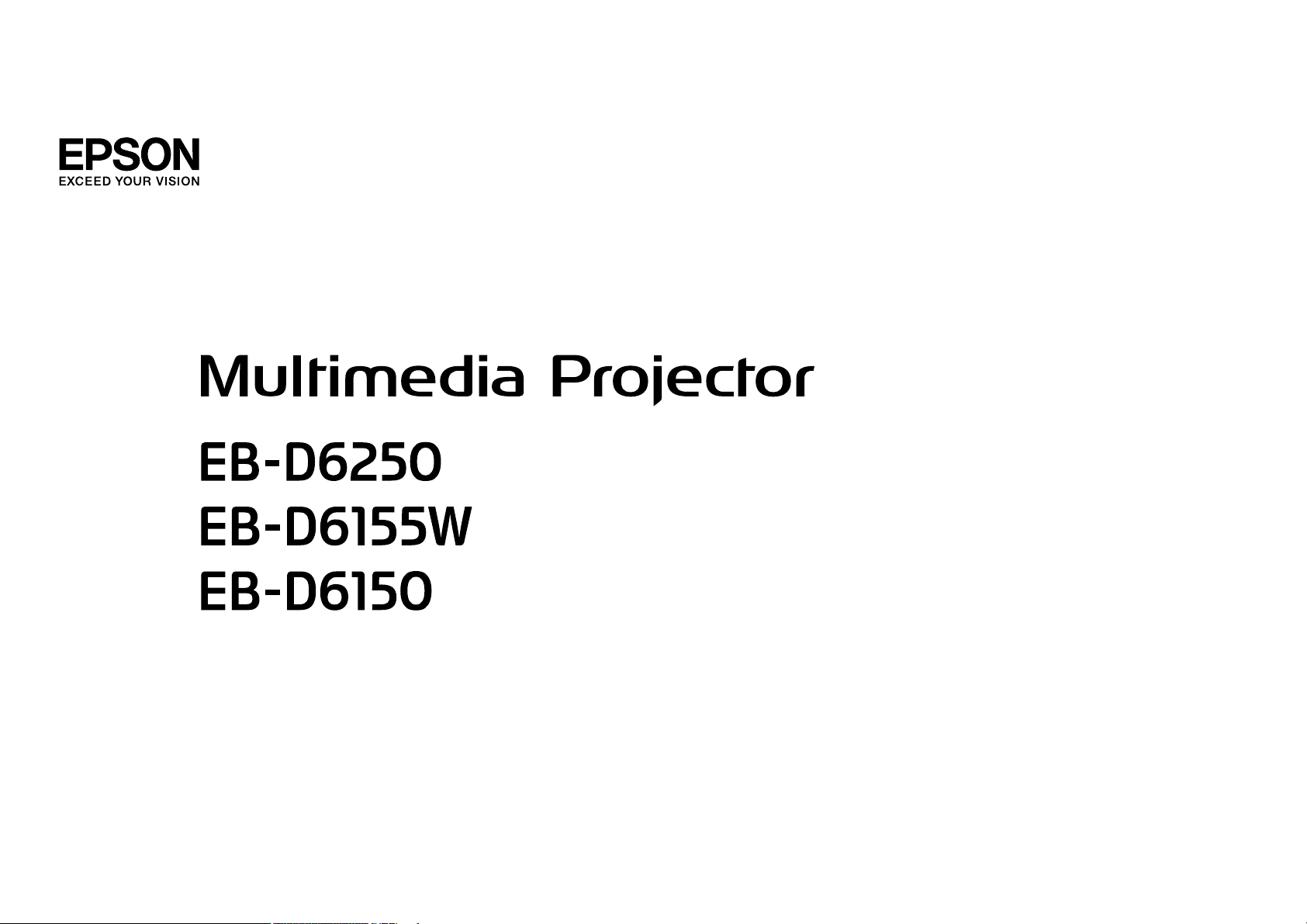
Потребителско ръководство
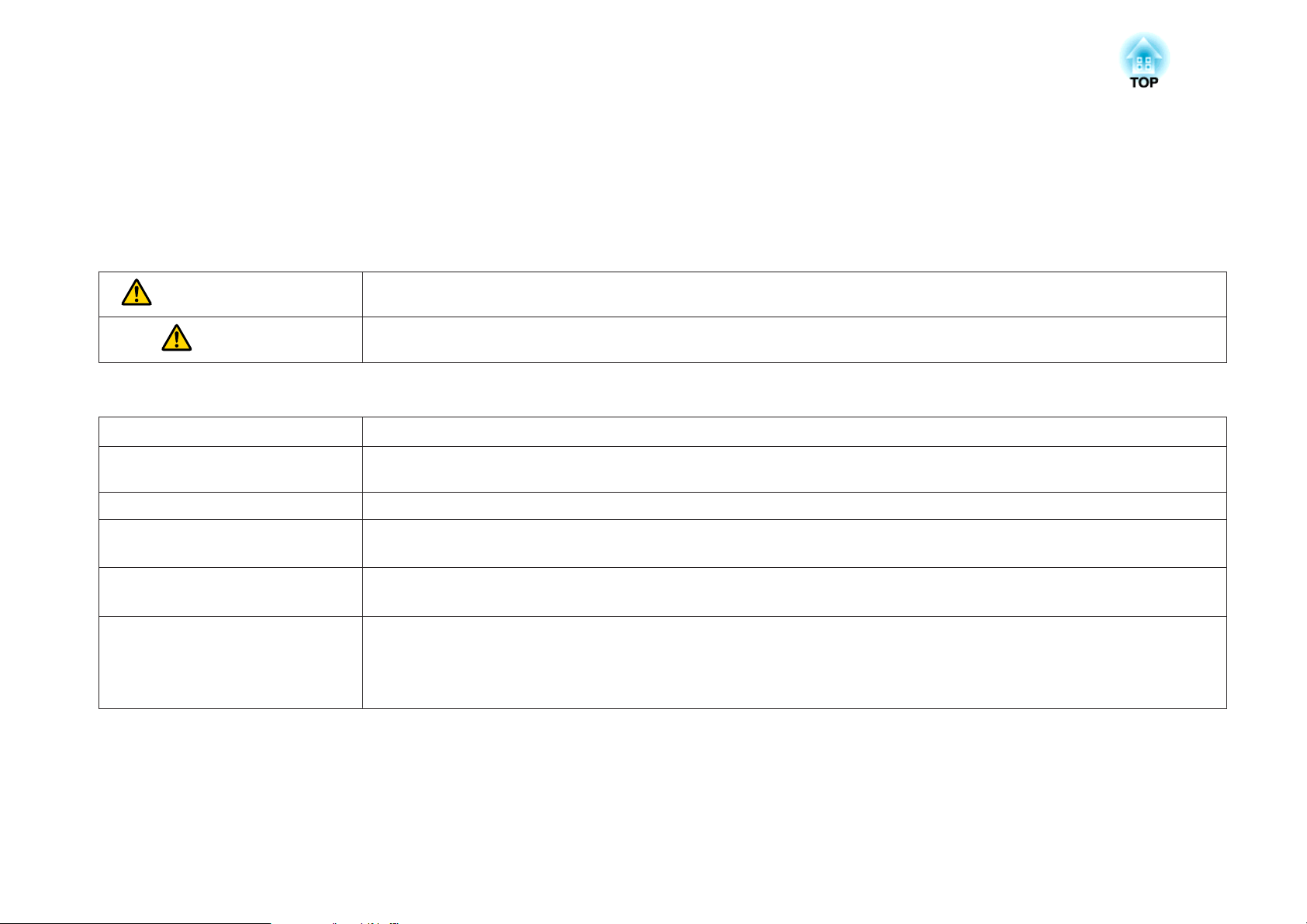
Означения, Използвани в Това Ръководство
• Знаци за безопасност
В документацията и по проектора се използват графични символи, които показват как да го използвате безопасно.
Моля проучете и спазвайте тези предупредителни символи, за да избегнете наранявания и повреди.
Предупреждение
Внимание
• Означения за обща информация
Внимавайте
a
s Обозначава страница, където можете да откриете подробна информация по дадена тема.
g
[Име] Обозначава името на бутоните на дистанционното управление или на контролния панел.
"(Име на меню)" Обозначава елементи от меню Конфигурация.
Този символ обозначава информация, пренебрегването на която може да доведе до нараняване и дори смърт поради неправилно
боравене с устройството.
Този символ обозначава информация, пренебрегването на която може да доведе до нараняване и имуществени щети поради
неправилно боравене с устройството.
Обозначава процедури, които биха могли да причинят щети или наранявания, ако не бъдат взети достатъчно предпазни мерки.
Обозначава допълнителна информация и факти, които могат да бъдат полезни по темата.
Посочва, че подчертаните думи пред символа имат обяснение в терминологичния речник. Вижте раздел “Речник” в “Приложения”.
s "Речник" стр.144
Например: бутон [Esc]
Например:
Изберете Яркост от Образ.
Образ - Яркост

Съдържание
3
Означения, Използвани в Това Ръководство . . . 2
Въведение
Функции на Проектора ..................................... 8
Ползваемост и надеждност ....................................... 8
Функции за прожектиране ....................................... 8
Прожектира две изображения едновременно (Разделен екран)..........8
Свързване към мрежа и прожектиране на изображения от екрана на
компютъра ................................................ 8
Лесно свързване към компютър с Quick Wireless .....................9
Функции за Сигурност ..........................................9
Имена и Функции на Частите .............................. 10
Изглед Oтпред/Oтгоре .........................................10
Задно .....................................................11
Основа ....................................................13
Контролен панел.............................................14
Дистанционно управление ......................................15
Смяна на батериите на дистанционното управление................. 17
Работен обхват на дистанционното управление .....................18
Подготовка на проектора
Монтиране на проектора ................................. 20
Методи за Монтиране .........................................20
Как да монтирате........................................... 21
Размер на екрана и приблизително разстояние на прожектиране..........21
Монтиране на апарат за безжична LAN.............................29
Поставяне и изваждане на капака на кабела ..........................29
Прикрепване.............................................. 29
Премахване............................................... 30
Основна употреба
Прожектиране на изображения ........................... 32
От монтиране към прожектиране................................. 32
Автоматично засича входящи сигнали и сменя прожектираното изображение
(Търсене на източник).........................................33
Превключване към желания образ чрез дистанционното управление . . . . . . . 34
Коригиране на прожектираните изображения ............. 35
Коригиране на трапецовидно изкривяване .......................... 35
Х/В-ключ................................................. 35
Quick Corner ............................................... 36
Регулиране на размера на изображението ...........................38
Регулиране на позицията на изображението .........................38
Коригиране на фокуса .........................................38
Регулиране на силата на звука....................................39
Избор на качество на прожектиране (Избор на Цветови режим) ...........39
Настройка Авто ирис .......................................... 40
Смяна на съотношението на картината............................. 41
Методи за превключване .....................................41
Промяна на режима на съотношение (само при EB-D6155W) ............41
Промяна на режима на съотношение (само при EB-D6250/EB-D6150) . . . . . . 42
Полезни Функции
Свързване на оборудване ................................. 22
Свързване на компютър........................................ 22
Свързване на източници на изображение........................... 23
Свързване на USB устройства .................................... 26
Свързване на външни устройства................................. 27
Свързване на LAN кабел........................................28
Функции за прожектиране ................................ 45
Прожектира две изображения едновременно (Split Screen) ............... 45
Входни източници за Split Screen прожекция .......................45
Прожектиране на Split Screen.................................. 45
Смяна на прожектираното изображение .......................... 46
Превключване на ляв и десен екран ............................. 46
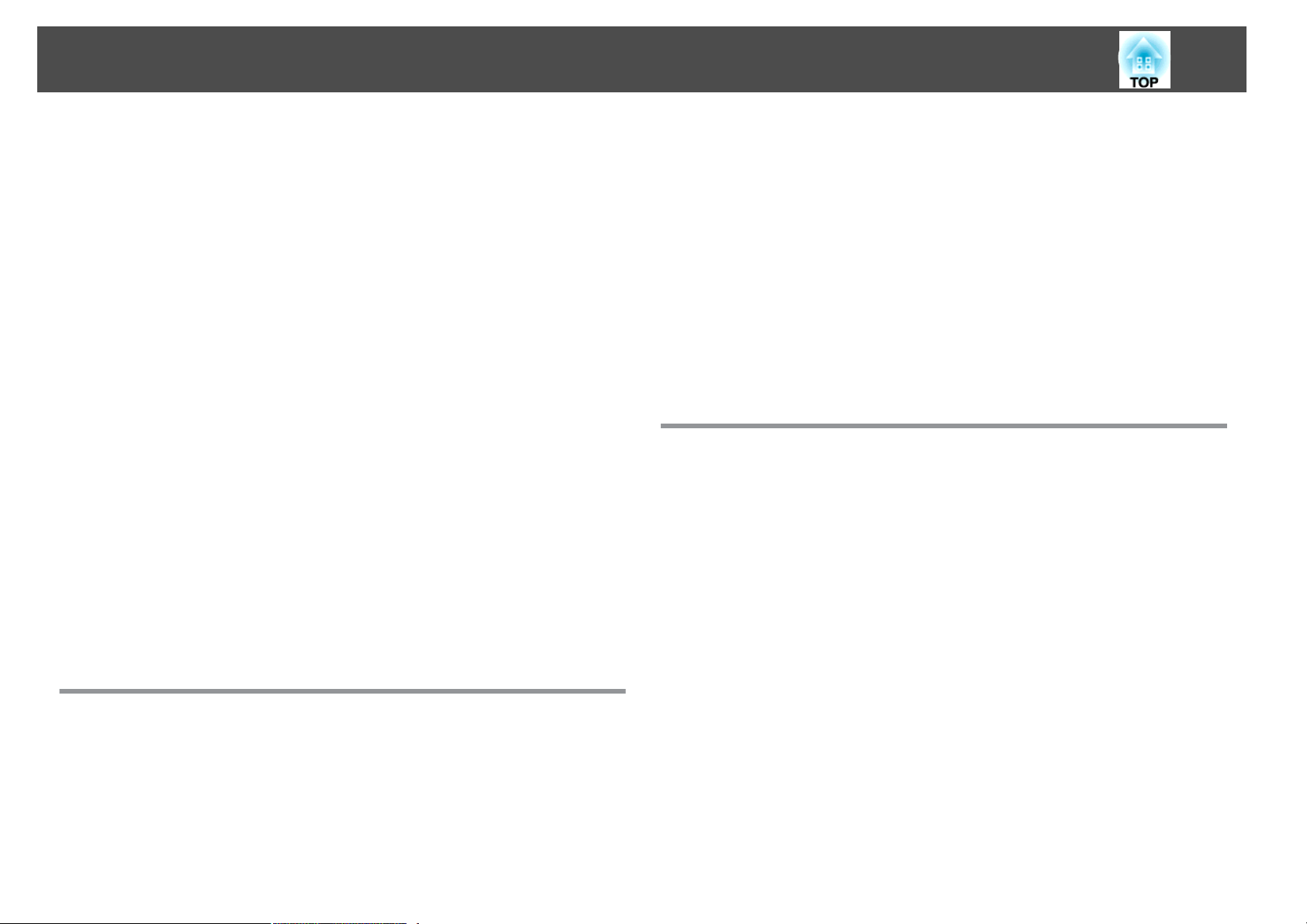
Съдържание
4
Превключване на размери на изображение на ляв и десен екран........47
Смяна на звука.............................................48
Спиране на Split Screen....................................... 49
Ограничения относно прожектиране на разделен екран ............... 49
Временно скриване на изображението и звука (Без A/V) ................. 49
Спиране на изображението (Пауза)................................50
Функция Курсор (Курсор) .......................................50
Увеличаване на част от изображението (E-Zoom) ......................51
Използване на дистанционното управление за управление на курсора на
мишката (Безжична мишка) ...................................... 52
Задаване на ID и използване на дистанционното управление .............53
Задаване на ID на проектор ....................................54
Задаване на ID на дистанционно управление .......................55
Коригиране на цвета при прожектиране от няколко проектора............56
Обобщение на процедурата за коригиране ........................56
Коригиране............................................... 56
Запазване на потребителско лого.................................57
Функции за Сигурност .................................... 59
Управление на потребители (Защита с парола) ........................ 59
Видове Защита с парола ......................................59
Настройване на Защита с парола................................ 59
Въвеждане на парола ........................................ 60
Ограничаване на Операциите (Закл. контр. панел).....................61
Заключване Против Кражба .....................................62
Монтиране на заключващ кабел................................62
Меню Конфигурация
Използване на меню Конфигурация ....................... 64
Списък на Функциите . .................................... 65
Таблица за меню Конфигурация.................................. 65
Меню Образ ................................................ 67
Меню Сигнал ................................................ 68
Меню Настройки.............................................70
Меню Допълнит.............................................. 71
Меню Мрежа................................................73
Забележки относно използването на меню Мрежа ...................73
Операции със софтуерната клавиатура ...........................74
Меню Основна............................................. 75
Меню Безж. LAN ............................................76
Меню Защита..............................................77
Кабелна LAN Меню.......................................... 79
Меню Поща...............................................80
Меню Други...............................................81
Меню Нулиране............................................ 82
Меню Инфо (Само за дисплей) ....................................83
Меню Нулиране.............................................. 84
Отстраняване на проблеми
Използване на помощ .................................... 86
Разрешаване на Проблеми ................................ 88
Разчитане на индикаторите ..................................... 88
Когато индикаторите не помагат .................................. 93
Проблеми, свързани с образа ....................................94
Не се появява образ ......................................... 94
Не се показват движещи се изображения (или само частта с движещо се
изображение става черна) ....................................94
Проектирането спира автоматично .............................. 95
Появява се съобщението “Не се поддържа”. ........................95
Появява се съобщението "Няма сигнал"...........................95
Образът е размазан, разфокусиран или изкривен ....................96
В образа се появяват смущения или изкривяване....................97
Образът е изрязан (голям) или твърде малък, или съотношението на
картината не е подходящо ....................................97
Цветовете на образа са грешни.................................98
Образът изглежда по-тъмен ................................... 99
Проблеми при започване на прожектиране ..........................99
Проекторът не се включва .................................... 99
Други проблеми ............................................. 100
Не се чува звук или звукът е тих ................................100
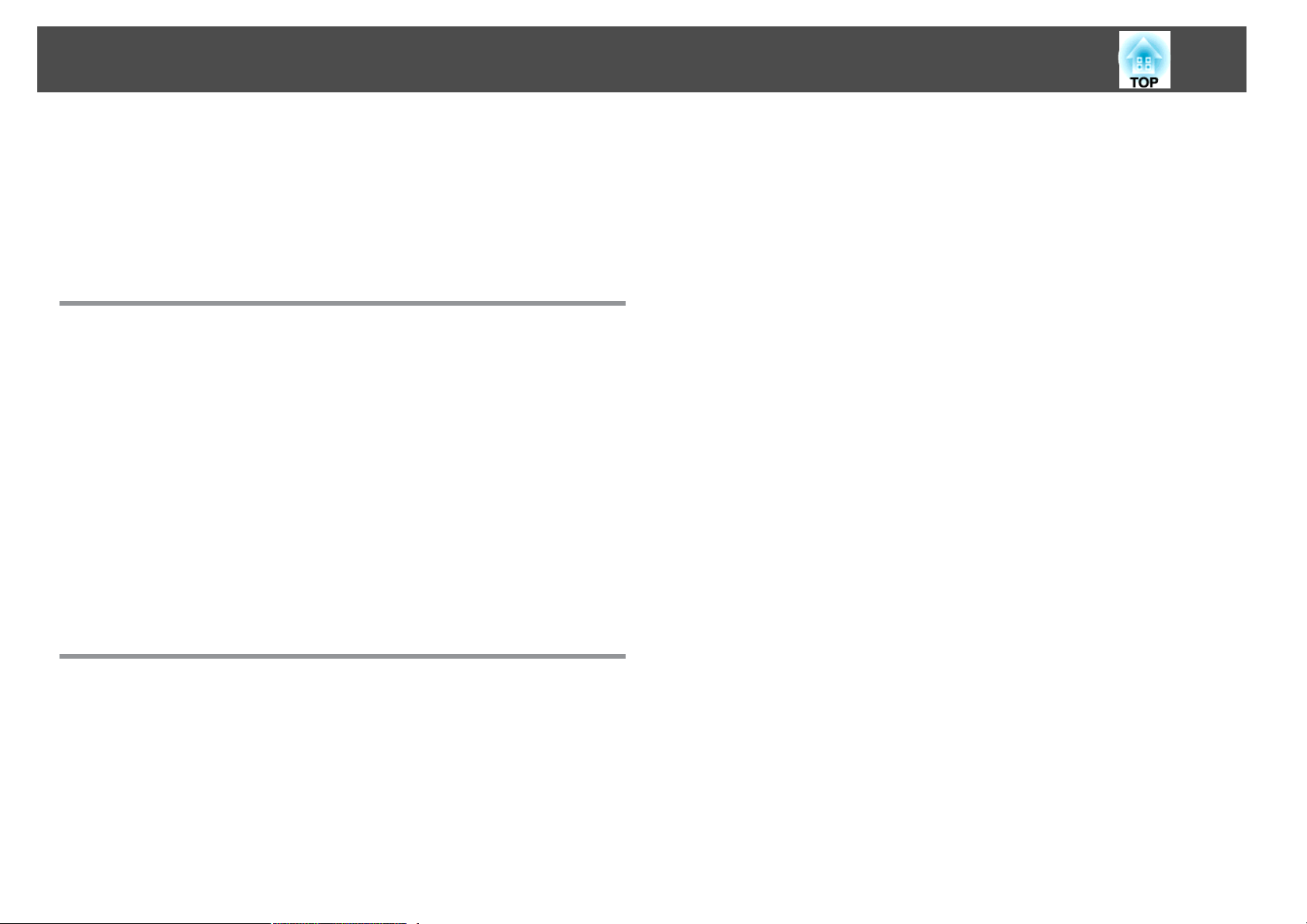
Съдържание
5
Дистанционното управление не работи ..........................100
На външния монитор не се появява нищо........................ 101
Искам да сменя езика за съобщенията и менютата .................. 101
Не се получава поща дори при възникнала грешка в проектора........ 102
За Event ID ............................................... 103
Поддръжка
Почистване .............................................. 105
Почистване на Повърхността на Проектора ......................... 105
Почистване на стъклото, покриващо лещата........................ 105
Почистване на въздушния филтър ................................ 105
Как да почистите въздушния филтър ............................ 105
Замяна на Консумативи .................................. 108
Смяна на лампата............................................108
Период за смяна на лампата.................................. 108
Как се сменя лампата....................................... 108
Нулиране на часовете на лампата.............................. 111
Смяна на въздушен филтър .....................................111
Период за смяна на въздушен филтър........................... 111
Как се сменя въздушният филтър ...............................112
Настройки за извеждане на файл с изображение и работни настройки на
Слайдшоу ............................................... 119
Наблюдение и контролиране . . .......................... 121
За EasyMP Monitor........................................... 121
Промяна на настройките с помощта на уеб браузър (Уеб контрол)......... 121
Настройка на Проектора ..................................... 122
Показване на Екран Уеб контрол ............................... 122
Показване на екран Web Remote ............................... 122
Работа с функцията Известие за поща за съобщаване на проблеми........ 124
Прочитане на поща със съобщение за грешка ..................... 124
Управление при работа с SNMP.................................. 125
ESC/VP21 Команди........................................... 125
Списък с команди .......................................... 125
Схеми на окабеляването .....................................126
За PJLink .................................................. 126
За Crestron RoomView
Работа с проектора от вашия компютър.......................... 128
........................................ 127
®
Допълнителни Аксесоари и Консумативи ................ 132
Допълнителни аксесоари ...................................... 132
Консумативи............................................... 132
Размер на екрана и Разстояние за прожектиране ......... 134
Разстояние за прожектиране за EB-D6155W . . . . . . . . . . . . . . . . . . . . . . . . . 134
Разстояние за прожектиране за EB-D6250/EB-D6150 ................... 135
Приложения
Слайдшоу ............................................... 115
Прожектиране без компютър (Слайдшоу) ........................... 115
Спецификации за файлове, които могат да бъдат прожектирани със
Слайдшоу ............................................... 115
Примери за Слайдшоу ...................................... 115
Слайдшоу работни методи ................................... 116
Прожектиране на избрани изображения ......................... 117
Прожектира последователно файлове с изображения в дадена папка
(Слайдшоу) .............................................. 118
Поддържани Монитори и Дисплеи . ...................... 137
Поддържана разделителна способност ............................ 137
Компютърни сигнали (аналогов RGB) ............................ 137
Видео компонент.......................................... 137
Съставно видео ........................................... 137
При приемане на сигнал от HDMI порта ..........................137
Спецификации .......................................... 139
Общи Спецификации на Проектора ............................... 139
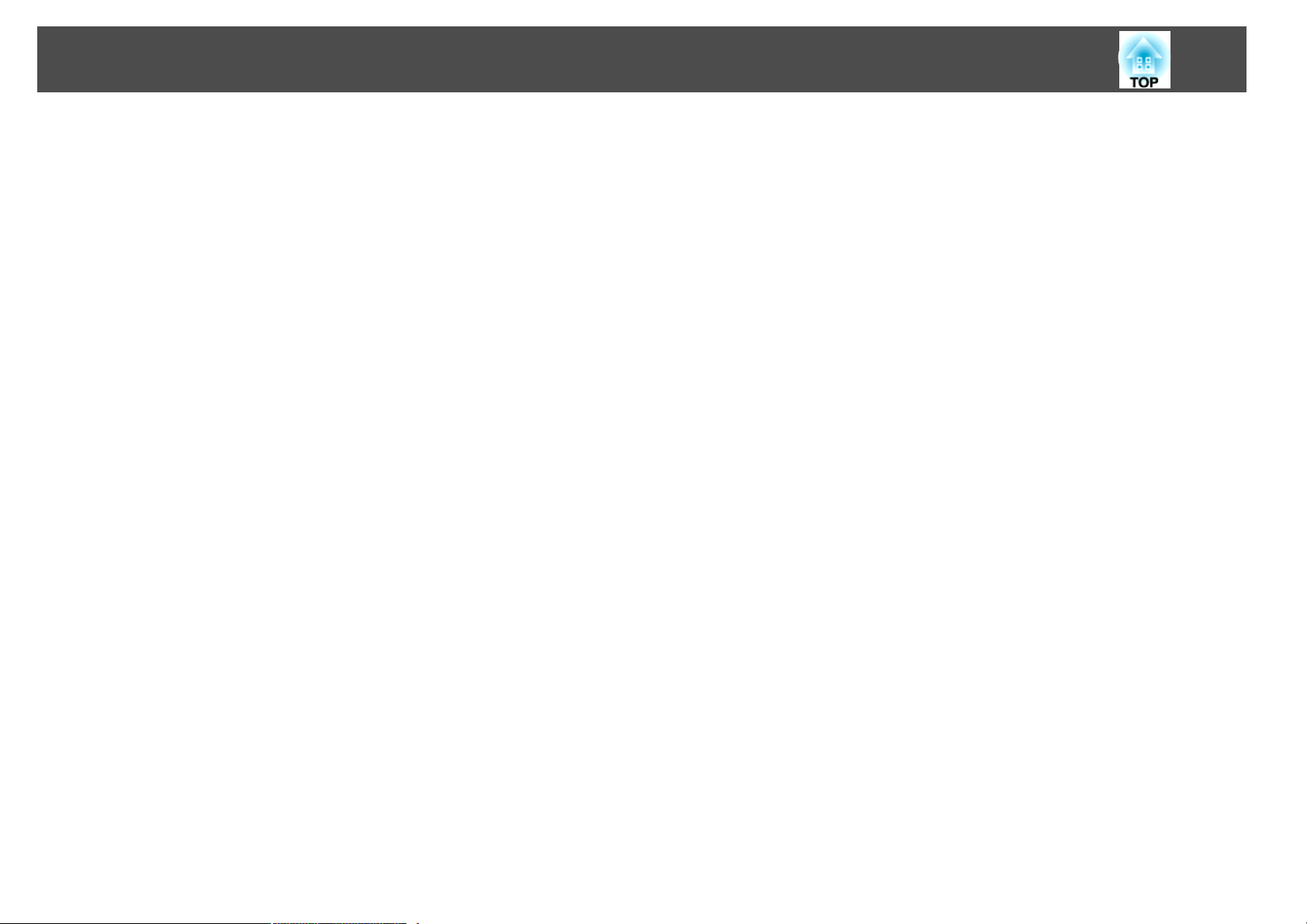
Съдържание
Външен вид ............................................. 142
Речник .................................................. 144
Общи бележки .......................................... 146
За нотациите............................................... 146
Общо уведомление:.......................................... 147
Индекс .................................................. 164
6
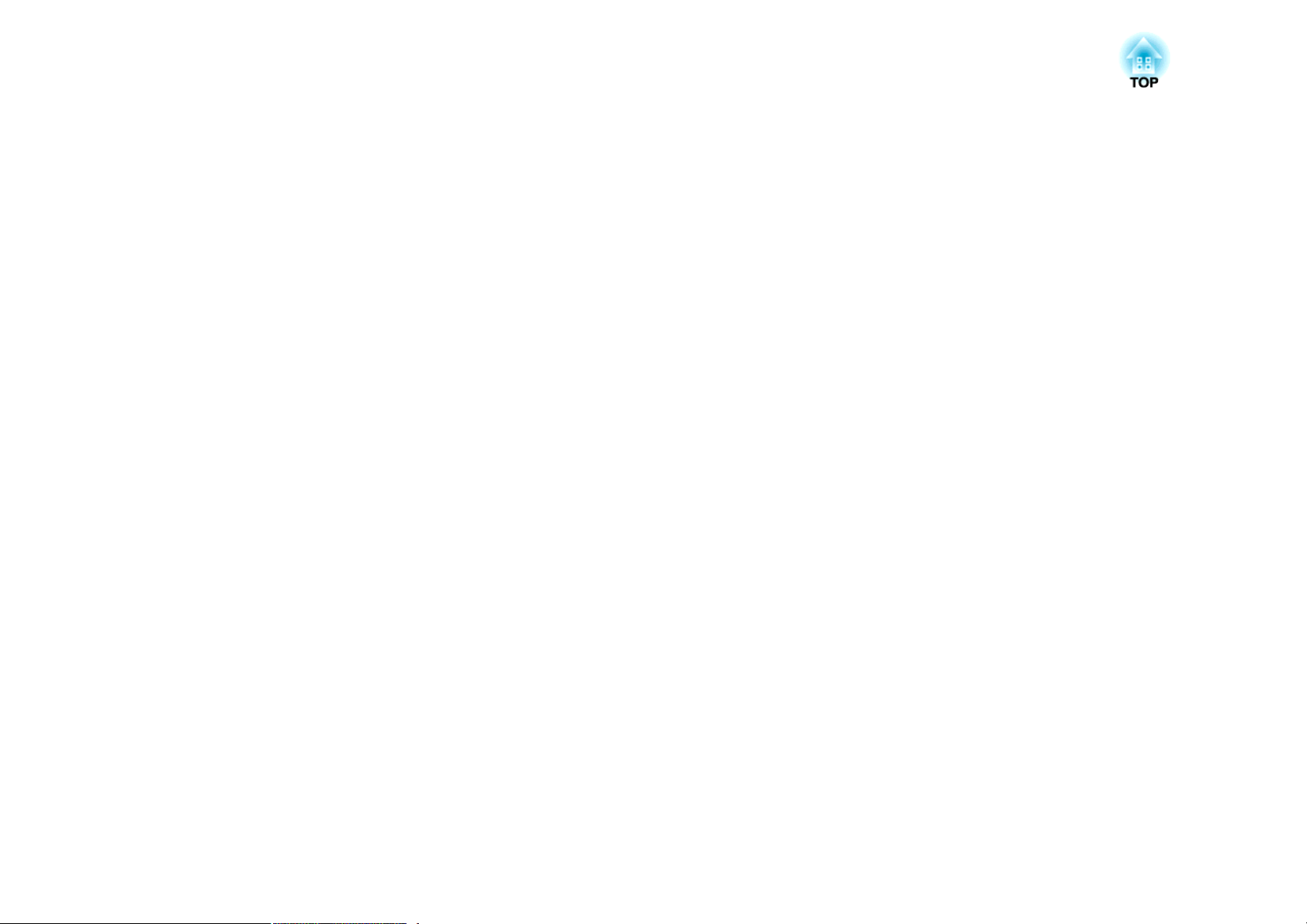
Въведение
Тази глава разяснява функциите на проектора и имената на частите.
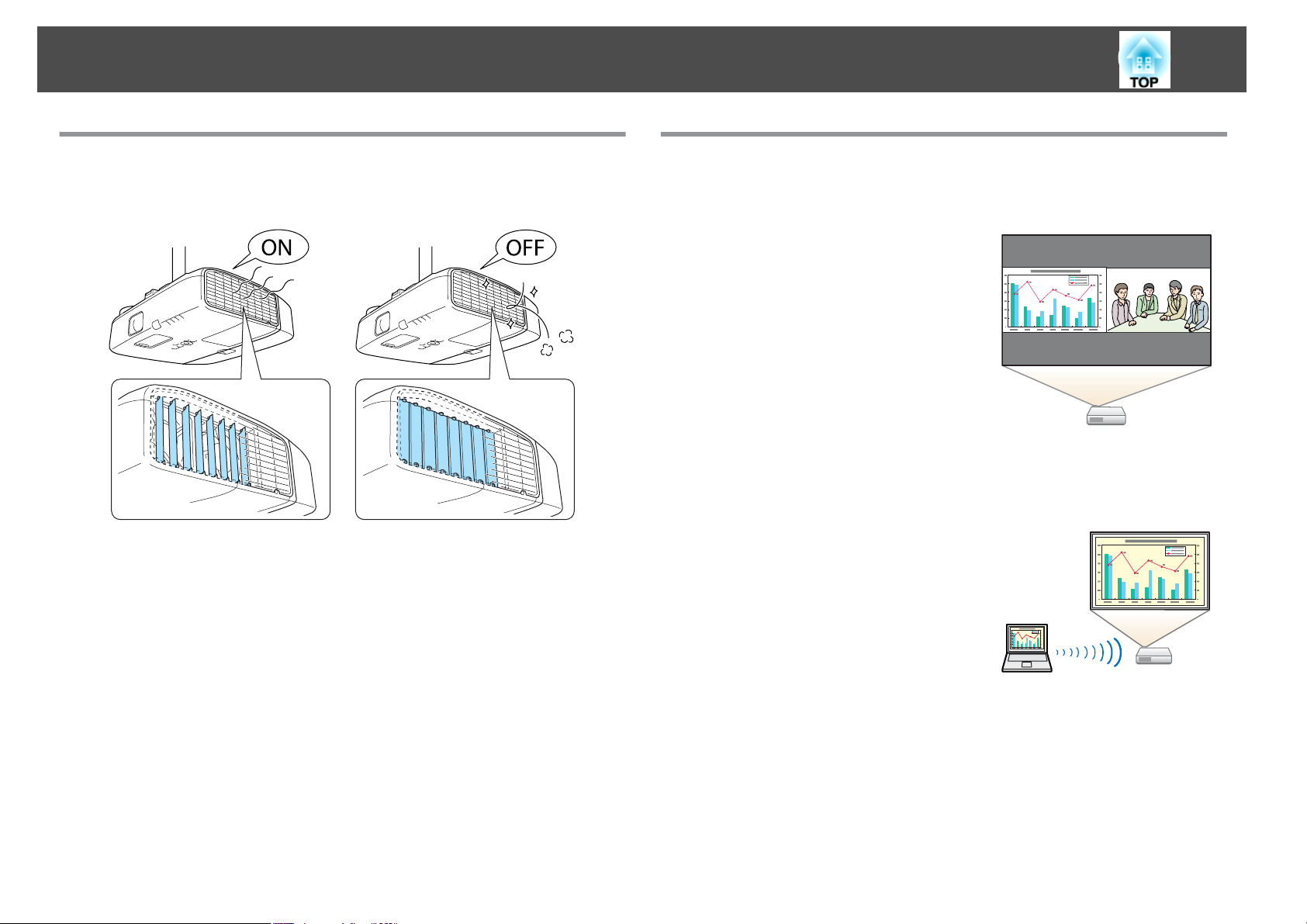
Функции на Проектора
8
Ползваемост и надеждност
• Клапа на отвора за въздух, за предотвратяване проникването на
прах в проектора.
• Голям филтър, за увеличаване устойчивостта на прах.
• Вградена функция за уведомяване за почистване на филтъра.
• Включете и изключете проектора просто чрез включване или
изключване от контакта.
Функции за прожектиране
Прожектира две изображения едновременно (Разделен екран)
Можете да прожектирате от два типа
източници на изображение едновременно.
Това увеличава спектъра от приложения,
например при провеждане на видео
конференция, докато прожектирате
презентационни материали.
s "Прожектира две изображения
едновременно (Split Screen)" стр.45
Свързване към мрежа и прожектиране на изображения от екрана на компютъра
Можете да свържете проектора с компютър
в мрежа и да прожектирате екрана на
компютъра с помощта на доставения
EasyMP Network Projection (приложен
софтуер).
sРъководство за работа с EasyMP Network
Projection
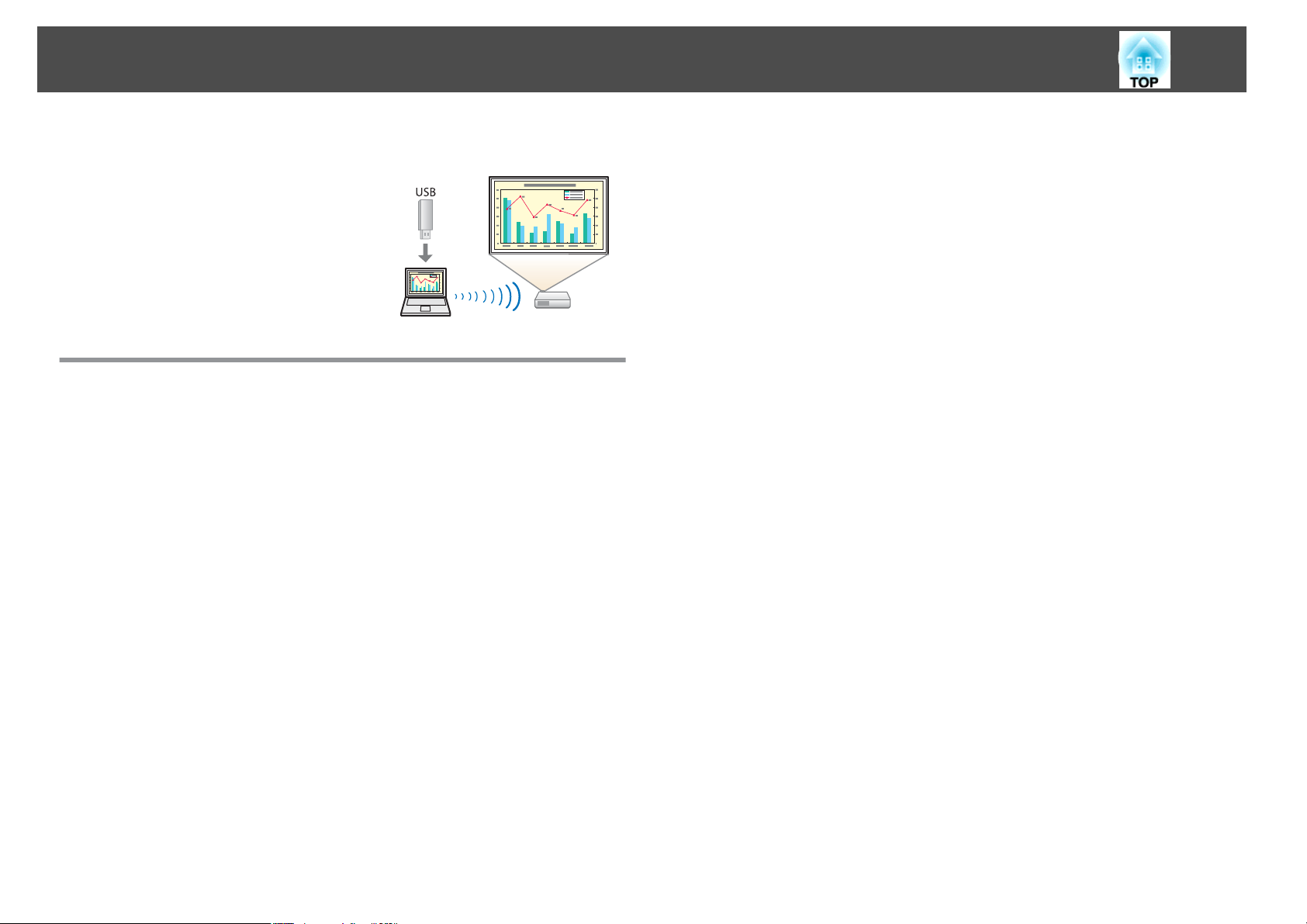
Функции на Проектора
Лесно свързване към компютър с Quick Wireless
Просто чрез свързване на допълнителния
Quick Wireless Connection USB Key към
компютър, можете да свържете проектора и
компютъра с помощта на безжична връзка и
да прожектирате изображения от
компютъра. (Само за компютри под
Windows)
Функции за Сигурност
• Защита с парола за ограничаване и управляване на потребителите
s
"Управление на потребители (Защита с парола)" стр.59
• Заключване на контролния панел ограничава работата на
бутоните на него
s
"Ограничаване на Операциите (Закл. контр. панел)" стр.61
9
• Оборудване с различни устройства против кражба
s
"Заключване Против Кражба" стр.62
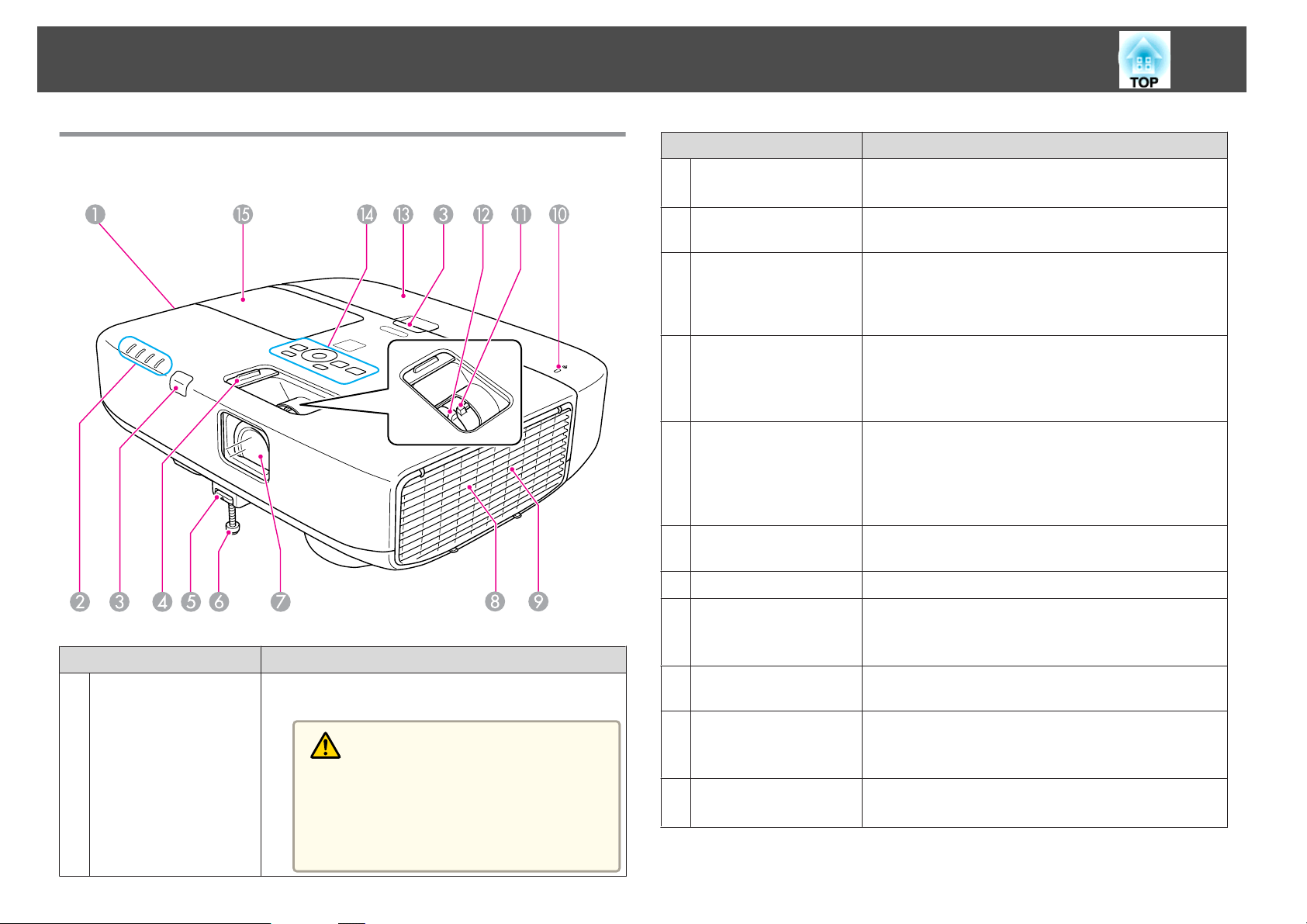
Имена и Функции на Частите
10
Изглед Oтпред/Oтгоре
Име Функция
Отвор за въздух
A
(Клапа на отвора за
въздух)
Отворът за въздух служи за охлаждане на
вътрешността на проектора.
Докато прожектирате, не приближавайте ли‐
цето или ръцете си близо до отвора за въздух,
както и не поставяйте предмети близо до него,
които могат да се деформират или повредят от
топлината.
Внимание
Име Функция
Индикатори
B
Дистанционен
C
приемник
Капак на
D
увеличаващ/
фокусиращ пръстен
Лост за настройка на
E
крачето
Предно регулируемо
F
краче
Стъкло, покриващ о
G
лещата
Високоговорител
H
Въздухосмукателен
I
отвор
(въздушен филтър)
Индикатор за
J
безжичен LAN
Пръстен за
K
увеличаване
Фокусиращ пръстен
L
Посочва състоянието на проектора.
s "Разчитане на индикаторите" стр.88
Получава сигнали от дистанционното управление.
Отворете чрез плъзгане, само когато работите с
пръстена за увеличение или фокусиращия пръстен.
Нормално капакът трябва да се държи затворен, за
предотвратяване проникването на прах в проектора.
Натиснете лоста на крачето, за да удължите или
скъсите предното краче.
s "Регулиране на позицията на изображението"
стр.38
При поставяне на повърхност, като маса, удължете
крачето, за да коригирате позицията на
изображението.
s "Регулиране на позицията на изображението"
стр.38
Защитава лещата на проектора.
Извежда звук.
Вкарва въздух за охлаждане на вътрешността на
проектора.
s "Почистване на въздушния филтър" стр.105
Показва статуса за достъп до допълнителния апарат за
безжична локална мрежа.
Регулира размера на изображението.
s "Регулиране на размера на изображението"
стр.38
Регулират фокуса на изображението.
s "Коригиране на фокуса" стр.38
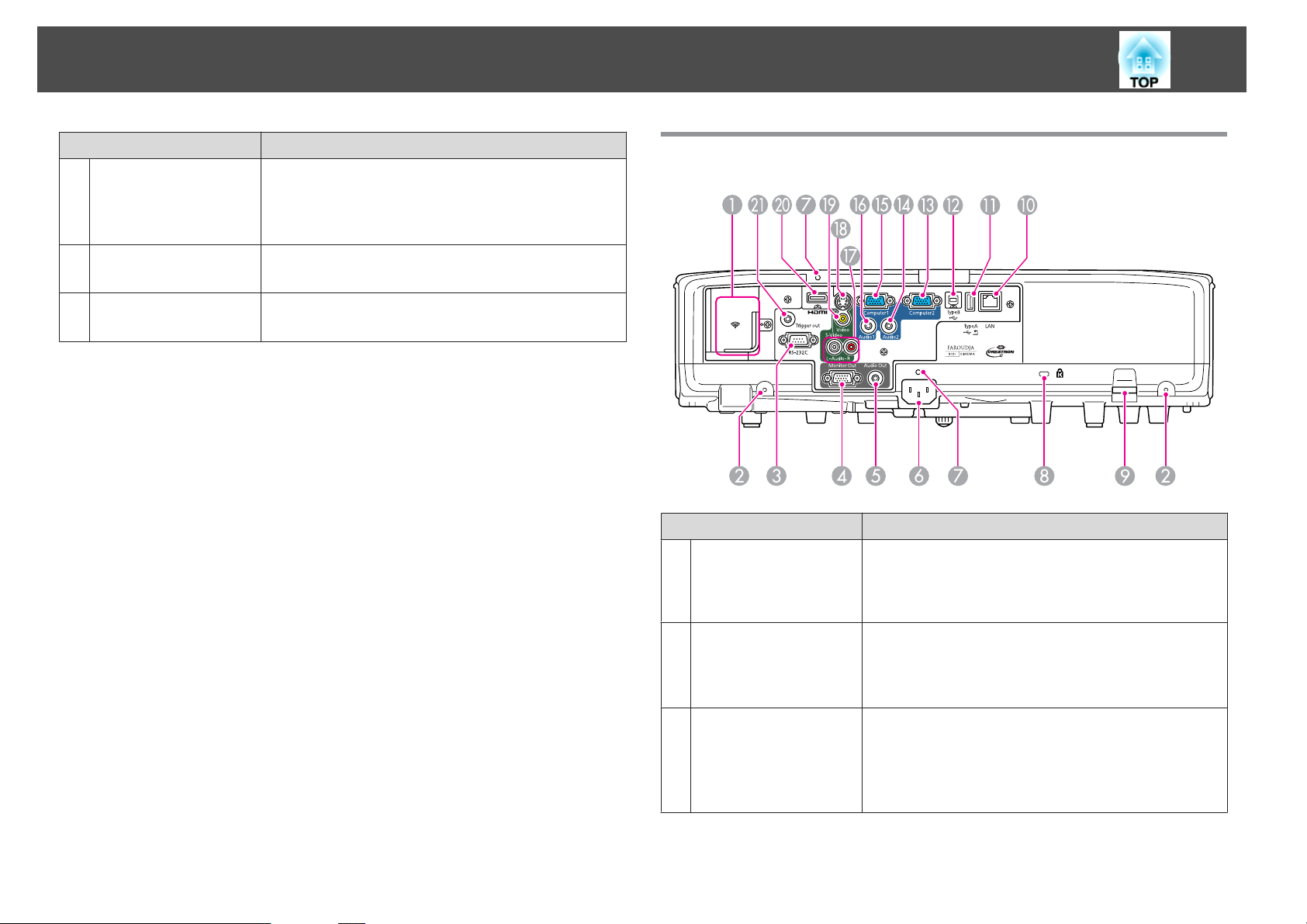
Имена и Функции на Частите
11
Име Функция
Капак на кабела
M
Контролен Панел
N
Капак на лампата
O
Капак за задната секция за свързване на интерфейсен
кабел.
s "Поставяне и изваждане на капака на кабела"
стр.29
Управлява проектора.
s "Контролен панел" стр.14
Отворете, когато подменяте лампата на проектора.
s "Смяна на лампата" стр.108
Задно
Име Функция
Секция за свързване
A
на апарат за
безжична локална
мрежа
Отвори за винтове за
B
закрепяне на капака
на кабела
Поставете допълнителния апарат за безжична
локална мрежа тук. Махнете стопера при поставяне.
s "Монтиране на апарат за безжична LAN" стр.29
Отвори за винтове за закрепяне на капака на кабела на
място.
"Поставяне и изваждане на капака на кабела"
s
стр.29
порт RS-232C
C
Когато управлявате проектора от компютър, го
свържете към компютъра с кабел RS-232C. Този порт
служи само за управление и обикновено не се
използва.
s "ESC/VP21 Команди" стр.125
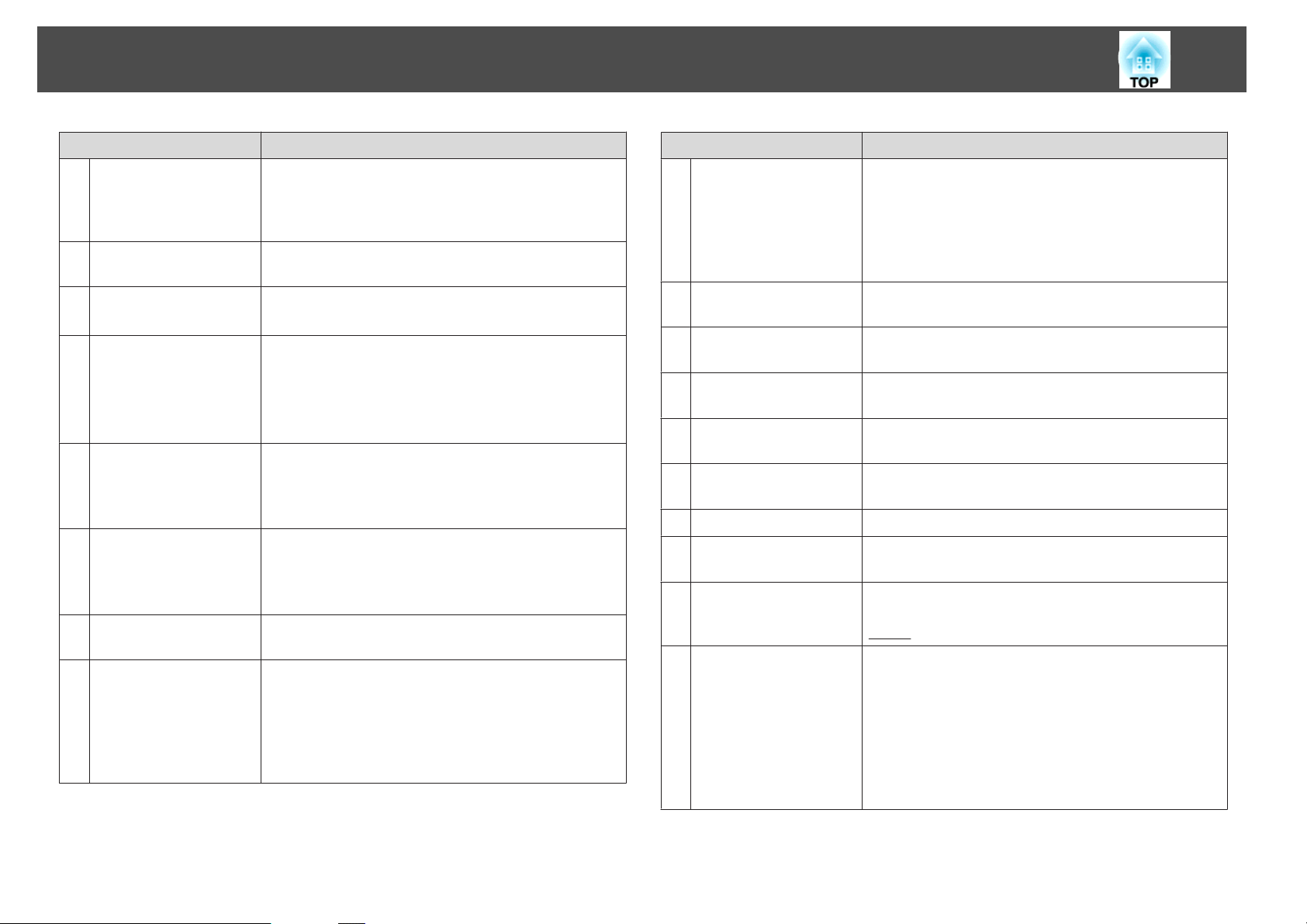
Имена и Функции на Частите
12
Име Функция
Порт Monitor Out
D
Порт Audio Out
E
Вход за
F
захранването
Държач за кабел
G
Слот за безопасност
H
Точка за монтиране
I
на осигуряващ кабел
Порт LAN
J
USB (TypeA) порт
K
Извежда аналогови RGB сигнали от порт Computer1
към външен монитор. Не можете да извеждате
сигнали от други портове или компонентни видео
сигнали.
Извежда звука към образа, който се проектира в
момента, към външни високоговорители.
В него се вкарва захранващият кабел на проектора.
s "От монтиране към прожектиране" стр.32
Поставете кабелната скоба тук, за да се предотврати
изпадане на HDMI кабела и кабела за захранването.
Вижте следното за повече подробности за монтажната
процедура.
s Ръководство за бърз старт
Слотът за безопасност е съвместим със системата за
сигурност Microsaver Security System, произвеждана
от Kensington.
s "Заключване Против Кражба" стр.62
Можетте да прокарате продавани свободно
заключващи кабели през точката за монтиране, за да
завържете проектора към някое бюро или колона.
s "Заключване Против Кражба" стр.62
Служи за свързване към LAN кабел и след това към
мрежа.
• Осъществява връзка с USB памет или цифров
фотоапарат и прожектира JPEG изображения като
Слайдшоу.
s "Прожектиране без компютър (Слайдшоу)"
стр.115
• Свързва допълнителната камера за документи.
Име Функция
USB (TypeB) порт
L
порт Computer2
M
Вход Audio2
N
порт Computer1
O
Порт Audio1
P
Порт Audio-L/R
Q
Порт S-Video
R
Video порт
S
HDMI вход
T
Порт Trigger out
U
Свързва проектора към компютър чрез достъпния в
търговската мрежа USB кабел за използване на
функцията Безжична мишка.
s "Използване на дистанционното управление за
управление на курсора на мишката (Безжична
мишка)" стр.52
За аналогови RGB сигнали от компютър и
компонентен видео сигнал от други видео източници.
Извежда звук от свързаното към порт Computer2
оборудване.
За аналогови RGB сигнали от компютър и
компонентен видео сигнал от други видео източници.
Получава звук от свързаното към порт Computer1
оборудване.
Получава звук от свързаното към порт S-Video или
порт Video оборудване.
За сигнали S-Video от видео източници.
Получава сигнали тип съставно видео от видео
източници.
Подава видео сигнали от HDMI-съвместимо видео
оборудване и компютри. Този проектор е съвместим с
HDCPg сигнали.
При включен проектор, от този порт се извежда
сигнал DC 12 V. Когато проекторът е изключен или
ако влезе в необичайно състояние, от този порт се
извежда 0 V. Това информира външни устройства
дали проекторът е включен или не.
За да разрешите извеждане, задайте Спусък вън от
конфигурационното меню на Вкл.
s Допълнит. - Операция стр.71
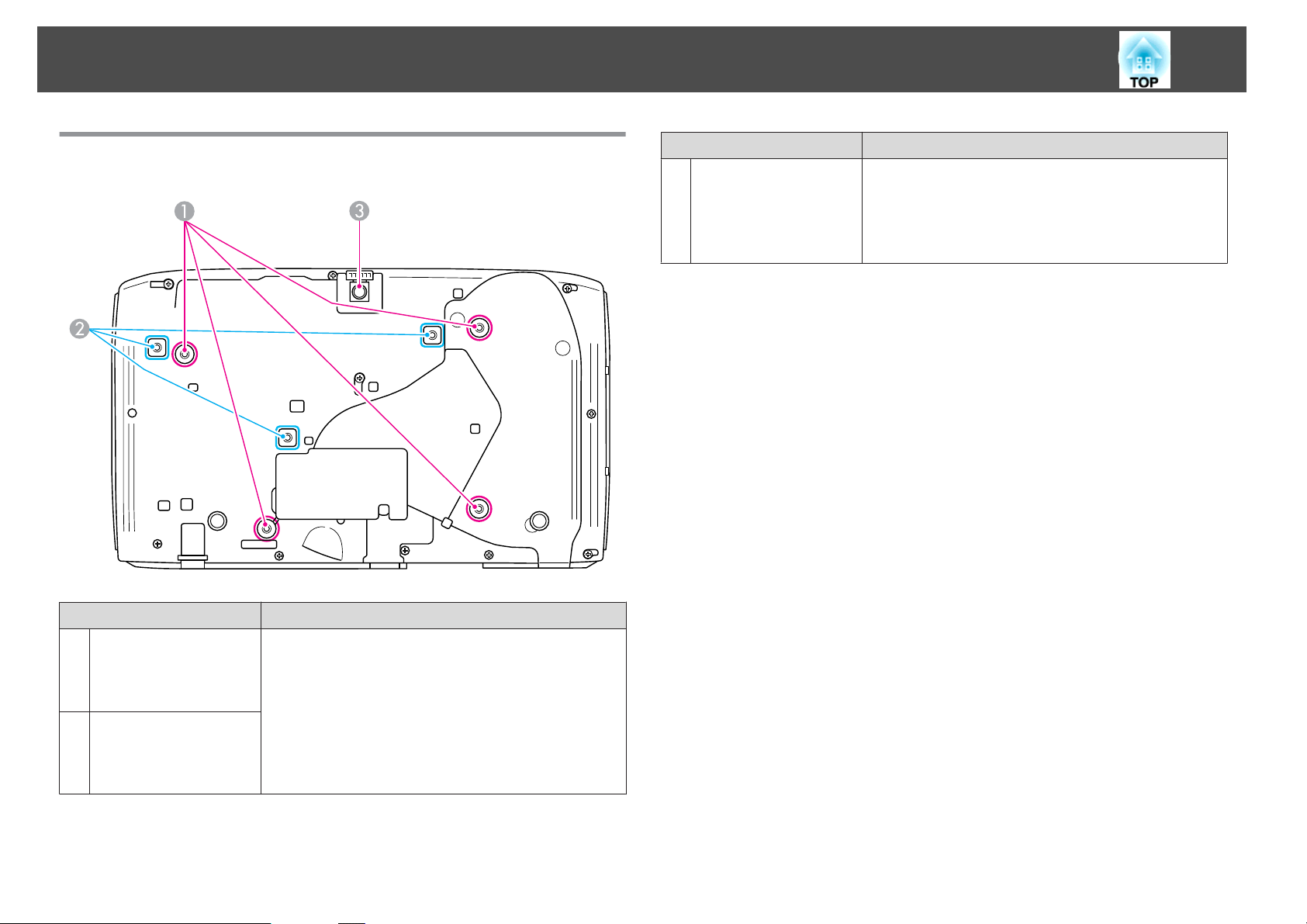
Имена и Функции на Частите
13
Основа
Име Функция
Предно регулируемо
C
краче
При поставяне на повърхност, като маса, удължете
крачето, за да коригирате позицията на
изображението.
s "Регулиране на позицията на изображението"
стр.38
Име Функция
Точки за фиксиране
A
към таван (За м онтаж
на таван ELPMB22:
четири точки)
Точки за фиксиране
B
към таван (За м онтаж
на таван ELPMB23:
три точки)
Монтирайте допълнителната конзола за окачване на
таван тук, когато закачате проектора на тавана.
s "Монтиране на проектора" стр.20
s "Допълнителни аксесоари" стр.132
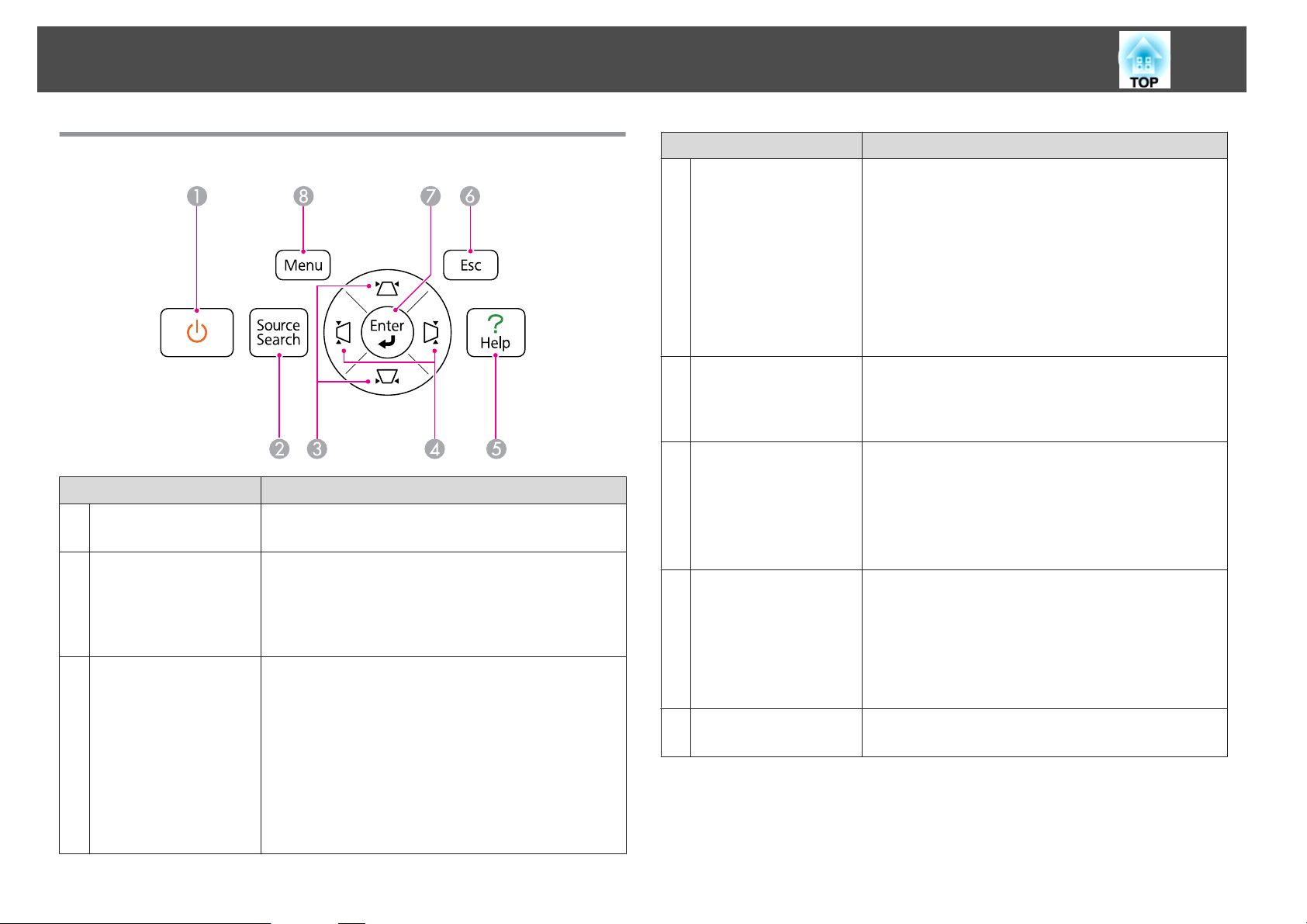
Имена и Функции на Частите
14
Контролен панел
Име Функция
Бутони [t]
A
Бутон [Source Search]
B
Бутони [w][v]
C
Включва и изключва захранването на проектора.
s "От монтиране към прожектиране" стр.32
Превключва към изображението от входния порт,
към който се подават видео сигнали.
s "Автоматично засича входящи сигнали и сменя
прожектираното изображение (Търсене на
източник)" стр.33
• Извършват вертикално коригиране на
изкривяването.
s "Коригиране на изкривяването във
вертикална посока" стр.35
• Ако бъдат натиснати, когато се показва меню
Конфигурация или екран Помощ, тези бутони
избират елементи от менюто и задават стойности.
s "Използване на меню Конфигурация"
стр.64
s "Използване на помощ" стр.86
Бутони [<][>]
D
Бутон [Help]
E
Бутон [Esc]
F
Бутон [Enter]
G
Бутон [Menu]
H
Име Функция
• Извършват хоризонтално коригиране на
изкривяването.
"Коригиране на изкривяването в
s
хоризонтална посока" стр.35
• Ако бъдат натиснати, когато се показва меню
Конфигурация или екран Помощ, тези бутони
избират елементи от менюто и задават стойности.
s "Използване на меню Конфигурация"
стр.64
s "Използване на помощ" стр.86
Показва и затваря екрана Помощ, който ви показва
как да се справите с дадени проблеми, ако възникнат
такива.
s "Използване на помощ" стр.86
• Прекратява текущата функция.
• Ако го натиснете, докато се показва меню
Конфигурация, ще преминете към предишното
ниво в менюто.
"Използване на меню Конфигурация"
s
стр.64
• Когато се покаже меню Конфигурация или екран за
помощ, бутонът приема и въвежда текущата
селекция и преминава към следващото ниво.
• Ако е натиснат, докато прожектирате аналогови
RGB сигнали от порт Computer1 или порт
Computer2, можете автоматично да оптимизирате
Проследяване, Синхр. и Позиция.
Показва и затваря меню Конфигурация.
s "Използване на меню Конфигурация" стр.64
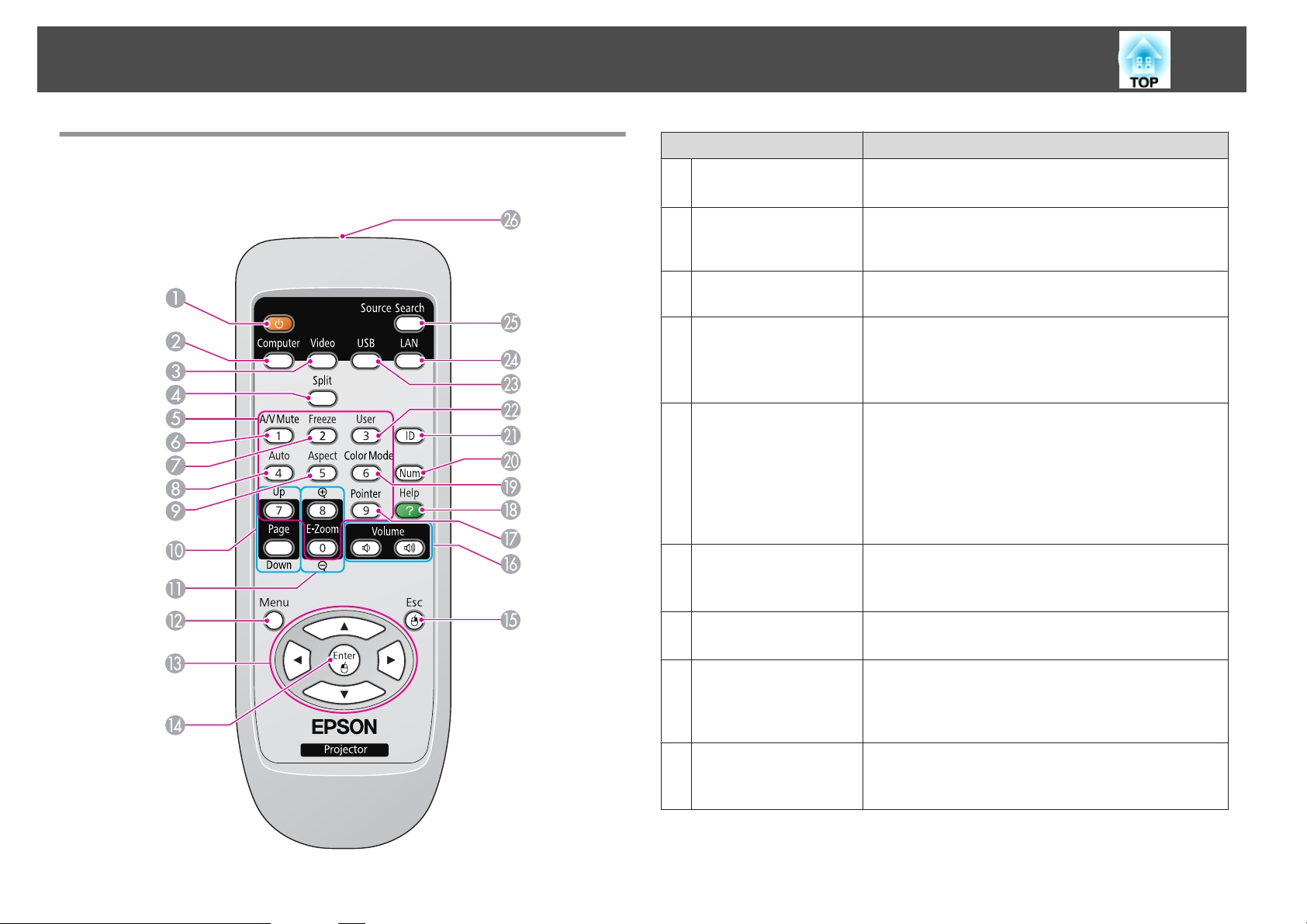
Имена и Функции на Частите
15
Дистанционно управление
Име Функция
Бутони [t]
A
Бутон [Computer]
B
Бутон [Video]
C
Бутон [Split]
D
Цифрови бутони
E
Бутон [A/V Mute]
F
Включва и изключва захранването на проектора.
s "От монтиране към прожектиране" стр.32
Всеки път, когато натиснете бутона, входът се сменя
между изображения от порт Computer1 и порт
Computer2.
При всяко натискане на бутона, образът преминава
през входните портове S-Video, Video и HDMI.
Натиснете този бутон, за да разделите екрана на две и
да прожектирате две изображения едновременно.
s "Прожектира две изображения едновременно
(Split Screen)" стр.45
• Използвайте този бутон, за да въведете парола и да
зададете ID на дистанционното управление.
"Задаване на ID на дистанционно
s
управление" стр.55
s "Настройване на Защита с парола" стр.59
• Използвайте този бутон, за да въведете цифри в
настройката Мрежа от меню Конфигурация.
Включва и изключва видеото и аудиото.
s "Временно скриване на изображението и звука
(Без A/V)" стр.49
Бутон [Freeze]
G
Бутон [Auto]
H
Бутон [Aspect]
I
Паузира или продължава образа.
"Спиране на изображението (Пауза)" стр.50
s
Ако е натиснат, докато прожектирате аналогови RGB
сигнали от порт Computer1 или порт Computer2,
можете автоматично да оптимизирате Проследяване,
Синхр. и Позиция.
Съотношението на картината се променя всеки път,
когато натиснете бутона.
s "Смяна на съотношението на картината" стр.41

Имена и Функции на Частите
16
Бутони [Page]
J
[Up] [Down]
Бутони [E-Zoom]
K
[z][x]
Бутон [Menu]
L
M
Бутони [ ]
[
Име Функция
Променя страници във файлове, като файлове на
PowerPoint, при използване на следните методи за
прожектиране.
• При използване на функцията Безжична мишка
s "Използване на дистанционното управление
за управление на курсора на мишката (Безжична
мишка)" стр.52
• Когато се свързвате към мрежа
Когато прожектирате изображения чрез Слайдшоу,
натискането на тези бутони показва предишно/
следващо изображение.
Увеличава или намалява образа, без да променя
размера на проекцията.
s "Увеличаване на част от изображението (E-Zoom)"
стр.51
Показва и затваря меню Конфигурация.
s "Използване на меню Конфигурация" стр.64
• Когато е показано меню Конфигурация или екран
][ ][ ]
Помощ, натискането на тези бутони избира
елементи от менюто и задава стойности.
s "Използване на меню Конфигурация"
стр.64
• При прожектиране на Слайдшоу, натискането на
тези бутони показва предишно/следващо
изображение, завърта изображението, и т.н.
s "Слайдшоу работни методи" стр.116
• Когато използвате функцията Безжична мишка,
курсорът на мишката се движи в посоката, в която е
натиснат бутонът.
s "Използване на дистанционното управление
за управление на курсора на мишката (Безжична
мишка)" стр.52
Име Функция
Бутон [Enter]
N
Бутон [Esc]
O
Бутони [Volume]
P
[a][b]
Бутон [Pointer]
Q
Бутон [Help]
R
Бутон [Color Mode]
S
• Когато се покаже меню Конфигурация или екран за
помощ, бутонът приема и въвежда текущата
селекция и преминава към следващото ниво.
s "Използване на меню Конфигурация"
стр.64
• Действа като ляв бутон на мишката, когато
използвате функцията Безжична мишка.
s "Използване на дистанционното управление
за управление на курсора на мишката (Безжична
мишка)" стр.52
• Прекратява текущата функция.
• Ако го натиснете, докато се показва меню
Конфигурация, ще преминете към предишното
ниво в менюто.
s "Използване на меню Конфигурация"
стр.64
• Действа като десен бутон на мишката, когато
използвате функцията Безжична мишка.
"Използване на дистанционното управление
s
за управление на курсора на мишката (Безжична
мишка)" стр.52
[a] Намалява силата на звука.
[b] Увеличава силата на звука.
s "Регулиране на силата на звука" стр.39
Показва показалеца на екрана.
s "Функция Курсор (Курсор)" стр.50
Показва и затваря екрана Помощ, който ви показва
как да се справите с дадени проблеми, ако възникнат
такива.
s "Използване на помощ" стр.86
Всеки път, когато натиснете бутона, цветовият режим
се сменя.
s "Избор на качество на прожектиране (Избор на
Цветови режим)" стр.39
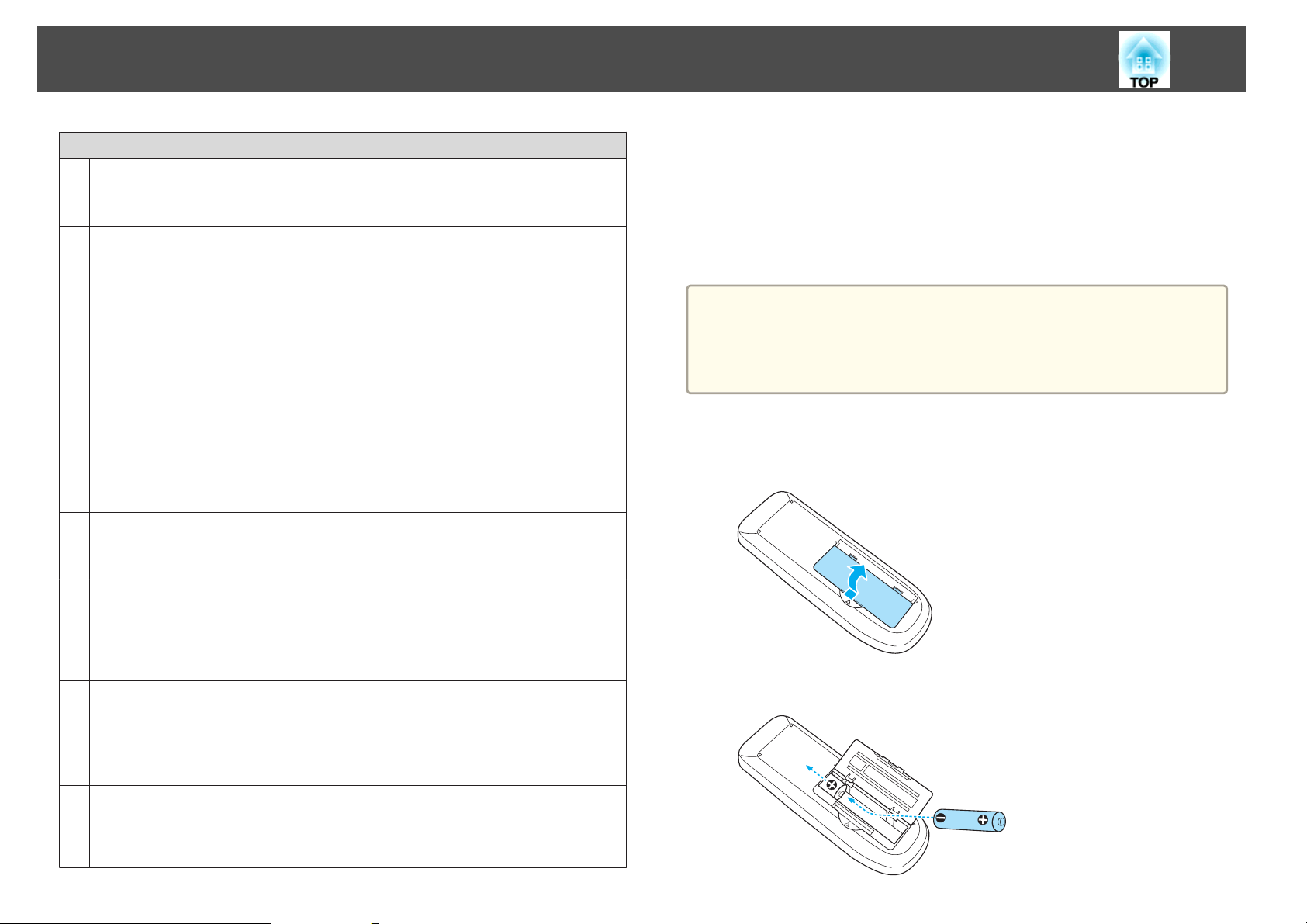
Имена и Функции на Частите
17
Име Функция
Бутон [Num]
T
Бутон [ID]
U
Бутон [User]
V
Бутон [USB]
W
Бутон [LAN]
X
Бутон [Source Search]
Y
Задръжте бутона натиснат и натиснете цифровите
бутони за въвеждане пароли и номера.
s "Настройване на Защита с парола" стр.59
Задръжте бутона натиснат и натиснете цифровите
бутони, за да настроите ID на дистанционното
управление.
s "Задаване на ID на дистанционно управление"
стр.55
Изберете кой да е често използван елемент от петте
елемента от меню Конфигурация и го задайте на този
бутон. Чрез натискането на бутона User се показва
екранът за селекция/настройка на зададения елемент
от менюто, позволявайки ви да извършвате
настройки/регулиране с едно натискане.
s "Меню Настройки" стр.70
Като настройка по подразбиране е зададен Тестов
модел.
Сменя към следния образ.
Образи от устройството, свързано към порт USB
(TypeA)
Преминава към образи, прожектирани с EasyMP
Network Projection. Когато за прожектиране
използвате допълнителния Quick Wireless Connection
USB Key, този бутон превключва към това
изображение.
Превключва към изображението от входния порт,
към който се подават видео сигнали.
s "Автоматично засича входящи сигнали и сменя
прожектираното изображение (Търсене на
източник)" стр.33
Смяна на батериите на дистанционното управление
Ако дистанционното управление започне да реагира по-бавно или да
не реагира изобщо след известно време на употреба, вероятно
батериите са се изтощили. Когато това стане, сменете ги с нови.
Пригответе две манганови или алкални батерии размер АА. Не може
да използвате други батерии, осен размер АА, манганови или алкални.
Внимавайте
Уверете се, че сте прочели това ръководство, преди да работите с
батериите.
Инструкции за безопасност
s
Свалете капачето за батериите.
a
Натискайки езичето на гнездото за батерии, повдигнете капачето
нагоре.
Сменете старите батерии с нови.
b
Зона на излъчване на
Z
светлина от
дистанционното
управление
Излъчва сигналите на дистанционното управление.
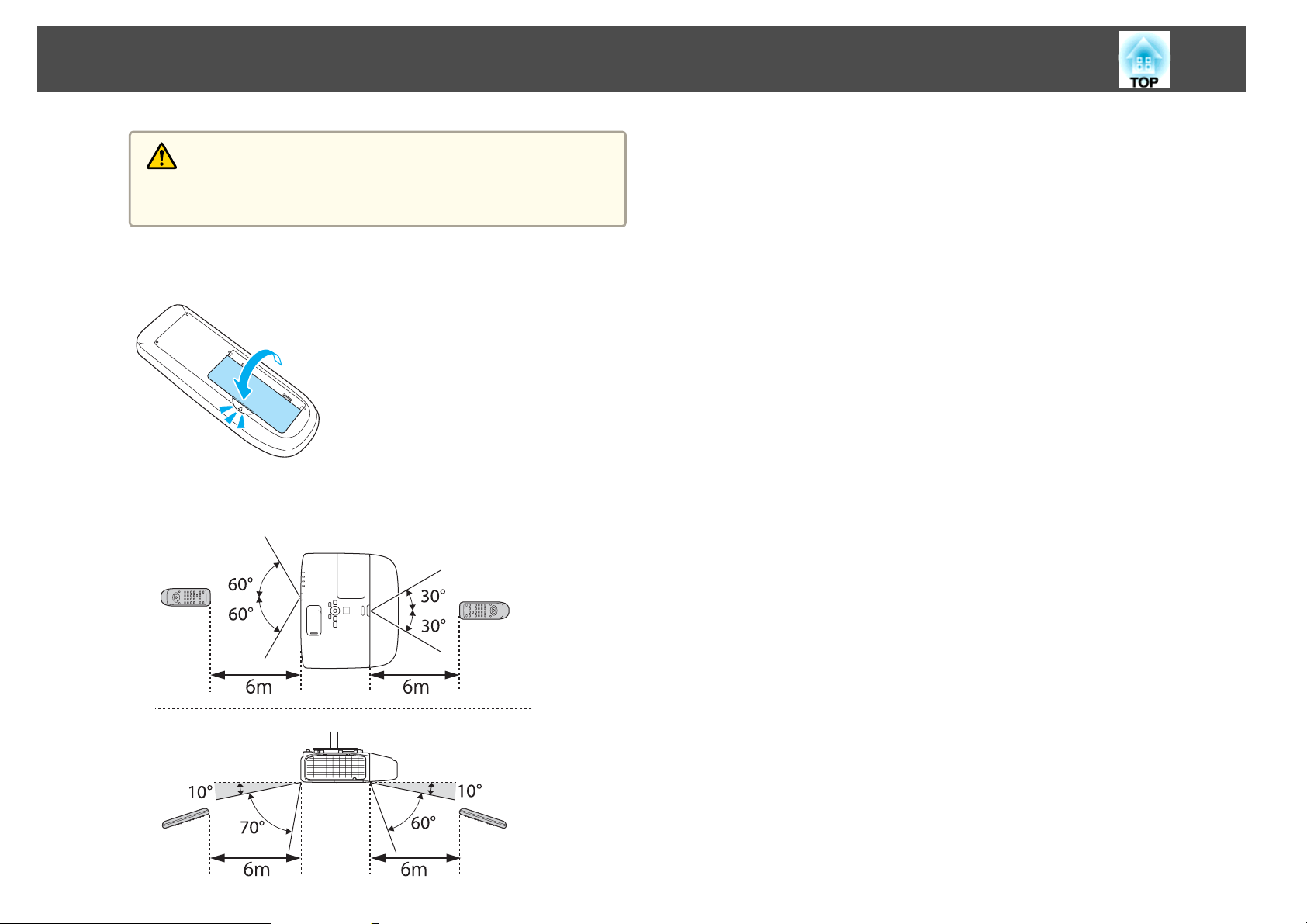
Имена и Функции на Частите
Внимание
Проверете позицията на маркировките (+) и (-) в държача за
батериите, за да сте сигурни, че батериите са поставени правилно.
18
c
Работен обхват на дистанционното управление
Свалете капачето за батериите.
Натиснете капачето, докато щракне на мястото си.
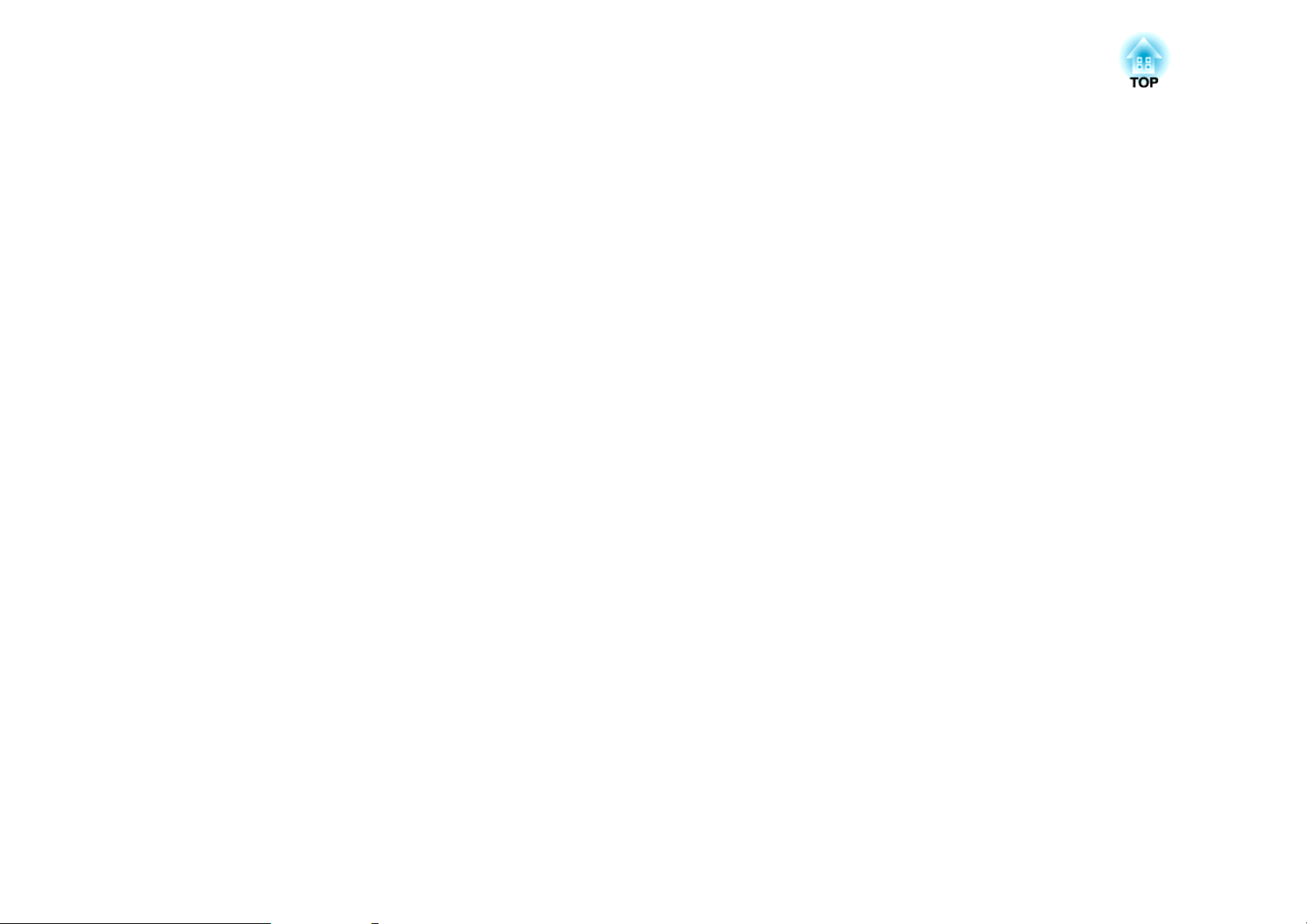
Подготовка на проектора
Този раздел обяснява как да монтирате проектора и да свържете източниците за прожекция.
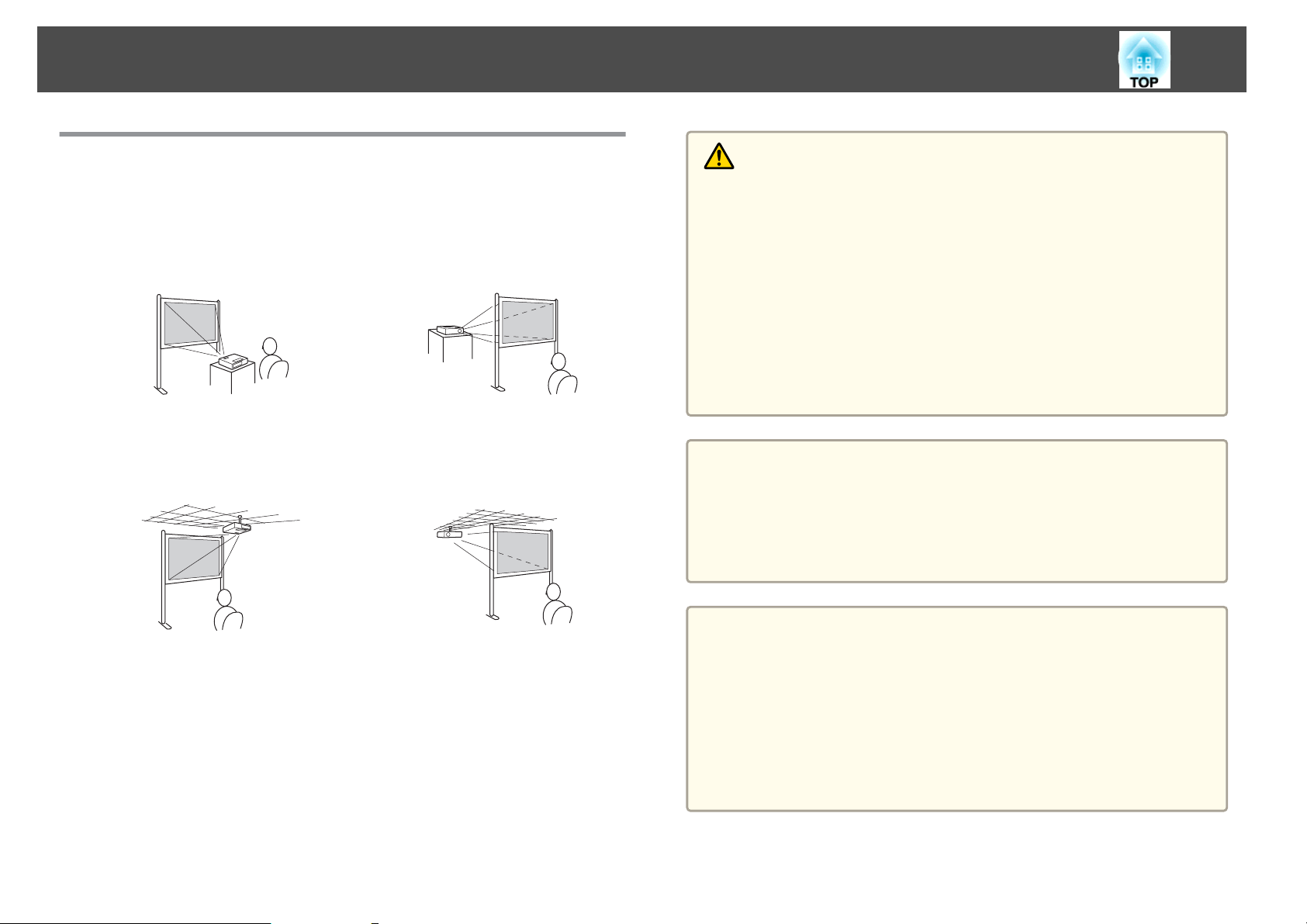
Монтиране на проектора
20
Методи за Монтиране
Проекторът съдържа следните четири различни метода за проектиране.
Монтирайте проектора според условията на мястото за монтаж.
• Прожектиране на образа от
предната част на екрана.
(Предно прожектиране)
• Окачете проектора на тавана и
прожектирайте образа отпред
на екрана. (Предно/Таван про‐
жектиране)
• Прожектиране на изображения
зад прозрачен екран. (Задно
прожектиране)
• Окачете проектора на тавана и
проектирайте образа иззад
прозрачен екран. (Задно/Таван
прожектиране)
Предупреждение
• При окачване на проектора на тавана се използва специален метод за
монтаж (таванска стойка). Ако не бъде монтиран правилно, уредът може
да падне и да причини злополука и телесни повреди.
• Ако използвате лепливи вещества на Точки за фиксиране към таван, за
да предотвратите разхлабване на винтовете, или ако използвате смазки
или масла върху проектора, кутията на проектора може да се пукне,
което може да доведе до падането му от стойката. Това може да
причини тежки наранявания на всеки, застанал под стойката, както и да
повреди самия проектор.
Когато монтирате или регулирате стойката за окачване на таван, не
използвайте лепила за предотвратяване развинтването на винтовете,
нито масла или смазки и др. подобни.
Внимавайте
• Не използвайте проектора странично. Това може да доведе до
неправилна работа.
• Не покривайте вентилационния отвор или въздушния изпускателен
отвор на проектора. Ако кой да е отвор бъде покрит, вътрешната
температура може да се повиши, което да доведе до пожар.
a
• При закачане на проектора на тавана е необходимо да
използвате стойка за окачване на таван.
s "Допълнителни аксесоари" стр.132
• Можете да промените настройката, както следва, като задържите
натиснат бутона [A/V Mute] на дистанционното управление за
около пет секунди.
ПредноWПредно/Таван
Задайте Задно или Задно/Таван от меню Конфигурация.
s Допълнит. - Проектиране стр.71
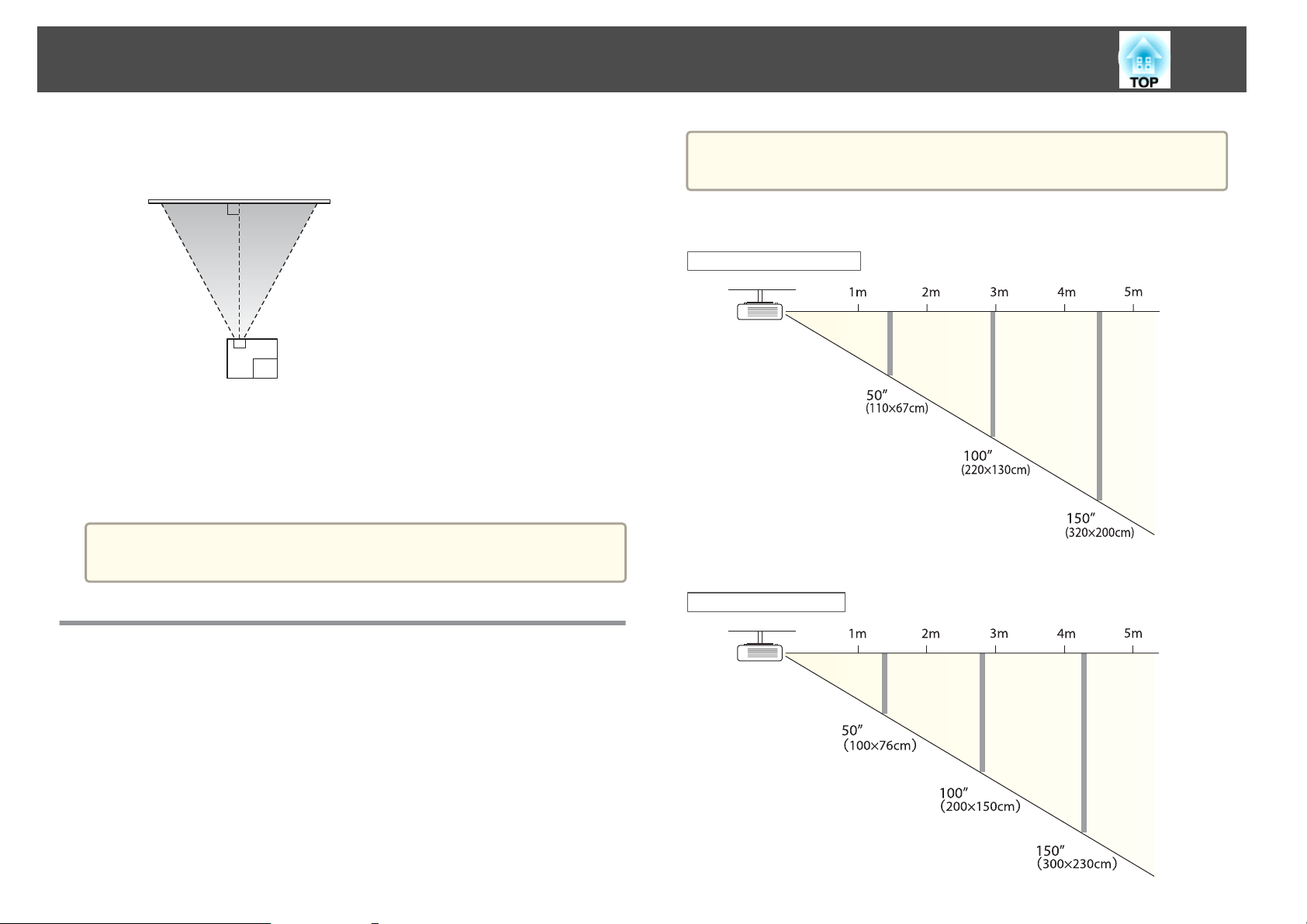
Монтиране на проектора
21
Как да монтирате
Монтирайте проектора така, че да е успореден на екрана.
Ако проекторът е монтиран под ъгъл спрямо екрана, появява се
трапецовидно изкривяване на прожектираното изображение. Вижте
следното за повече информация за коригиране на трапецовидното
изкривяване.
s
"Коригиране на трапецовидно изкривяване" стр.35
Поставете проектора на равна повърхност, така че да не е
a
наклонен.
Когато коригирате трапецовидно изкривяване, прожектираното
a
EB-D6155W
Размер на екрана 16:10
EB-D6250/EB-D6150
изображение може да се смали.
Размер на екрана и приблизително разстояние на прожектиране
Прожекционният размер се определя от разстоянието от проектора до
екрана. Вижте следните илюстрации, за да изберете най-добрата
позиция според размера на екрана. Илюстрациите показват
приблизителното най-кратко разстояние при максимална увеличение.
Вижте следното за повече информация за разстоянието при
прожектиране.
s
"Размер на екрана и Разстояние за прожектиране" стр.134
Размер на екрана 4:3
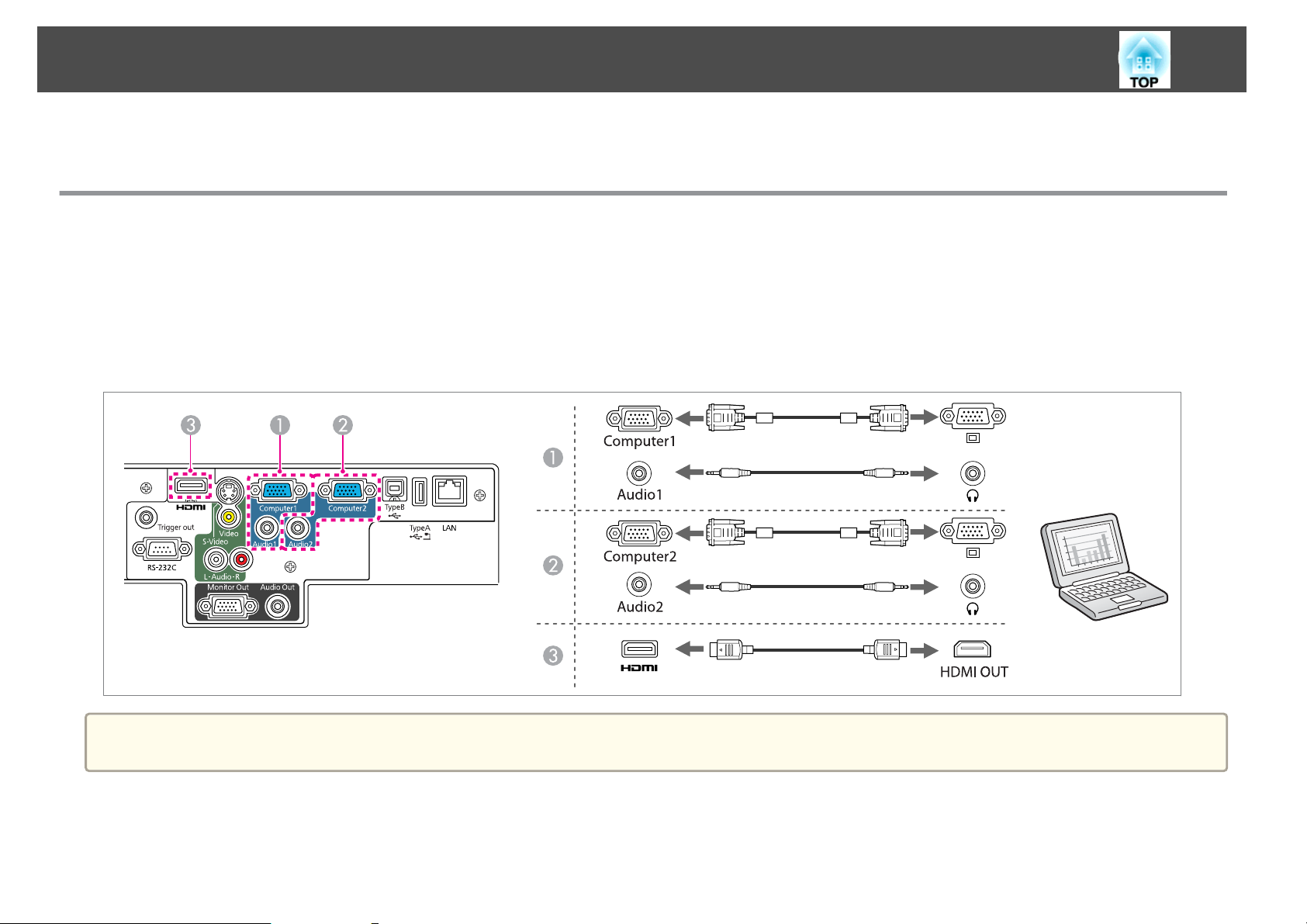
Свързване на оборудване
Името на порта, местоположение и ориентацията на конектора се различават в зависимост от свързания източник.
Свързване на компютър
За да прожектирате изображения от компютър, свържете компютъра по един от следните методи.
22
AB
C
При използване на предоставения компютърен кабел
Свържете изходния порт на екрана на компютъра към порт Computer1 или Computer2 на проектора.
При използване на достъпния в търговската мрежа HDMI кабел
Свържете HDMI порта на компютъра към порт HDMI на проектора.
a
За да изведете звук от говорителя на проектора, трябва да се свържете аудио кабела, достъпен в търговската мрежа.
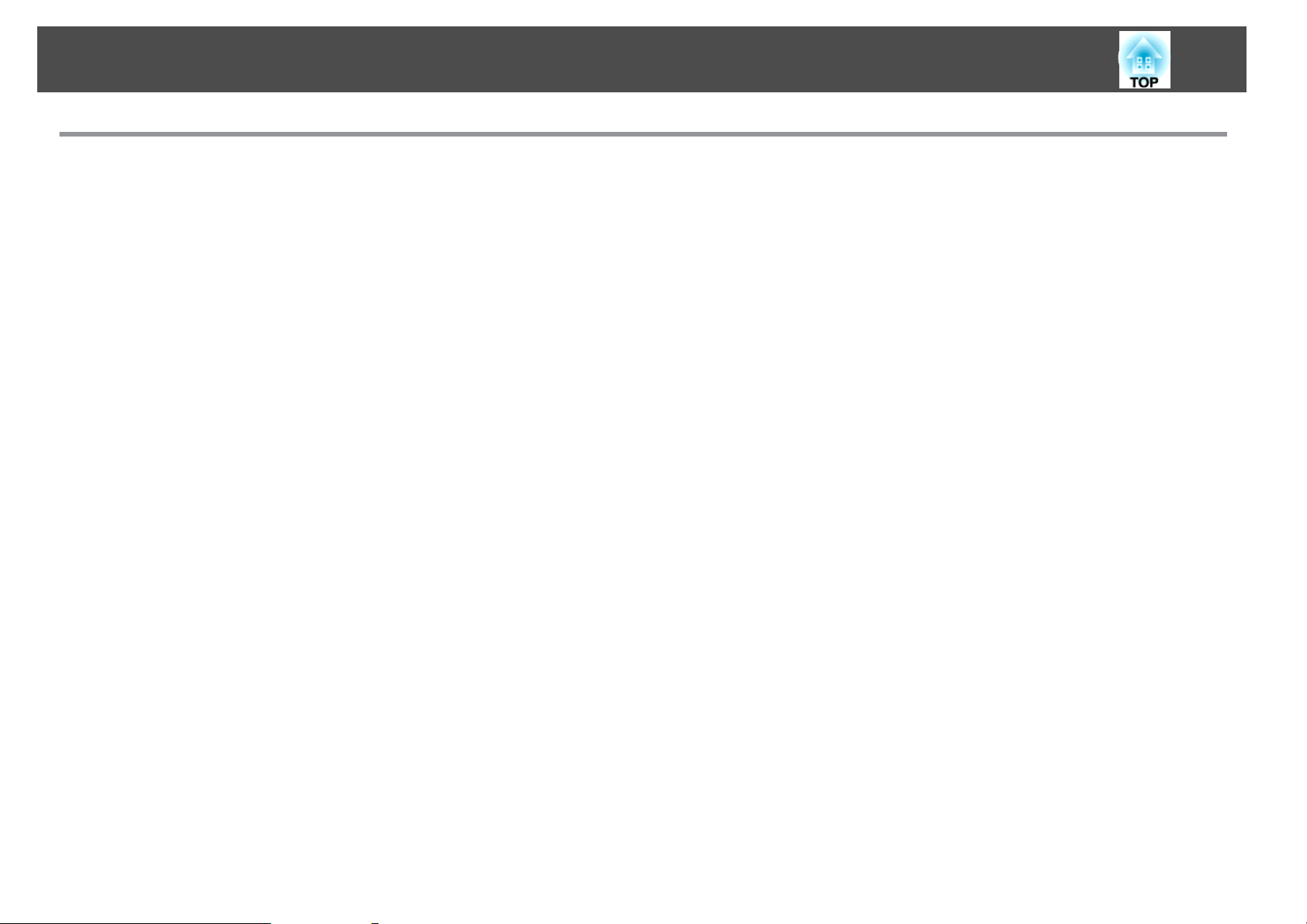
Свързване на оборудване
Свързване на източници на изображение
За да прожектирате изображения от DVD плейъри или от VHS и др., свържете проектора по един от следните методи.
23
A
B
CD
E
При използване на достъпния в търговската мрежа видео кабел
Свържете изходния видео порт на източника на изображение към Video порта на проектора посредством достъпния в търговската мрежа видео кабел.
При използване на достъпния в търговската мрежа S-video кабел
Свържете изходния видео порт на източника на изображение към S-Video порта на проектора посредством достъпния в търговската мрежа видео кабел.
При използване на допълнителния компонентен видео кабел
s "Допълнителни аксесоари" стр.132
Свържете компонентния изходен порт на източника на изображение към порт Computer1 или Computer2 на проектора.
При използване на достъпния в търговската мрежа HDMI кабел
Свържете изходния HDMI порт на източника на изображение към HDMI порта на проектора посредством достъпния в търговската мрежа HDMI кабел.
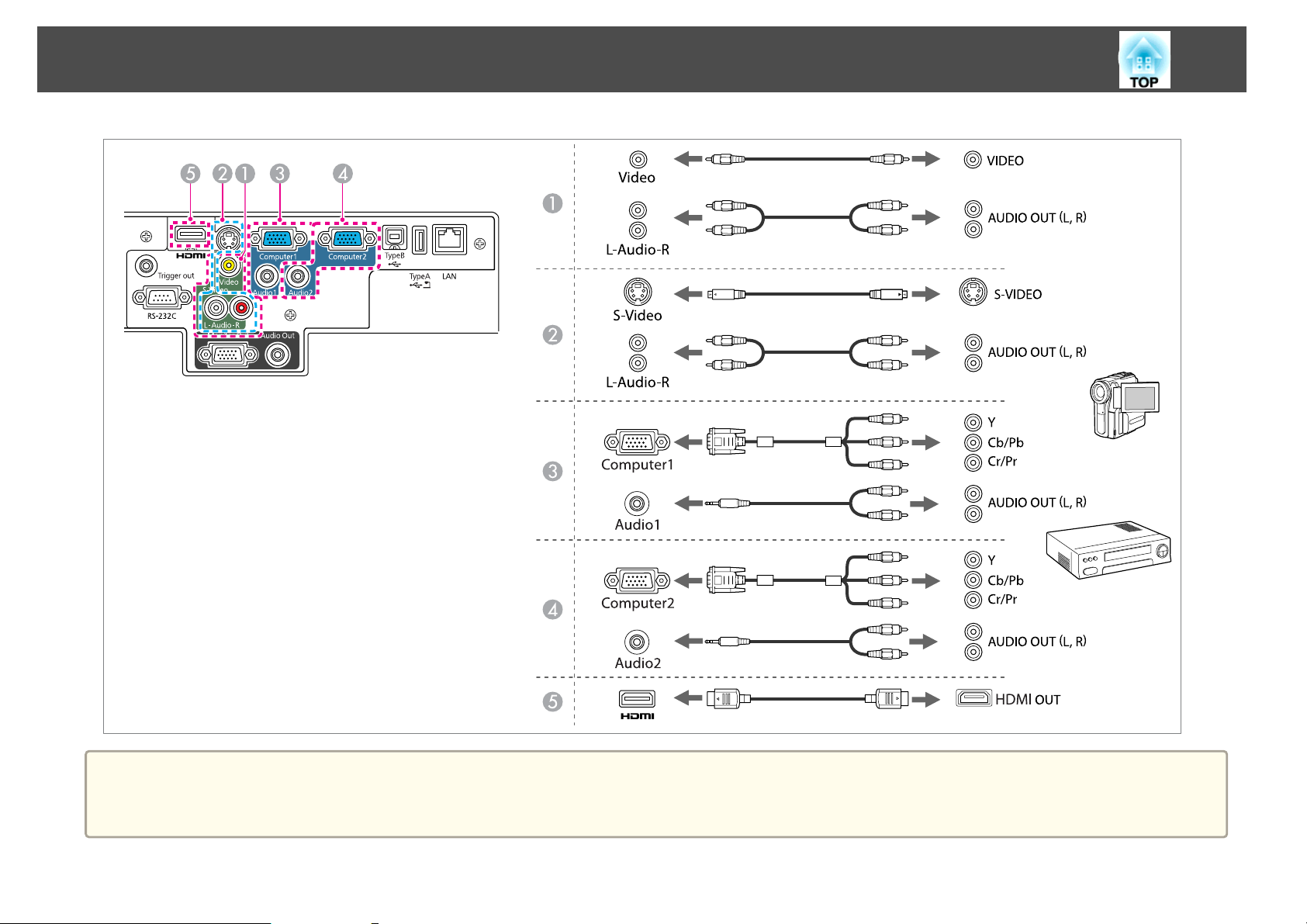
Свързване на оборудване
24
Внимавайте
• Ако източникът е включен при свързване към проектора, това може да доведе до неправилна работа.
• Ако ориентация или формата на гнездото се различава, не прилагайте сила. Устройството може да бъде повредено или да не работи правилно.
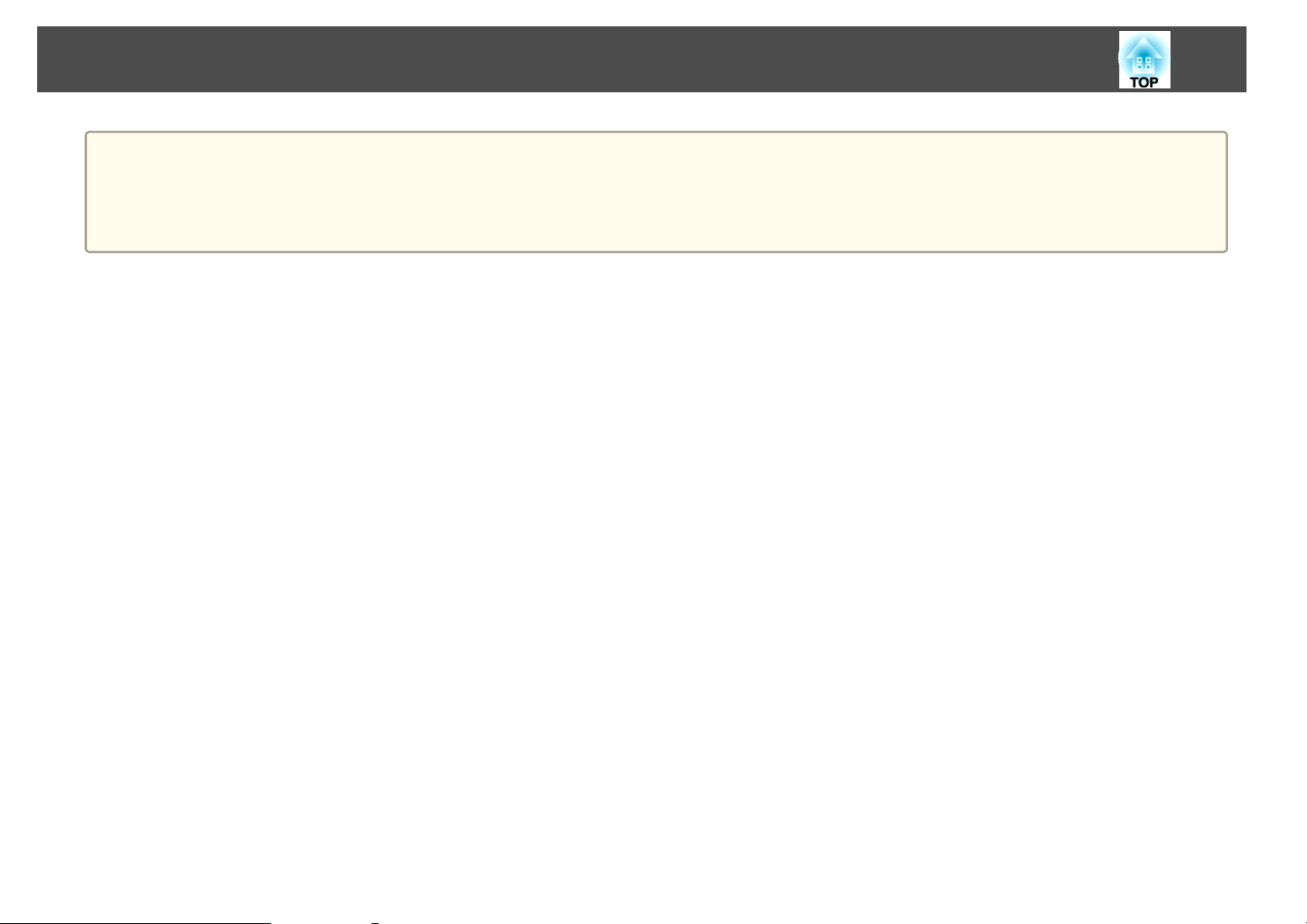
Свързване на оборудване
• За да изведете звук от говорителя на проектора, трябва да се свържете аудио кабела, достъпен в търговската мрежа.
a
• Ако източникът, който искате да се свържете, е с порт с необичайна форма, използвайте доставения с устройството или допълнителния кабел за
свързване с проектора.
• Когато използвате аудио кабел 2RCA(Л/Д)/стерео mini-pin (наличен в търговската мрежа), задължително купете такъв с характеристика “Без
съпротивление”.
25
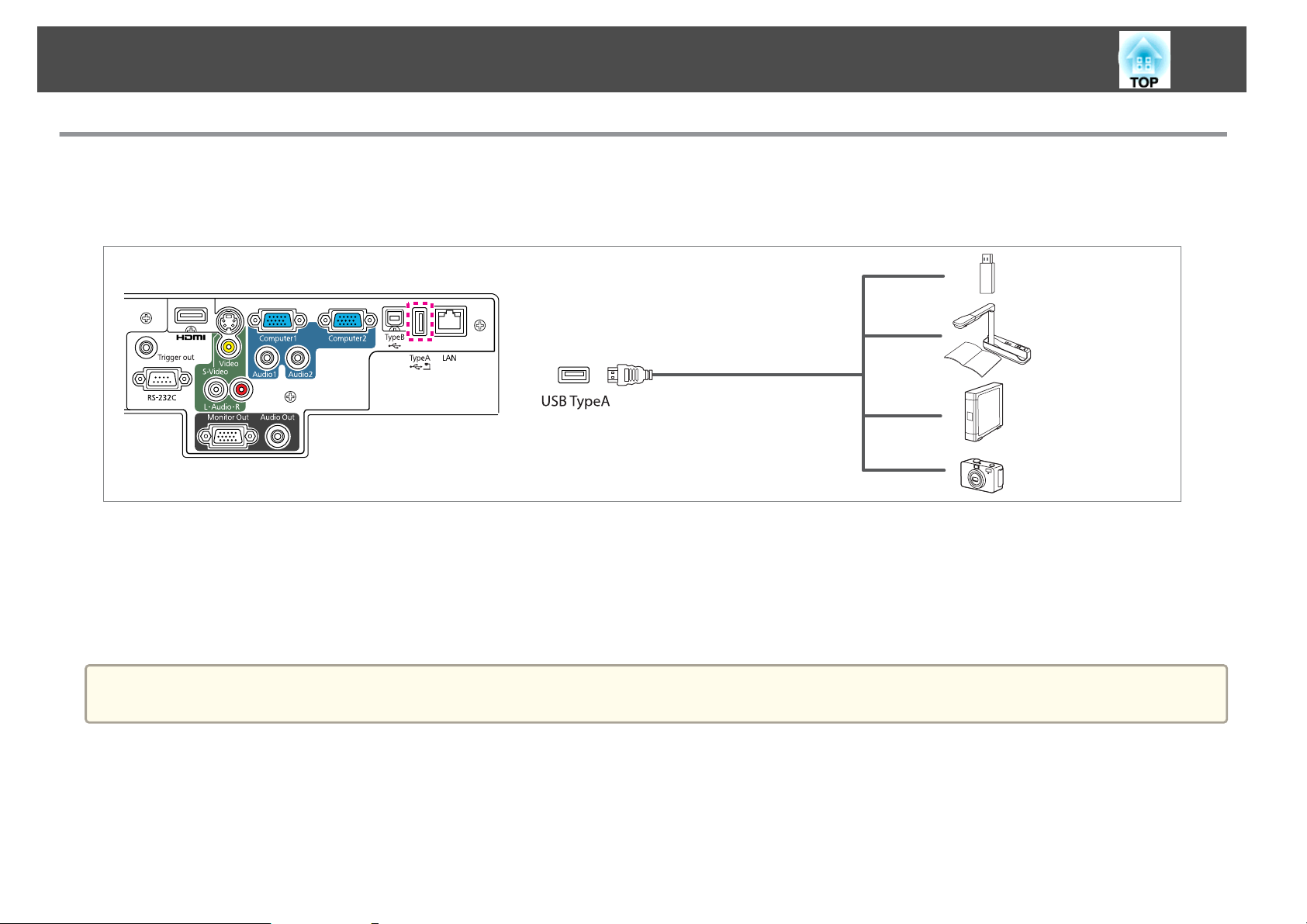
Свързване на оборудване
Свързване на USB устройства
Можете да свържете устройства, като USB памет, допълнителната камера за документи и USB съвместими твърди дискове или цифрови фотоапарати.
Използвайки предоставения с USB устройството USB кабел, свържете устройството към порта USB (TypeA) на проектора.
26
Когато USB устройството е свързано, вие можете да прожектирате файлове с изображение от USB памет или цифров фотоапарат чрез Слайдшоу.
s
"Слайдшоу" стр.115
Ако камерата за документи е свързана, когато се прожектират изображения от друг източник, натиснете бутон [USB] на дистанционното управление
или бутон [Source Search] на контролния панел, за да превключите към изображенията от камерата за документи.
s
"Автоматично засича входящи сигнали и сменя прожектираното изображение (Търсене на източник)" стр.33
Докато прожектирате изображения от USB устройство, ако искате да свържете изходно аудио устройство, свържете го към порт Audio2.
a
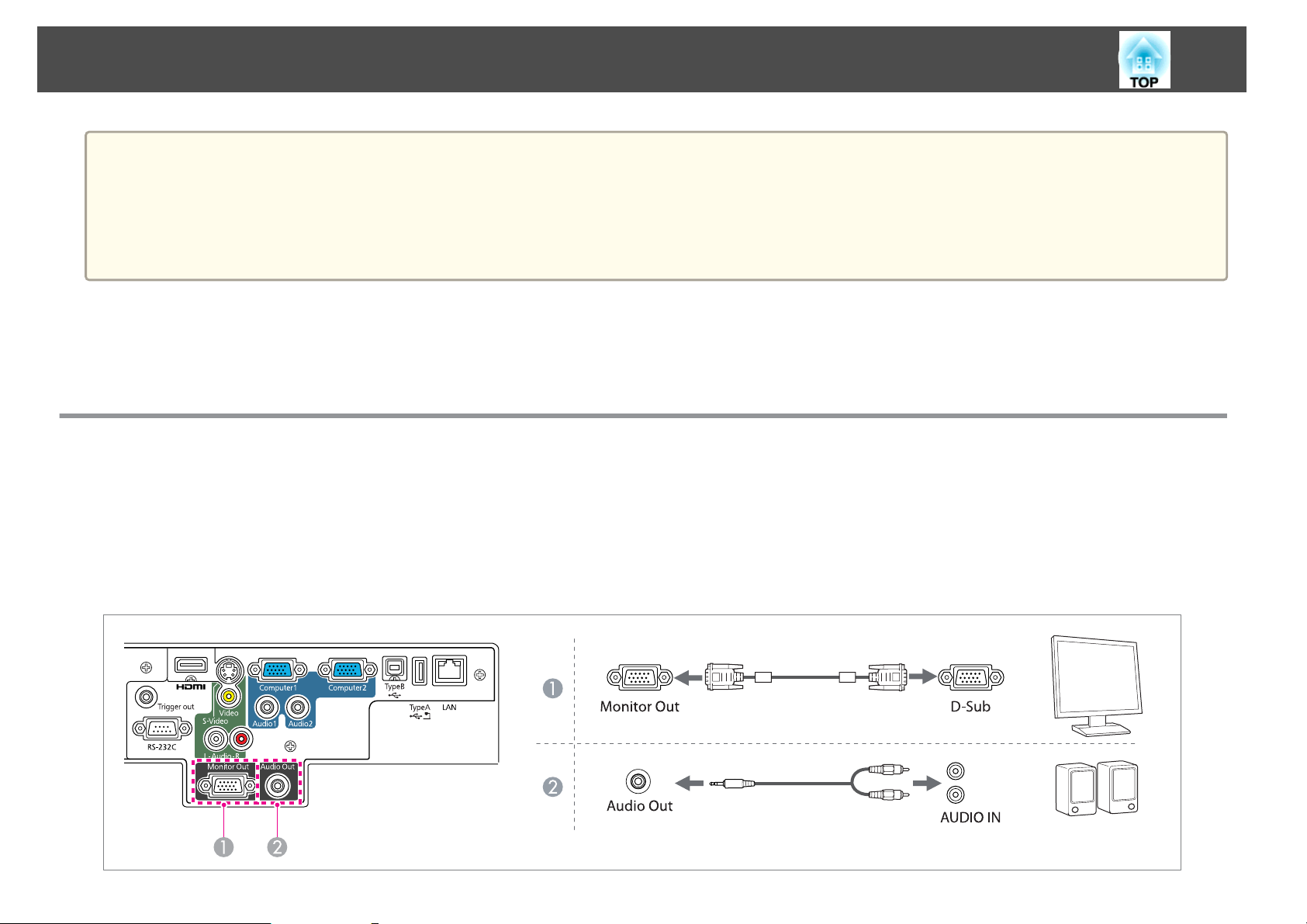
Свързване на оборудване
Внимавайте
• Ако използвате USB хъб, връзката може да не функционира правилно. Устройства, като цифрови фотоапарати и USB устройства, трябва да бъдат свързвани
директно към проектора.
• Когато свързвате и използвате USB-съвместим твърд диск, уверете се, че сте свързали адаптора за променлив ток, доставен с твърдия диск.
• Свържете цифровия фотоапарат или твърдия диск към проектора, използвайки USB кабел, доставен с или одобрен за работа с устройството.
• Използвайте USB кабел, не по-дълъг от 3 м. Ако дължината на кабела надвишава 3 м, Слайдшоу може да не се изпълнява правилно.
Отстраняване на USB устройства
След като приключите с проектирането, извадете USB устройствата от проектора. За устройства, като цифрови фотоапарати или твърди дискове,
изключете устройството и след това го свалете от проектора.
Свързване на външни устройства
Можете да изведете изображения и звук чрез свързване на външен монитор или високоговорител.
При извеждане на изображения на външен монитор
A
Свържете външния монитор към порт Monitor Out на проектора чрез предоставения с външния монитор кабел.
При извеждане на звук на външен високоговорител
B
Свържете външния високоговорител към порт Audio Out на проектора чрез достъпен в търговската мрежа аудио кабел.
27
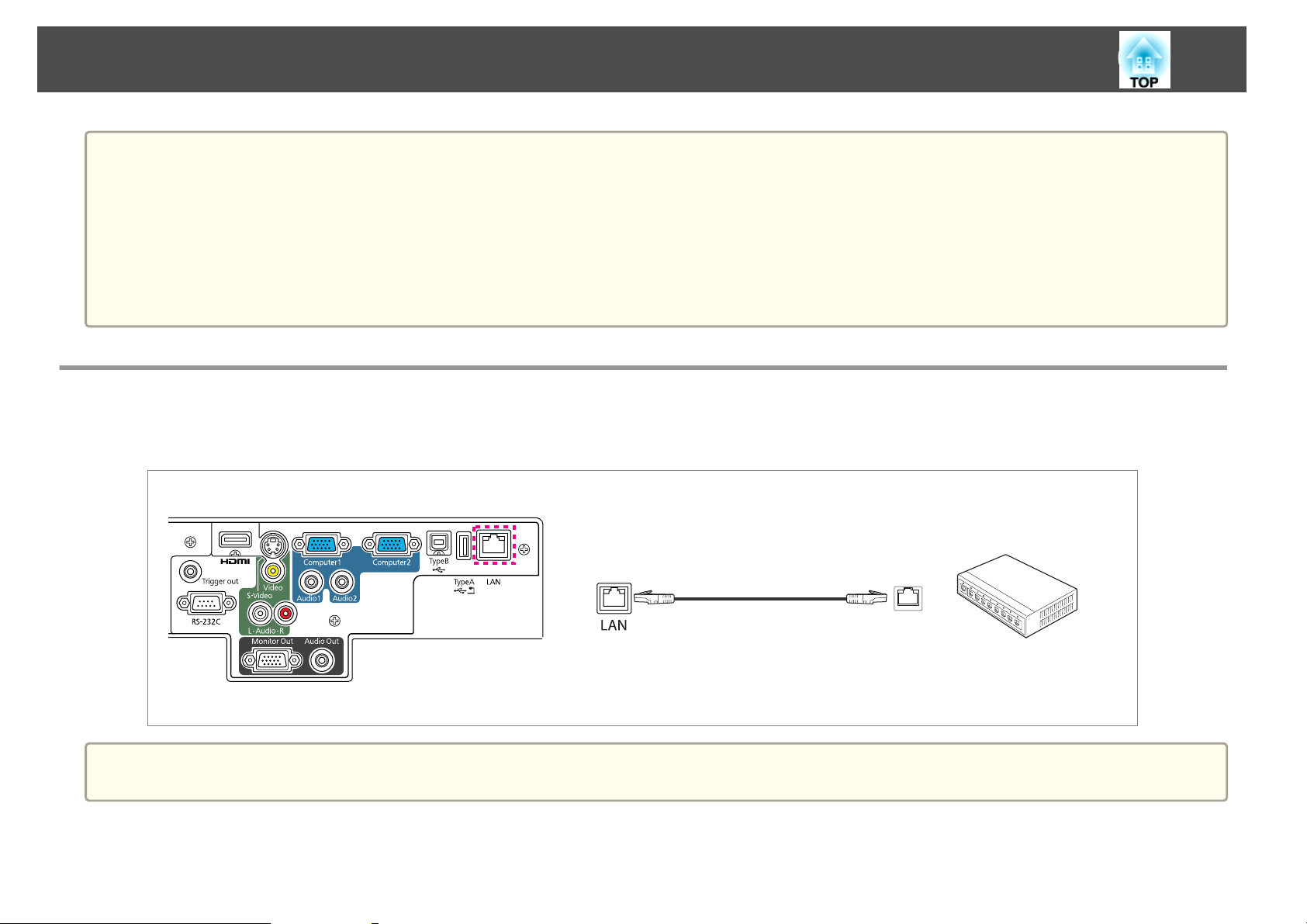
Свързване на оборудване
• Ако зададете за Режим готовност опция Комуник. вкл., можете да извършите и следното действие, дори ако проекторът е в режим на готовност.
a
- Извеждане на изображения на външен монитор
s Допълнит. - Режим готовност стр.71
• От порт Computer1 към външен монитор могат да бъдат изведени само аналогови RGB сигнали. Не можете да извеждате сигнали от други портове или
компонентни видео сигнали.
• Скалите за настройка за функциите, например Ключ, меню Конфигурация или екраните Помощ, не се извеждат на външния монитор.
• Когато жак на аудио кабела е включен в порта Audio Out, звукът престава да се извежда от вградените високоговорители на проектора и се
превключва към външен извод.
Свързване на LAN кабел
Свържете LAN порта на мрежови хъбове или на друго оборудване към LAN порта на проектора с достъпния в търговската мрежа кабел 100BASE-TX
или 10BASE-T LAN.
28
a
За да предотвратите неизправности, използвайте екраниран кабел за локална мрежа категория 5.
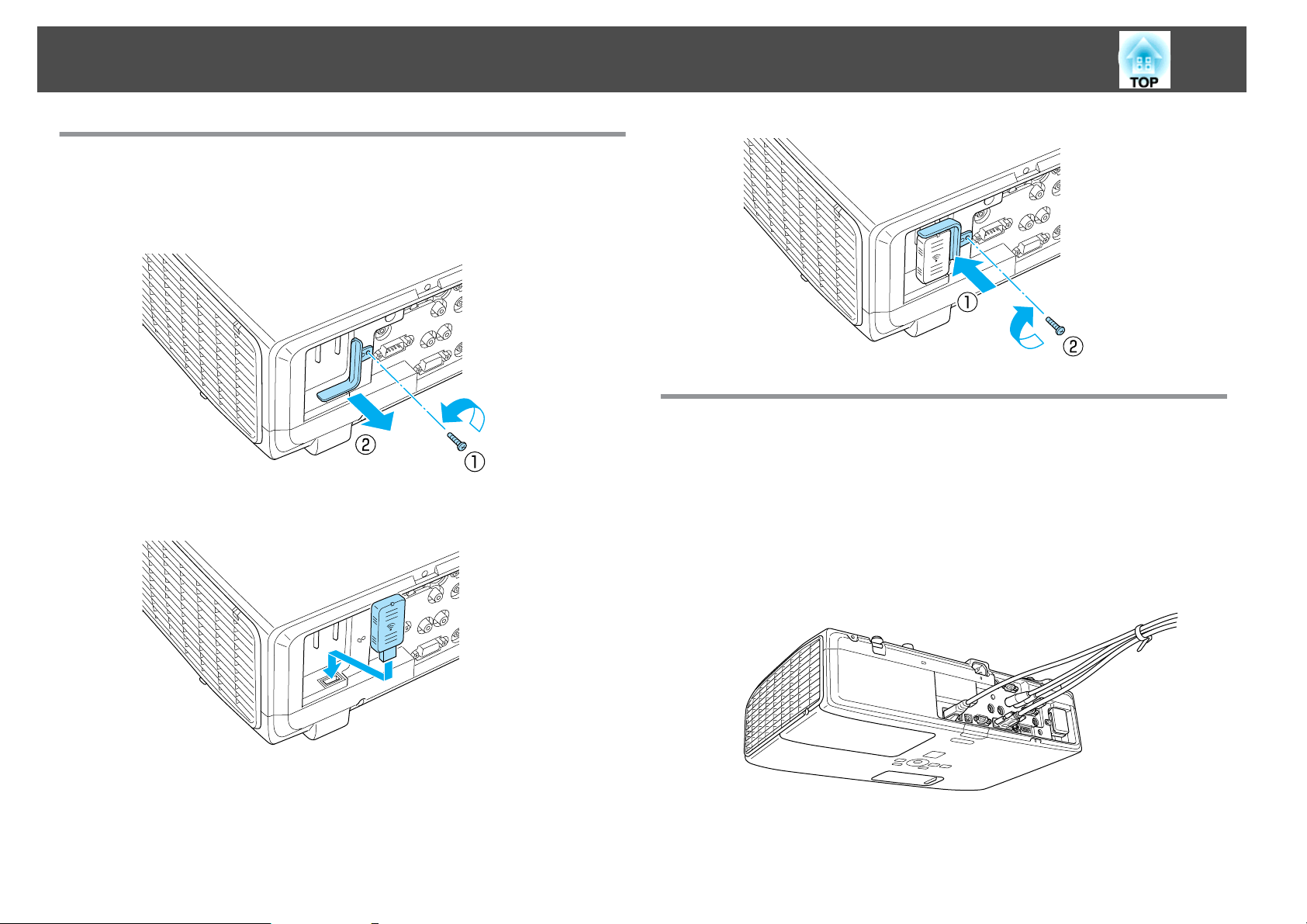
Свързване на оборудване
Монтиране на апарат за безжична LAN
29
a
b
Премахнете фиксиращия винт на стопера, а след това
отстранете стопера на апарата за безжична локална мрежа.
Поставяне и изваждане на капака на кабела
Чрез поставяне на капака на кабела можете да организирате кабелите
(на илюстрацията е показан проектор, окачен на тавана).
Монтирайте Aпарата за безжична локална мрежа.
Прикрепване
Вържете кабелите с достъпна в търговската мрежа лента.
a
c
За да не изгубите апарата за безжична локална мрежа,
закрепете стопера, като използвате фиксиращия винт.
Поставете капака на кабела в задната част на проектора.
b
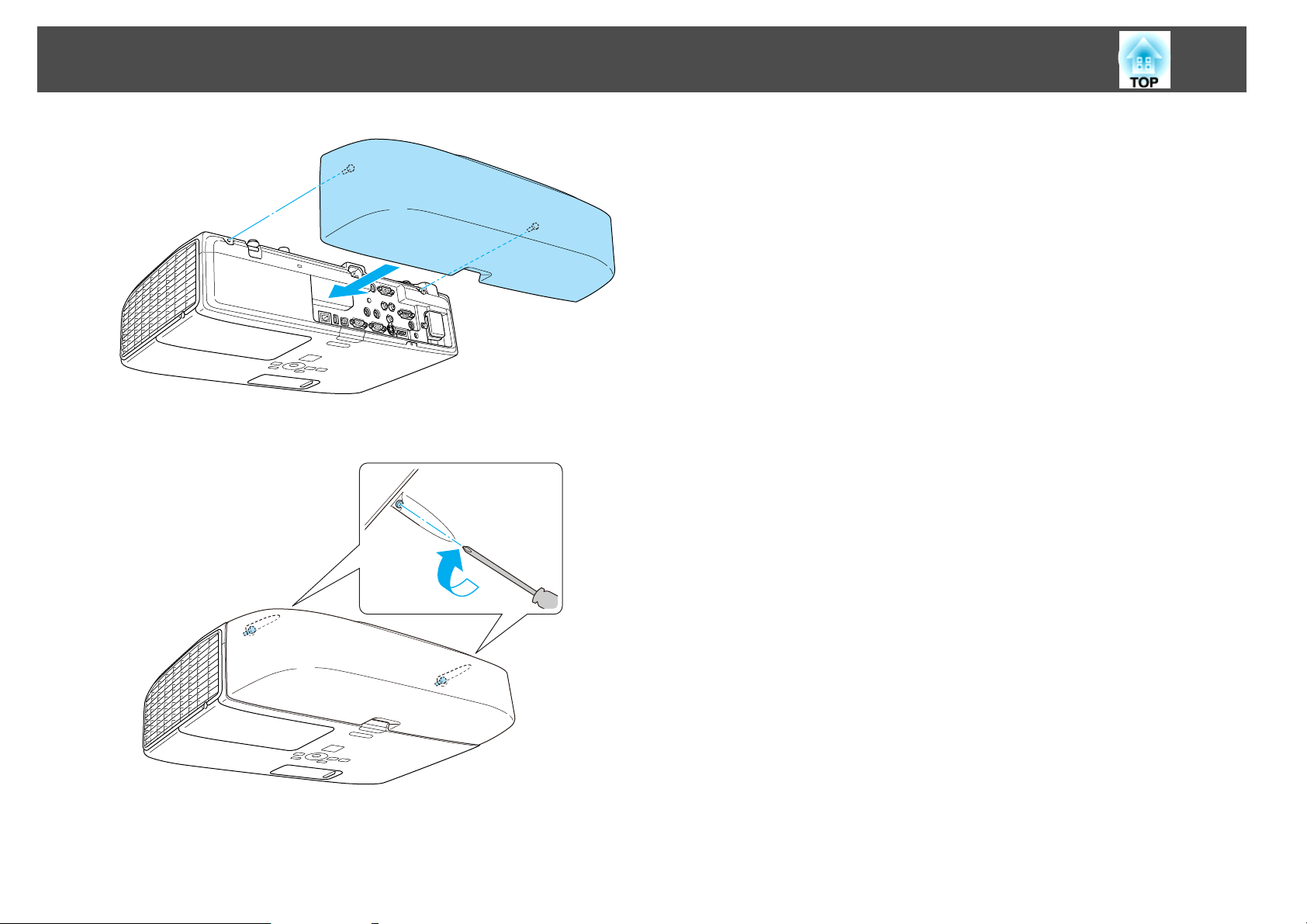
Свързване на оборудване
30
c
Затегнете двата винта на капака на кабела.
Премахване
Разхлабете винтовете на капака на кабела и след това махнете капака.

Основна употреба
Този раздел обяснява как да прожектирате и коригирате изображения.

Прожектиране на изображения
32
От монтиране към прожектиране
Този раздел обяснява процедурата за свързване на проектора към
компютър с предоставения компютърен кабел и прожектиране на
изображения.
a
Включете захранващия кабел на проектора в електрически
контакт.
Свържете проектора към компютъра чрез компютърния кабел.
b
Методът за смяна се различава в зависимост от използвания
a
Ако изображението не се прожектира, можете да го промените по един
от следните методи.
• Натиснете бутона [Source Search] на контролния панел или на
дистанционното управление.
s
"Автоматично засича входящи сигнали и сменя прожектираното
изображение (Търсене на източник)" стр.33
• Натиснете бутона за целевия порт на дистанционното управление.
s
"Превключване към желания образ чрез дистанционното
управление" стр.34
a
компютър. Вижте придружаващата компютъра
документация.
След прожектиране на изображението, коригирайте го при
необходимост.
s "Коригиране на трапецовидно изкривяване" стр.35
s "Коригиране на фокуса" стр.38
c
d
e
Включете проектора.
Включете компютъра си.
Променете извеждането на компютърния екран.
При използване на лаптоп трябва да промените изхода на екрана
от компютъра.
Натиснете и задръжте клавиш Fn (функционален клавиш), и
натиснете клавиш b.

Прожектиране на изображения
33
Автоматично засича входящи сигнали и сменя прожектираното изображение (Търсене на източник)
Натиснете бутон [Source Search], за да прожектирате изображения от
порта, който в момента получава изображение.
Тъй като се прожектират само изображения от приемателните портове,
можете бързо да прожектирате желаното изображение.
Използване на дистанционното
управление
Когато са свързани два или повече броя оборудване, натискайте
бутона [Source Search], докато не се прожектира желаният образ.
Използване на контролния
панел
a
Следният екран остава показан само когато текущо
прожектираното изображение е налице или когато не може да се
открие никакъв сигнал за образ. Можете да изберете входния
порт, през който е свързано оборудването, от което искате да
прожектирате. Ако не направите нищо за около 10 секунди,
екранът се затваря.
Когато свържете видео-оборудването си, започнете плейбека, преди да
започнете тази операция.

Прожектиране на изображения
Превключване към желания образ чрез дистанционното управление
Можете директно да преминете към желания образ, като натиснете
следните бутони на дистанционното управление.
Дистанционно управление
При всяко натискане бутонът преминава през следните образи:
A
• Порт Computer1
• Порт Computer2
При всяко натискане бутонът преминава през следните образи:
B
• Порт S-Video
• Video порт
• Порт HDMI
Сменя към следния образ.
C
• Образи от устройството, свързано към порт USB (TypeA)
Преминава към образи, прожектирани с EasyMP Network Projection.
D
Когато за прожектиране използвате допълнителния Quick Wireless
Connection USB Key, този бутон превключва към това изображение.
34

Коригиране на прожектираните изображения
35
Коригиране на трапецовидно изкривяване
Можете да коригирате трапецовидното изкривяване чрез един от
следните методи.
• Х/В-ключ
Ръчно коригира изкривяването в хоризонтална и вертикална посока.
Тази функция ви дава възможност да правите лесни корекции.
• Quick Corner
Ръчно коригира четирите ъгъла независимо. Тази функция ви дава
възможност да правите по-точна трапецовидна корекция.
Х/В-ключ
Ръчно коригира изкривяването в хоризонтална и вертикална посока.
Коригиране на изкривяването във вертикална посока
Вертикалното изкривяване може да бъде коригирано чрез вертикално
накланяне на проектора до 30˚ спрямо екрана.
Натиснете бутони [
][ ] на дистанционното управление.
a
Коригиране на изкривяването в хоризонтална посока
Хоризонталното изкривяване може да бъде коригирано чрез
хоризонтално накланяне на проектора до 30˚.
Когато коригирате трапецовидно изкривяване, прожектираното
изображение може да се смали.

Коригиране на прожектираните изображения
36
Натиснете бутони [ ][ ] на дистанционното управление.
Можете да зададете Х/В-ключ от меню Конфигурация.
a
Quick Corner
Тази функция ви позволява ръчно да коригирате всеки от четирите
ъгъла на проектирания образ по отделно.
s Настройки - Ключ - Х/В-ключ стр.70
b
Изберете Ключ от Настройки.
Изберете Quick Corner и след това натиснете бутона [Enter].
c
a
Натиснете бутона [Menu] по време на прожектиране.
s
"Използване на меню Конфигурация" стр.64
Използване на дистанционното
управление
Използване на контролния
панел

Коригиране на прожектираните изображения
37
d
С помощта на бутоните [ ], [ ], [ ] и [ ] на
дистанционното управление или бутоните [
] на контролния панел изберете ъгъла, който желаете да
[
коригирате, и натиснете бутона [Enter].
], [ ], [ ] и
e
С помощта на бутоните [ ], [ ], [ ] и [ ] на
дистанционното управление или бутоните [
[
] на контролния панел коригирайте позицията на ъгъла.
Ако натиснете бутона [Enter] се показва екранът, показан в
стъпка 4.
Ако триъгълника в посоката, в която регулирате, стане сив,
както е показано на долната илюстрация, значи повече не
можете да регулирате формата в тази посока.
], [ ], [ ] и
f
g
Повторете процедури 4 и 5 според необходимостта за
регулиране на останалите ъгли.
Когато приключите, натиснете бутона [Esc], за да излезете от
менюто за коригиране.
Тъй като Ключ е променено на Quick Corner, екранът за избор
на ъгъл от стъпка 3 се показва при следващо натискане на
бутони [
Ключ на Х/В-ключ, ако желаете да извършите хоризонтална и
], [ ], [ ] и [ ] на контролния панел. Сменете

Коригиране на прожектираните изображения
вертикална корекция с бутони [ ], [ ], [ ] и [ ] на
контролния панел.
s
Настройки - Ключ - Х/В-ключ стр.70
Ако бутонът [Esc] бъде задържан за около две секунди по
a
време на коригиране с Quick Corner, се появява следният
екран.
Нулир. Quick Corner: Нулира резултата от корекциите с
Quick Corner.
Превкл. към Х/В-Ключ: Превключва метода за коригиране
на Х/В-ключ.
"Меню Настройки" стр.70
s
38
Регулиране на позицията на изображението
Натиснете лоста на крачето, за да удължите или скъсите предното
краче. Можете да регулирате позицията на изображението чрез
накланяне на проектора до 10 градуса.
Регулиране на размера на изображението
Завъртете пръстена за увеличение за коригиране на размера на
прожектираното изображение.
Пръстенът за увеличаване е под плъзгащия се капак.
Колкото по-голям е ъгълът на накланяне, толкова по-трудно става
a
фокусирането. Монтирайте проектора така, че да се наложи
накланяне само под малък ъгъл.
Коригиране на фокуса
Можете да коригирате фокуса с помощта на фокусиращия пръстен.
Фокусиращият пръстен е под плъзгащия се капак.

Коригиране на прожектираните изображения
Регулиране на силата на звука
Можете да регулирате силата на звука чрез един от следните методи.
• Натиснете бутоните [Volume] на дистанционното управление, за да
регулирате звука.
Дистанционно управление
[a] Намалява силата на звука.
[b] Увеличава силата на звука.
39
Избор на качество на прожектиране (Избор на Цветови режим)
Можете лесно да постигнете оптимално качество на образа, като
изберете настройката, която отговаря най-точно на обстановката при
проектирането. Яркостта на образа варира в зависимост от избрания
режим.
Режим Приложение
Динамичен
Презентация
Театър
*1
Фото
*2
Спорт
Идеално за използване в светла стая. Това е найяркият режим и добре възпроизвежда тоновете
на сенките.
Идеално за изнасяне на презентации с цветни
материали в светла стая.
Идеално за гледане на филми в тъмна стая. Този
режим придава на образа по-естествени нюанси.
Идеално за проектиране на неподвижни картини,
като например фотографии, в светла стая.
Изображенията са по-живи и по-контрастни.
Идеално за гледане на ТВ програми в светла
стая. Това прави образа по-реалистичен и го
съживява.
• Регулирайте звука от меню Конфигурация.
s
Настройки - Сила на звука стр.70
Внимание
Не стартирайте проектора с високо ниво на звука.
Внезапното пускане на много силен звук може да причини загуба на слуха.
Винаги намалявайте силата на звука, преди да изключите проектора, за да
може постепенно да я увеличите, след като го включите отново.
sRGB
Черна дъска
Бял екран
Идеално за изображения, които отговарят на
цветовия стандарт
Дори ако прожектирате върху черна дъска (или
зелена дъска), тази настройка придава на образа
естествени нюанси, както при прожектиране
върху екран.
Идеално за изнасяне на презентации на бяла
дъска.
sRGBg.

Коригиране на прожектираните изображения
40
Режим Приложение
Персонализиран
Този избор е възможен, само когато входящият сигнал е RGB или
*1
източникът е USB или LAN.
Това може да бъде избрано при въвеждане на компонентни видео
*2
сигнали, S-video сигнали или композитни видео сигнали.
При всяко натискане на бутона [Color Mode] на екрана се показва
името за Цветови режим, а Цветови режим се променя.
Дистанционно управление
Изберете Персонализиран, ако желаете да
регулирате настройките R, G, B, C, M и Y в
подменюто Цветова настройка на меню
Конфигурация.
Настройка Авто ирис
Автоматичната настройка на осветеността според яркостта на
показвания образ ви позволява да се наслаждавате на богата и плътна
картина.
a
Натиснете бутона [Menu].
s
"Използване на меню Конфигурация" стр.64
Използване на дистанционното
управление
Изберете Авто ирис от Образ.
Използване на контролния
панел
b
a
Можете да зададете Цветови режим от меню Конфигурация.
s Образ - Цветови режим стр.67
c
Изберете Вкл.
Настройката се запазва за всеки Цветови режим.

Коригиране на прожектираните изображения
41
d
Натиснете бутона [Menu], за да приключите с настройките.
Авто ирис може да бъде зададен единствено, когато
a
Смяна на съотношението на картината
Променете Съотн. на картинатаg при свързане на видео оборудване,
така че изображения, записани на дигитален видео носител или DVD
да могат да бъдат разгледани в широкоекранен формат 16:9. Променете
съотношението на картината, когато прожектирате образи от
компютър в пълен размер.
Достъпните режими за съотношение на картината могат да се
различават в зависимост от сигнала на прожектираното в този момент
изображение.
Методите за превключване и видовете режими на съотношение на
картината са следните.
Цветови режим е Динамичен, Театър или
Персонализиран.
Можете да зададете съотношението на картината от меню
a
Промяна на режима на съотношение (само при EB-D6155W)
Прожектиране на изображения от видео оборудване или от порт HDMI
При всяко натискане на бутона [Aspect] на дистанционното
управление, режимът на съотношение се променя в следния ред
Нормален или Авто, 16:9, Пълен, Увеличение и Местен.
Конфигурация.
s Сигнал - Аспект стр.68
Методи за превключване
При всяко натискане на бутона [Aspect] на екрана се показва режимът
на съотношение и то се променя.
Дистанционно управление
Нормален или Авто
A
16:9
B
Пълен
C
Увеличение
D
Местен
E

Коригиране на прожектираните изображения
42
Прожектиране изображения от компютър
Следното показва прожекционни примери за всяко съотношение.
Режим на
съотноше-
ние на кар-
тината
Нормален/
Авто*
16:9
Пълен
XGA 1024x768 (4:3) WXGA 1280x800 (16:10)
Входен сигнал
Ако липсват части от образа, задайте Резолюция на Широк или
a
Нормален от конфигурационното меню, в зависимост от размера
на дисплея на компютъра.
s Сигнал - Резолюция стр.68
Промяна на режима на съотношение (само при EB-D6250/EBD6150)
Прожектиране на изображения от видео оборудване
Всяко натискане на бутона [Aspect] на дистанционното управление
променя режима на съотношение в следния ред 4:3 и 16:9.
При вкарване на сигнал 720p/1080i и режимът на съотношение и
зададен на 4:3, прилага се увеличение 4:3 (лявата и дясната страни на
изображението се изрязват).
Увеличение
Местен
Достъпно само когато източникът е HDMI.
*
4:3
A
16:9
B
Прожектиране на изображения от порт HDMI
Всяко натискане на бутона [Aspect] на дистанционното управление
променя режима на съотношение в следния ред Авто, 4:3 и 16:9.

Коригиране на прожектираните изображения
43
Авто
A
4:3
B
16:9
C
Прожектиране изображения от компютър
Всяко натискане на бутона [Aspect] на дистанционното управление
променя режима на съотношение в следния ред Нормален или Авто,
4:3 и 16:9.
Следното показва прожекционни примери за всяко съотношение.
Режим на
съотноше-
ние на кар-
тината
XGA 1024x768 (4:3) WXGA 1280x800 (16:10)
Входен сигнал
Режим на
съотнош е-
ние на кар-
тината
16:9
* Достъпно само когато източникът е HDMI.
Ако липсват части от образа, задайте Резолюция на Широк или
a
Нормален от конфигурационното меню, в зависимост от размера
на дисплея на компютъра.
s Сигнал - Резолюция стр.68
XGA 1024x768 (4:3) WXGA 1280x800 (16:10)
Входен сигнал
Нормален/
*
Авто
4:3

Полезни Функции
Тази глава разяснява някои полезни съвети за изнасяне на презентации и функциите за Защита.

Функции за прожектиране
45
Прожектира две изображения едновременно (Split Screen)
Split Screen може да бъде използван за
разделяне на екрана на ляв (A) и десен (B) и
едновременно да се прожектират две
изображения.
Входни източници за Split Screen прожекция
Комбинациите от входните източници, които могат да бъдат
прожектирани на левия и десния екрани, са изброени по-долу.
Компютър1
Компютър1
Компютър2
--
SVideo
Видео HDMI USB LAN
Прожектиране на Split Screen
Натиснете бутона [Split] на дистанционното управление, докато
проекторът прожектира.
Входният източник, избран при стартиране на Split Screen, е показан на
левия екран.
Изображението от входния източник, използван в предишна Split
Screen комбинация, е показан на десния екран.
Разделеният екран може да бъде стартиран и от Split Screen в
a
конфигурационното меню.
s Настройки - Split Screen стр.70
Компютър2
SVideo
Видео
HDMI
USB
LAN
--
--
--
-
--
--

Функции за прожектиране
46
Смяна на прожектираното изображение
a
Натиснете бутона [Menu] по време на Split Screen
прожектиране.
s
"Използване на меню Конфигурация" стр.64
Използване на дистанционно
управление
Показва се Настр Split Screen.
Екранът Източник (стъпка 3) се показва, когато е натиснат
a
бутонът [Source Search] на дистанционното управление или
на контролния панел, или при натискане на бутон за
източник на дистанционното управление.
Използване на контролния
панел
c
Изберете източник за Наляво и Надясно.
Виж следното за комбинациите от входни източници, които
могат да бъдат прожектирани.
s
"Входни източници за Split Screen прожекция" стр.45
Изберете Изпълнение и след това натиснете бутона [Enter].
d
Превключване на ляв и десен екран
b
Изберете Източник.

Функции за прожектиране
47
a
b
Натиснете бутона [Menu] по време на Split Screen
прожектиране.
s
"Използване на меню Конфигурация" стр.64
Използване на дистанционно
управление
Изберете Превкл. екрани и след това натиснете
бутона [Enter].
Изображенията на левия и десния екран ще бъдат разменени.
Използване на контролния
панел
Превключване на размери на изображение на ляв и десен екран
a
Натиснете бутона [Menu] по време на Split Screen
прожектиране.
s
"Използване на меню Конфигурация" стр.64
Използване на дистанционно
управление
Изберете Размер на екрана.
Използване на контролния
панел
b
c
Натиснете бутона [Menu], за да приключите с настройките.
c
Изберете размера на изображението за показване и натиснете
бутона [Enter].

Функции за прожектиране
48
Смяна на звука
Равно По-голямo вляво
По-голямo вдясно
a
b
Натиснете бутона [Menu] по време на Split Screen
прожектиране.
s
"Използване на меню Конфигурация" стр.64
Използване на дистанционно
управление
Изберете Аудио източник.
Използване на контролния
панел
d
a
Натиснете бутона [Menu], за да приключите с настройките.
• Не можете да увеличите изображенията на десния и на левия
екран едновременно.
• Когато едно изображение се увеличава, другото се намалява.
• В зависимост от видео сигналите, които се подават,
изображенията вляво и вдясно не могат да имат един и същ
размер, дори ако е зададено Равно.
c
Изберете аудио изход и след това натиснете бутона [Enter].
Когато е избрано Авто, звукът се извежда от най-големия екран.
Ако размерите на екраните са еднакви, звукът се извежда от
екрана вляво.

Функции за прожектиране
Натиснете бутона [Menu], за да приключите с настройките.
d
Ограничения, свързани с образа
• Стойностите по подразбиране за меню Образ се прилагат върху
образа на десния екран. Все пак, настройките за изображението,
прожектирано на левия екран, се прилагат върху изображението на
десния екран за Цветови режим, Абс. Цветова темп. и Цветова
настройка.
• Авто ирис не функционира.
s
"Меню Образ" стр.67
49
Спиране на Split Screen
Използвайте една от следните операции, за да спрете Split Screen.
• Натиснете бутона [Split] на дистанционното управление.
• Изберете Изход Split Screen в Настр Split Screen и след това
натиснете бутона [Enter].
• Натиснете бутона [Esc] на дистанционното управление или
контролния панел.
Ограничения относно прожектиране на разделен екран
Работни ограничения
Следните действия не могат да се извършат по време на Split Screen
прожекция.
• Настройка на меню за конфигурация
• E-Zoom
• Промяна на режима на съотношение
• Действия чрез бутона [User] на дистанционното управление
• Помощ може да се покаже, само когато няма входни сигнали за
изображения или когато се покаже съобщение за грешка или
предупреждение.
• Не се показва логото на потребителя.
Временно скриване на изображението и звука
(Без A/V)
Можете да използвате тази функция, когато искате аудиторията да се
концентрира върху думите ви, или ако не желаете да показвате
подробности като например търсенето на файл при отваряне на нова
презентация.

Функции за прожектиране
50
Всеки път, когато натиснете бутона [A/V Mute], Без A/V се включва
или изключва.
Дистанционно управление
• Ако използвате тази функция при прожектиране на движещ се
a
образ, изображенията и звукът ще продължат да се
възпроизвеждат от източника и няма как да се върнете точно
към момента, в който сте активирали Без A/V.
• Можете да изберете показания екран, когато бутонът [A/V Mute]
от меню Конфигурация е натиснат.
Допълнит. - Дисплей - Без A/V стр.71
s
• Лампата продължава да свети по време на Без A/V, така че
часовете й на употреба продължават да се натрупват.
Всяко натискане на бутона [Freeze] включва или изключва функцията
Пауза.
Дистанционно управление
• Аудиото обаче не спира.
a
• За движещи се изображения, изображенията продължават да се
възпроизвеждат, докато екранът е в пауза, затова не е възможно
възобновяване на прожекцията от мястото на паузата.
• Ако бутонът [Freeze] бъде натиснат, докато е показано меню
Конфигурация или екранът Помощ, менюто или екранът Помощ
се затваря.
• Пауза продължава да работи, докато се използва E-Zoom.
Спиране на изображението (Пауза)
Когато се активира Пауза при движещ се образ, спрения образ
продължава да се прожектира на екрана, като така можете да
прожектирате движещ се образ кадър по кадър като поредност от
неподвижни снимки. Ако сте активирали функцията Пауза
предварително, можете също така да извършвате операции като смяна
на файловете по време на презентация от компютър, без това да се
вижда на екрана.
Функция Курсор (Курсор)
Тази функция ви позволява да местите икона на курсора върху
прожектирания образ и така ви помага да насочите вниманието към
тази част от образа, за която говорите.

Функции за прожектиране
51
a
b
Показване на курсора.
При всяко натискане на бутона [Pointer] курсорът се появява
или изчезва.
Дистанционно управление
Преместване на иконата на курсора ( ).
Дистанционно управление
Увеличаване на част от изображението (EZoom)
Това е полезно, когато желаете да увеличите изображения като
например диаграми и таблици, за да се виждат с повече подробности.
Стартирайте E-Zoom.
a
z
Натиснете бутон [
Дистанционно управление
], за да се покаже кръстчето ( ).
Когато се натиска в съчетание със съседните бутони [ ],
[
a
], [ ] и [ ], курсорът може да се мести диагонално.
Можете да използвате Форма на курсор, за да зададете
форма на иконата на курсора.
s Настройки - Форма на курсор стр.70

Функции за прожектиране
52
b
c
Преместете кръстчето ( ) към тази част от образа, която
желаете да увеличите.
Дистанционно управление
Когато се натиска в съчетание със съседните бутони [ ],
[
Увеличаване.
a
], [ ] и [ ], курсорът може да се мести диагонално.
Дистанционно управление
Бутон [z]: Разширява областта при
всяко натискане. Можете да я
увеличите бързо, като задържите
бутона натиснат.
Бутон [x]: Намалява изображения,
които са били увеличени.
Бутон [Esc]: Отменя E-Zoom.
• Коефициентът на увеличение се изписва на екрана.
Избраната зона може да бъде увеличена от 1 до 4 пъти в
25 стъпки за нарастване.
• По време на прожекция на увеличено изображение,
натиснете бутони [
преместите изображението.
], [ ], [ ] и [ ], за да
Използване на дистанционното управление за управление на курсора на мишката (Безжична мишка)
Когато USB портът на компютъра и портът USB (TypeB) на проектора
са свързани чрез достъпен в търговската мрежа USB кабел, можете да
използвате дистанционното управление, за да управлявате показалеца
на компютърната мишка.
Това е възможно при прожектиране на изображения от компютър,
свързан с порт Computer1, Computer2 или HDMI.
Следните операционни системи са съвместими с безжичната мишка.
Windows Mac OS
OS
Възможно е да не можете да използвате функцията Безжична мишка при
някои версии на операционните системи.
Windows 98
Windows 98SE
Windows Me
Windows 2000
Windows XP
Windows Vista
Windows 7
Mac OS X 10.3.x
Mac OS X 10.4.x
Mac OS X 10.5.x
Mac OS X 10.6.x

Функции за прожектиране
53
След като връзката е осъществена, курсорът на мишката може да бъде
управляван, както следва.
Местене на курсора
Бутони [ ][ ][ ][ ]:
Премества курсора на мишката.
Кликване с мишката
Бутон [Enter]: Кликване с ляв бутон. За
двукратно кликване натиснете бързо два
пъти.
Бутон [Esc]: Кликване с десен бутон.
Плъзгане и пускане
Докато задържате бутона [Enter]
Страница нагоре/надолу
натиснат, натиснете бутони [
[
Освободете бутона [Enter], за да пуснете в
желаното място.
Бутон [Up]: Премества на предишната
страница.
Бутон [Down]: Премества на следващата
страница.
], [ ] и [ ].
],
• Когато се натиска в съчетание със съседните бутони [ ],
a
[
• Ако настройките на бутоните на мишката са настроени обратно
в компютъра, функционирането на бутоните на дистанционно
управление също ще бъде обърнато.
• Функцията Безжична мишка не може да бъде използвана, докато
се използват следните функции.
- Когато е показано меню Конфигурация
- Когато е показано менюто Помощ
- Когато се използва функцията E-Zoom
- При улавяне на потребителско лого
- Докато се използва функцията Курсор
- При настройка на силата на звука
- Докато се показва Тестов модел
- Когато се задава Цветови режим
- Когато се показва име на Цветови режим
- Когато е показано името на източника
- Когато се превключва източник на сигнал
- Докато се показва Message Broadcasting
], [ ] и [ ], курсорът може да се мести диагонално.
Задаване на ID и използване на дистанционното управление
Когато бъде зададено ID за проектора и дистанционното управление,
можете да използвате дистанционното управление само за работа с
проектора със съответстващо ID. Това е полезно, когато управлявате
няколко проектора.
Можете да зададете ID на проектора в диапазона от "1" до "9".
Стойността по подразбиране е "Изкл.".
Можете да зададете ID на дистанционното управление в диапазона от
"0" до "9". Стойността по подразбиране е "0". Следната таблица показва

Функции за прожектиране
54
възможните комбинации от ID на проектор и ID на дистанционно
управление.
Опера-
ция
Възмож‐
на
Възмож‐
на
Възмож‐
на
Комбинации Описания
ID на проектор: 1 ID на проекторът и ID на
дистанционното
управление са идентични,
ID на дистанционно
управление: 1
ID на проектор: Изкл. Когато ID на проектор е
ID на дистанционно
управление: 1
ID на проектор: 1 Когато ID на
ID на дистанционно
управление: 0
следователно можете да
управлявате проектора с
дистанционното.
Изкл., можете да го
управлявате с
дистанционното, без
значение каква е
настройката за ID на
самото дистанционно
управление.
дистанционното
управление е "0", можете да
управлявате с това
дистанционно, без
значение каква е
настройката за ID на
проектора.
Задаване на ID на проектор
a
Натиснете бутона [Menu] по време на прожектиране.
s
"Използване на меню Конфигурация" стр.64
Използване на дистанционно
управление
Изберете ID на проектор от Допълнит.
b
Използване на контролния
панел
Невъз‐
можна
ID на проектор: 1 ID на проектор и ID на
дистанционното
управление не съвпадат,
ID на дистанционно
управление: 3
следователно не можете да
управлявате проектора с
дистанционното.
c
Изберете желаното ID и натиснете бутона [Enter].

Функции за прожектиране
55
d
Натиснете бутона [Menu], за да приключите с настройките.
Задаване на ID на дистанционно управление
Задавайте ID на дистанционното управление всеки път, когато
включвате захранването на проектора. Когато проекторът се включи,
ID на дистанционното управление се настройва на "0" (т.е. можете да
управлявате проектора с дистанционното, без значение какво е
неговото ID).
a
b
Насочете дистанционното управление към дистанционния
приемник на целевия проектор и натиснете бутона [ID] на
дистанционното.
Когато натиснете бутон ID, текущото ID на проектор се показва
на прожекционния екран. След около 3 секунди то изчезва.
Дистанционно управление
Докато държите натиснат бутона [ID], натиснете бутона с
цифрата, която съвпада с ID на проектора, с който желаете да
работите.
След като направите тази настройка, управляването на проектора чрез
дистанционно управление се ограничава.
Когато изключите захранването на проектора, ID на
a
дистанционното управление се връща на "0" (т.е., можете да
управлявате проектора с дистанционното, без значение какво е ID
на проектора).

Функции за прожектиране
56
Коригиране на цвета при прожектиране от няколко проектора
Когато няколко проектора проектират образ едновременно, можете да
коригирате яркостта и цветовия тон на образа на всеки проектор чрез
цветово регулиране на няколко екрана така, че цветовете на образа от
различните проектори да съвпадат максимално.
В някои случаи яркостта и цветовият тон може да не съвпадат
a
Обобщение на процедурата за коригиране
Когато се използват няколко проектора и имате нужда да направите
корекции, използвайте следната процедура, за да коригирате
проекторите един по един.
1. Задайте ID на проектор и ID на дистанционно управление.
2. Коригирайте цветовата разлика.
изцяло дори и след коригиране.
Задайте ID на проектора за целевия проектор, след което задайте същото
ID за дистанционното управление, за да го ограничите да работи само с
този целеви проектор.
s "Задаване на ID и използване на дистанционното управление"
стр.53
Можете да извършвате цветова корекция, когато проектирате от няколко
проектора. Можете да регулирате от черно до бяло в пет степени,
обозначени като ниво 1 до 5, а във всяко от тези 5 нива можете да
регулирате следните две точки:
• Коригиране на яркостта
Можете да коригирате яркостта на образа, за да я уеднаквите.
• Коригиране на цвят
Можете да коригирате цвета на изображението, така че да е
възможно най-близък до реалния.
Коригиране
След като настроите проекторите, коригирайте яркостта и тона на
всеки проектор, за да намалите разликата между тях.
a
Натиснете бутона [Menu].
s
"Използване на меню Конфигурация" стр.64
Изберете Мулти-екран от Допълнит.
b
c
Изберете нивото, което ще коригирате, в Ниво на регул.
• Всеки път, когато изберете ниво, се показва шаблона за
избраното ниво.
• Можете да започнете да коригирате от всяко ниво,
обикновено можете да го направите по-тъмно или по-светло,
като коригирате от 1 на 5 и от 5 на 1.
Коригирайте яркостта с Корекция на яркост.
d

Функции за прожектиране
57
• Когато изберете Ниво 5, всички образи се настройват спрямо
най-тъмния образ от проекторите.
• Когато изберете Ниво 1, всички образи се настройват спрямо
най-яркия образ от проекторите.
• Когато изберете между Ниво 2 и Ниво 4, всички образи се
настройват спрямо яркостта от проекторите в средния
диапазон.
• Тъй като при всяко натискане на бутона [Enter] показваният
образ преминава между показване на шаблона и реалния
образ, можете да проверявате резултатите от корекцията и да
правите корекции на реалния образ.
e
f
g
Коригиране чрез настройките Корек. на цвят (З/Ч) и Корек.
на цвят (Ч/Б).
Повтаряйте процедури 3 до 5, докато не приключите с
корекциите.
Когато приключите с всички корекции, натиснете
бутона [Menu], за да приключите.
Запазване на потребителско лого
Можете да запазите текущо прожектирания образ като потребителско
лого.
След като потребителско лого е запазено, то не може да бъде
a
a
възстановено към фабрично зададеното.
Прожектирайте образа, който искате да използвате като
потребителско лого, след което натиснете бутона [Menu].
s
"Използване на меню Конфигурация" стр.64
Използване на дистанционното
управление
Използване на контролния
панел
b
Изберете Потребителско лого от Допълнит.

Функции за прожектиране
58
c
d
• Ако за Защита потреб. лого в Защита с парола е
a
Когато се появи съобщение "Избирате ли това изображение за
Потребителско лого?", изберете Да.
a
Преместете правоъгълника, за да изберете частта от
изображението, която желаете да ползвате като потребителско
лого.
Можете да изпълните същите операции от контролния панел на
проектора.
зададено Вкл., ще се появи съобщение, че
потребителското лого не може да бъде променено.
Можете да правите промени, след като настройката
Защита потреб. лого бъде зададена на Изкл.
s "Управление на потребители (Защита с парола)"
стр.59
• Ако изберете Потребителско лого, когато сте активирали
Ключ, E-Zoom или Аспект, активната към момента
функция ще се изключи.
Когато натиснете бутона [Enter] на дистанционното
управление или контролния панел, размерът на екрана
може да се промени в зависимост от сигнала, за да съвпадне
с резолюцията на сигнала за образ.
e
f
g
Можете да запазите с размер 400x300 точки.
a
Когато натиснете бутона [Enter] и се покаже съобщението
"Избирате ли това изображение?", изберете Да.
Изберете фактора на увеличение и екрана за настройка на
увеличението.
Когато се покаже "Да се запише ли това изображение като
Потребителско лого?", изберете Да.
Изображението се записва. След като изображението се запише,
ще се появи съобщението "Приключен."
Дистанционно управление
a
• При запазването на потребителско лого предишното
потребителско лого се изтрива.
• Записването на потребителско лого може да отнеме до 15
секунди. Не работете с проектора или друго свързано
оборудване по време на съхраняването, тъй като в
противен случай може да се получат неизправности.

Функции за Сигурност
59
Проекторът разполага със следните функции за подобрена сигурност.
• Защита с парола
Можете да ограничите това кои хора могат да използват проектора.
• Закл. контр. панел
Можете да предотвратите промяна на настройките на проектора от
други лица без разрешение.
s
"Ограничаване на Операциите (Закл. контр. панел)" стр.61
• Заключване Против Кражба
Проекторът е оборудван със следните защитни функции против
кражба.
s
"Заключване Против Кражба" стр.62
Управление на потребители (Защита с парола)
Когато Защита с парола е активирана, лицата, които не знаят паролата,
не могат да използват проектора за проектиране на изображения, дори
когато захранването му е включено. Освен това няма да могат да
сменят и потребителското лого, което се показва след включването на
проектора. Това действа като механизъм против кражба, тъй като
проекторът не може да се използва, дори и да бъде откраднат.
Функцията Защита с парола не е активирана при закупуването на
проектора.
• Защита потреб. лого
Дори някое лице да опита да промени Потребителското лого,
зададено от собственика на проектора, логото не може да бъде
променено. Когато Защита потреб. лого е Вкл., следните промени в
настройките на Потребителското лого са забранени.
• Улавяне на потребителско лого
• Настройване на Фон на дисплея, Стартов екран, или Без A/V
от Дисплей
s
Допълнит. - Дисплей стр.71
• Мрежова защита
Когато Мрежова защита е Вкл., промяната на настройките за Мрежа
е забранено.
s
"Меню Мрежа" стр.73
Настройване на Защита с парола
Използвайте следната процедура, за да настроите Защита с парола.
a
По време на прожектиране, задръжте натиснат бутона [Freeze]
в продължение на около пет секунди.
Показва се менюто за настройка на Защита с парола.
Дистанционно управление
Видове Защита с парола
Могат да се правят следните три вида настройки за Защита с парола в
зависимост от това как се използва проекторът.
• Защита - включване
Когато Защита - включване е Вкл., вие трябва да въведете
предварително зададена парола, след като проекторът бъде свързан
към захранването и включен (това важи и за Директно вкл.). Ако не
бъде въведена правилната парола, проекторът няма да работи.

Функции за Сигурност
60
b
• Ако Защита с парола вече е активирана, трябва да
a
Изберете типа защита с парола, който желаете да зададете, и
натиснете бутон [Enter].
въведете паролата.
Ако паролата бъде въведена правилно, ще се покаже
менюто за настройка на Защита с парола.
s "Въвеждане на парола" стр.60
• Когато паролата е зададена, поставете предоставения
стикер с парола на видимо място на проектора като
допълнителна защита срещу кражба.
(3) Докато задържате натиснат бутона [Num], въведете
четирицифрено число, използвайки цифровите бутони.
Въведеното число се показва като „* * * *“. Когато въведете и
четвъртата цифра, се появява екран за потвърждение.
Дистанционно управление
(4) Въведете паролата отново.
Появява се съобщението "Паролата приета."
Ако сте въвели паролата погрешно, ще се появи съобщение, което
ви приканва да въведете паролата отново.
Въвеждане на парола
Когато се появи екранът за въвеждане на парола, въведете паролата
чрез цифровите бутони на дистанционното управление.
c
d
Докато държите натиснат бутона [Num], въведете паролата чрез
натискане на цифровите бутони.
Изберете Вкл. и след това натиснете бутона [Enter].
Натиснете бутона [Esc] и екранът, показан в стъпка 2, се показва
отново.
Задайте паролата.
(1) Изберете Парола и след това натиснете бутона [Enter].
(2) Когато се появи съобщението "Променяте ли паролата?", изберете
Да и след това натиснете бутона [Enter]. Паролата по подразбиране е
"0000". Променете я с Парола, каквато вие желаете. Ако изберете Не,
пак ще се покаже екранът от стъпка 2.

Функции за Сигурност
61
Когато въведете правилната парола, защитата с парола е временно
разрешена.
Внимавайте
• Ако три поредни пъти въведете погрешна парола, съобщението
"Работата на проектора ще бъде блокирана." се появява за около пет
минути, след което проекторът преминава в режим на готовност. Ако
това се случи, извадете щепсела от електрическия контакт, след което го
върнете в контакта и включете проектора отново. Дисплеят на проектора
отново извежда екрана за въвеждане на парола, за да въведете
правилната парола.
• Ако сте забравили паролата си, запишете числото "Изискване на код:
xxxxx", което се появява на екрана, и се свържете с най-близкия адрес,
посочен в Списък с контакти за проектор Epson.
s Списък с контакти за проектор Epson
• Ако продължите да повтаряте гореописаната операция и въведете
погрешна парола тридесет поредни пъти, ще се появи следното
съобщение и проекторът ще спре да приема опити за въвеждане на
парола. "Работата на проектора ще бъде блокирана." "Свържете се с
Epson, както е описано в документацията."
s Списък с контакти за проектор Epson
Това е полезно при събития или демонстрации, когато искате да
деактивирате всички бутони по време на проектиране или в училища,
когато искате да ограничите работата на бутоните. Все още можете да
работите с проектора, като използвате дистанционното управление.
a
Натиснете бутона [Menu] по време на прожектиране.
s
"Използване на меню Конфигурация" стр.64
Използване на дистанционно
управление
Изберете Закл. контр. панел от Настройки.
Използване на контролния
панел
b
Ограничаване на Операциите (Закл. контр. панел)
За да заключите бутоните за работа на контролния панел, направете
едно от следните неща.
• Пълно заключване
Всички бутони на контролния панел се заключват. Не можете да
извършвате никакви операции от контролния панел, включително да
включвате или изключвате захранването на проектора.
• Частично заключ.
Всички бутони на контролния панел, освен бутона [
t
], се заключват.
c
Изберете Пълно заключване или Частично заключ. в
зависимост от целта ви.

Функции за Сигурност
d
Когато се появи съобщението, изискващо потвърждение,
изберете Да.
Бутоните на контролния панел се заключват в съответствие с
избраната от вас настройка.
Можете да деблокирате контролния панел по един от
a
следните два начина.
• Изберете Изкл. от Закл. контр. панел.
s Настройки - Закл. контр. панел стр.70
• При задържане на бутона [Enter] на контролния панел
натиснат за около седем секунди се появява съобщение и
панелът се отключва.
Заключване Против Кражба
Проекторът е оборудван със следните устройства против кражба.
• Слот за безопасност
Слотът за безопасност е съвместим със системата за сигурност
Microsaver Security System, произвеждана от Kensington.
Вижте следното за повече информация относно Microsaver Security
System.
s
http://www.kensington.com/
• Точка за монтиране на осигуряващ кабел
Можетте да прокарате продавани свободно заключващи кабели през
точката за монтиране, за да завържете проектора към някое бюро
или колона.
Монтиране на заключващ кабел
Прокарайте заключващия кабел против кражба през съответната точка.
Вижте документацията на заключващия кабел за инструкции как да го
заключите.
62

Меню Конфигурация
Тази глава обяснява как се използват менюто Конфигурация и неговите функции.

Използване на меню Конфигурация
64
Този раздел обяснява как да използвате меню Конфигурация.
Въпреки че стъпките са обяснени чрез дистанционното управление
като пример, можете да изпълните същите операции от контролния
панел. Проверете ръководството под менюто за наличните бутони и
техните функции.
Показва екрана на меню Конфигурация.
a
Изберете елемент от горното меню.
b
c
Изберете елемент от подменюто.
Променете настройките.
d
e
Натиснете бутона [Menu], за да завършите настройките.

Списък на Функциите
65
Таблица за меню Конфигурация
Елементите за задаване се различават в зависимост от модела, сигнала
на изображението и източника, от който се прожектира.
Име на главно
меню
Меню Образ
s стр.67
Меню Сигнал
s стр.68
Име на подменю Стойности за задаване
Цветови режим Динамичен, Презентация,
Театър, Фото, sRGB, Черна
дъска, Бял екран и
Персонализиран
Яркост -24 - 24
Контраст -24 - 24
Цветова наситеност -32 - 32
Отсянка -32 - 32
Острота -5 - 5
Абс. Цветова темп. от 5000K до 10000K
Цветова настройка Червено: от -16 до 16
Зелено: от -16 до 16
Синьо: от -16 до 16
R: от -64 до 64
G: от -64 до 64
B: от -64 до 64
C: от -64 до 64
M: от -64 до 64
Y: от -64 до 64
Авто ирис Вкл. и Изкл.
Авто настройки Вкл. и Изкл.
Резолюция Авто, Широк и Нормален
Проследяване Варира в зависимост от
входния сигнал.
Синхр. 0 - 31
Име на главно
меню
Меню Настройки
s стр.70
Меню Допълнит.
s стр.71
Име на подменю Стойности за задаване
Позиция Нагоре, Надолу, Наляво и
Надясно
Прогресивен Изкл., Видео и Филм/Авто
Намаляване на шум Изкл., NR1 и NR2
HDMI видео диапа‐
зон
Входен сигнал Авто, RGB и Компонент
Видео сигнал Авто, NTSC, NTSC4.43, PAL,
Аспект Нормален, Авто, 4:3, 16:9,
Пресканиране Авто, Изкл., 4% и 8%
Ключ Х/В-ключ и Quick Corner
Split Screen -
Закл. контр. панел Пълно заключване, Частично
Форма на курсор Курсор 1, Курсор 2, Курсор 3
Ел. консумация Нормален и ECO
Сила на звука 0 - 20
Дист. приемник Предна/Задна, Предно, Задно и
Потреб. бутон Ел. консумация, Инфо,
Тестов модел -
Дисплей Съобщения, Фон на дисплея,
Потребителско лого -
Авто, Нормално и Разширено
M-PAL, N-PAL, PAL60 и
SECAM
Пълен, Увеличение и Местен
заключ. и Изкл.
Изкл.
Прогресивен, Тестов модел,
Мулти-екран и Резолюция
Стартов екран и Без A/V

Списък на Функциите
66
Име на главно
меню
Меню Мрежа
s стр.73
Име на подменю Стойности за задаване
Проектиране Предно, Предно/Таван, Задно
и Задно/Таван
Операция Директно вкл., Режим
"Заспиване", Таймер Режим
засп., Спусък вън и Режим
голяма вис.
Режим готовност Комуник. вкл. и Комуник.
изкл.
Настр. възд. филтър Известие за чистене, Таймер
почистване
ID на проектор Изкл. и от 1 до 9
Мулти-екран Ниво на регул, Корекция на
яркост., Корек. на цвят (З/Ч) и
Корек. на цвят (Ч/Б)
Език 14 или 34 езика
Мреж. Инф.-Безж.
LAN
Мреж. Инф.-Каб.
LAN
-
-
*
Име на главно
меню
Меню Нулиране
s стр.84
* Броят на поддържаните езици се различава в зависимост от района, в
който се използва проекторът.
Име на подменю Стойности за задаване
Опресн. честота -
Инфо за синхр. -
Статус -
Сериен номер -
Event ID -
Нулиране всички -
Нулир. часове на
лампа
-
Меню Инфо
s стр.83
Мрежова конфигура‐
ция
Часове на лампа -
Източник -
Входен сигнал -
Резолюция -
Видео сигнал -
Основна s стр.75
Безж. LAN s стр.76
Защита s стр.77
Кабелна LAN s стр.79
Поща s стр.80
Други s стр.81
Нулиране s стр.82

Списък на Функциите
67
Меню Образ
Елементите за задаване се различават в зависимост от сигнала на
изображението и източника, от който се прожектира. Запазват се
подробности за настройката на всеки сигнал с образ.
s
"Автоматично засича входящи сигнали и сменя прожектираното
изображение (Търсене на източник)" стр.33
Подменю Функция
Цветови режим
Яркост
Контраст
Цветова наситеност
Можете да изберете качеството на образа според околната
обстановка.
s "Избор на качество на прожектиране (Избор на Цветови
режим)" стр.39
Можете да регулирате яркостта на образа.
Можете да регулирате разликата между светлите и тъмните
участъци в образа.
(Корекция е възможна само при вкарване на компонентен
видео, композитен видео или S-Video сигнали.)
Можете да настройвате цветовата наситеност на
изображенията.
Подменю Функция
Отсянка
Острота
Абс. Цветова
темп.
Цветова настройка
Авто ирис
Нулиране
(Корекция е възможна само при вкарване на компонентен
видео сигнал. Ако се вкара композитен или S-video сигнал,
настройка е възможна само при NTSC входни сигнали.)
Можете да настройвате отсянката на образа.
Можете да настройвате остротата на образа.
(Този елемент не може да бъде избран, ако Цветови режим е
зададен на
Можете да настройвате цялостния нюанс на образа. Можете
да настройвате нюансите със стъпка от 10 от 5 000 K до 10 000
K. Изображението се оцветява в синьо, когато е избрана повисока стойност, и в червено, когато е избрана по-ниска
стойност.
(Този елемент не може да бъде избран, ако Цветови режим е
зададен на
• Когато Цветови режим е зададен на всичко, освен на
Персонализиран:
Можете да регулирате отделно силата на цвета за
Червено, Зелено и Синьо.
• Когато Цветови режим е зададен на Персонализиран:
Можете да коригирате Нюанс, Наситеност и Яркост
за R (червено), G (зелено), B (синьо), C (циан), M
(магента) и Y (жълто) отделно.
(Този елемент може да се настройва, само ако Цветови
режим е зададен на Динамичен, Театър или
Персонализиран.)
Задайте на Вкл., за да коригирате ириса, за да получите
оптимална светлина за прожектираните изображения.
Настройката се запазва за всеки Цветови режим.
s "Настройка Авто ирис" стр.40
Можете да нулирате всички стойности за регулиране от
меню Образ към фабричните им настройки. Вижте
следното, за да върнете фабричните настройки на всички
елементи от менюто.
"Меню Нулиране" стр.84
s
sRGBg.)
sRGBg.)

Списък на Функциите
68
Меню Сигнал
Елементите за задаване се различават в зависимост от сигнала на
изображението и източника, от който се прожектира. Запазват се
подробности за настройката на всеки сигнал с образ.
Не можете да правите настройки в меню Сигнал, когато източникът е
USB или LAN.
s
"Автоматично засича входящи сигнали и сменя прожектираното
изображение (Търсене на източник)" стр.33
Подменю Функция
Резолюция
Проследяване
Синхр.
Позиция
(На разположение при въвеждане на аналогов компютърен
RGB сигнал.)
Задайте на Авто за автоматично идентифициране на
резолюцията на входния сигнал. Ако образите не се
прожектират правилно, когато са настроени на Авто,
например ако липсват някои образи, коригирайте на
Широк за широки екрани или на Нормален за екрани 4:3
или 5:4 в зависимост от свързания компютър.
(Корекция е възможна само при въвеждане на аналогов
компютърен RGB сигнал.)
Можете да настройвате компютърните изображения,
когато в тях се появяват вертикални черти.
(Корекция е възможна само при въвеждане на аналогов
компютърен RGB сигнал.)
Можете да настройвате компютърните изображения,
когато в тях се появява примигване, размазаност или
смущения.
(Тази настройка не е достъпна, когато входният източник е
HDMI)
Можете да настройвате позицията на дисплея нагоре,
надолу, наляво и надясно, за да се прожектира целият образ,
ако част от него липсва.
Подменю Функция
Авто настройки
(На разположение при въвеждане на аналогов компютърен
RGB сигнал.)
Задайте на Вкл. за автоматично коригиране на
изображението до оптималното състояние при смяна на
входния сигнал.
Прогресивен
(Може да бъде зададен при въвеждане на композитни видео
или S-video сигнали. Ако се приема компонентен или RGB
видео сигнал, тази настройка може да бъде зададена само
при приемане на сигнал 480i/576i/1080i.)
Презредовg (i) сигнал се конвертира до Прогресивенg (p).
(IP конверсия)
Изкл.: Идеален за гледане на образ с много движение.
Видео: Идеално за гледане на общи видео изображения.
Филм/Авто: Идеално за филми, компютърна графика и
анимация.

Списък на Функциите
69
Подменю Функция
Намаляване на
шум
HDMI видео
диапазон
Входен сигнал
(Това не може да бъде зададено при получаване на цифров
RGB сигнал или при показване на презредов сигнал, когато
Прогресивен е зададено на Изкл.)
Изглажда груби изображения. Има два режима. Изберете
вашата предпочитана настройка. Препоръчително е да бъде
настроено на Изкл., когато прожектирате от източници на
образ с много нисък шум, например DVD дискове.
(Достъпно, когато източникът е HDMI)
Когато входният HDMI порт на проектора е свързан с DVD
плейър, задайте видео диапазона на проектора в
съответствие с настройката за видео диапазон на DVD
плейъра.
Когато зададете Авто, видео обхватът на входящия сигнал се
определя автоматично. Това обаче се появява само когато
портът HDMI на свързаното устройство е свързан към
порта HDMI на проектора.
Можете да изберете входния сигнал от порт Computer1 или
Computer2.
Ако зададете Авто, входният сигнал се задава автоматично
според свързаното устройство.
Ако цветовете не се изобразяват правилно, когато е зададено
Авто, изберете подходящия сигнал за свързаното
устройство.
Подменю Функция
Пресканиране
Нулиране
(Това може да бъде зададено, само когато се въвежда
композитен видео или RGB видео сигнал.)
Променя съотношението на извежданото изображение
(обхвата на прожектирания образ). Можете да зададете
обхвата на изрязване на Изкл., 4% или 8%. Когато
източникът е HDMI, настройката Авто е достъпна. Когато е
избрано Авто, то автоматично се променя на Изкл. или на
8% в зависимост от входния сигнал. Това обаче се появява
само когато портът HDMI на свързаното устройство е
свързан към порта HDMI на проектора.
Можете да нулирате всички стойности за регулиране в
менюто Сигнал към фабричните им стойности, освен
настройката за Входен сигнал.
Вижте следното, за да върнете фабричните настройки на
всички елементи от менюто.
"Меню Нулиране" стр.84
s
Видео сигнал
Аспект
Можете да изберете входен сигнал от порт S-Video или
Video. Ако е зададено Авто, видео сигналите се разпознават
автоматично. Ако в образа се появят смущения или
възникне проблем, като например не се проектира образ,
докато е зададено Авто, изберете съответния сигнал според
свързаното оборудване.
Можете да задавате
проектираните образи.
s "Смяна на съотношението на картината" стр.41
Съотн. на картинатаg на

Списък на Функциите
70
Меню Настройки
Подменю Функция
Ключ
Split Screen
Закл. контр. панел
Можете да коригирате изкривяването на образа.
• Когато е избрано Х/В-ключ:
Коригирайте В-ключ и Х-ключ, за да коригирате
хоризонтално и вертикално изкривяване.
• Когато е избрано Quick Corner:
Изберете и коригирайте четирите ъгъла на
прожектираното изображене.
s "Quick Corner" стр.36
Можете да разделите екрана на две.
s "Прожектира две изображения едновременно (Split
Screen)" стр.45
Може да използвате тази функция, за да ограничите
работата от контролния панел на проектора.
s "Ограничаване на Операциите (Закл. контр. панел)"
стр.61
Подменю Функция
Форма на курсор
Ел. консумация
Сила на звука
Дист. приемник
Потреб. бутон
Можете да изберете формата на курсора.
Курсор 1:
Курсор 2:
Курсор 3:
s "Функция Курсор (Курсор)" стр.50
Можете да настроите яркостта на лампата на една от двете
настройки.
Изберете ECO, ако прожектираните изображения са
прекалено светли, например когато прожектирате
изображения в тъмна стая или на малък екран. Когато е
избрано ECO, консумираната енергия се променя, както
следва, а звукът от въртенето на вентилатора по време на
прожектиране става по-тих.
Консумация на електричество: спад с около 18 - 25%
Можете да регулирате силата на звука. Запазват се
зададените стойности на всеки източник.
Можете да ограничите приемането на операционния сигнал
от дистанционното управление.
Когато зададете на Изкл., не можете да работите от
дистанционното управление. Ако желаете да работите от
дистанционното управление, натиснете и задръжте
бутона [Menu] на дистанционното управление за поне 15
секунди, за да върнете настройката до фабричната й
стойност.
Можете да изберете елемент от меню Конфигурация, който
да зададете на бутона [User] на дистанционното управление.
Чрез натискането на бутон [User] се показва екранът за
селекция/настройка на зададения елемент от менюто,
позволявайки ви да извършвате настройки/регулиране с
едно натискане. Можете да зададете един от следните пет
елемента към бутон [User].
Ел. консумация, Инфо, Прогресивен, Тестов модел,
Мулти-екран и Резолюция

Списък на Функциите
71
Подменю Функция
Тестов модел
Нулиране
Когато проекторът е монтиран, се показва тестов модел,
чрез който вие можете да настроите прожектирането, без да
е необходимо да свързвате друго оборудване. Докато
тестовият модел е показан, можете да коригирате
изкривяването, увеличението и фокуса.
За да отмените тестовия модел, натиснете бутона [Esc] на
дистанционното управление или на контролния панел.
Можете да нулирате всички стойности за регулиране в
менюто Настройки към фабричните им стойности, освен
настройката Потреб. бутон.
Вижте следното, за да върнете фабричните настройки на
всички елементи от менюто.
s
Меню Допълнит.
"Меню Нулиране" стр.84
Подменю Функция
Дисплей
Потребителско
*1
лого
Проектиране
Можете да правите настройки, свързани с дисплея на
проектора.
Съобщения: Когато е зададено Изкл., следните елементи
няма да се показват.
Имена на елементи, когато е променен Източник,
Цветови режим или Съотн. на картината, съобщения,
когато няма входен сигнал и предупреждения като
Предупр. вис. темп.
Фон на дисплея
на Черно, Синьо или Лого при липса на сигнал.
Стартов екран
Потребителско лого при започване на прожекцията.
Без A/V
бутонът[A/V Mute] на дистанционното управление е
натиснат, до Черно, Синьо или Лого.
Можете да промените потребителското лого, което се
показва като фон, по време на Фон на дисплея, Без A/V
и т.н.
s "Запазване на потребителско лого" стр.57
Изберете един от следните методи на прожектиране, в
зависимост от начина на монтаж на проектора.
Предно, Предно/Таван, Задно, Задно/Таван
Можете да промените настройката, както следва, като
задържите натиснат бутона [A/V Mute] на
дистанционното управление за около пет секунди.
ПредноWПредно/Таван
ЗадноWЗадно/Таван
s "Методи за Монтиране" стр.20
*1
*1
: Можете да зададете фона на дисплея
*1
: Задайте на Вкл., за да се покаже
: Можете да зададете показания екран, когато

Списък на Функциите
72
Подменю Функция
Операция
Режим готовност
Настр. възд.
филтър
Директно вкл.: Задайте на Вкл., за да включите
проектора веднага след включване в електрически
контакт.
Когато електрическият кабел е включен в контакта,
отбележете, че проекторът се включва автоматично в
случаи на възстановяване на прекъснато захранване в
мрежата.
Режим "Заспиване": Когато е зададен на Вкл.,
захранването се изключва автоматично, когато няма
входящ сигнал и не се извършват действия в рамките на
определен период от време.
Таймер Режим засп.: Когато Режим "Заспиване" е
настроен на Вкл., вие можете да зададете времето, след
което проекторът ще се изключи автоматично в
интервал от 1 до 30 минути.
Спусък вън: Когато е зададен на Вкл. се извежда
тригерен изходящ сигнал (DC 12 V). Външните
устройства са информирани дали проекторът е включен
или не.
Режим голяма вис.: Настройте на Вкл., когато
използвате проектора при надморска височина над
1500 м.
Ако зададете Комуник. вкл., можете да извършите и
следните действия, дори ако проекторът е в режим на
готовност.
• Наблюдение и контрол на проектора през мрежата.
s "Наблюдение и контролиране" стр.121
• Извеждане на изображения на външен монитор.
Известие за чистене: Когато е зададено на Вкл. се
показва съобщение, когато е необходимо почистване на
въздушния филтър.
Таймер почистване: Задава времето за показване на
съобщение за почистване на въздушния филтър.
Подменю Функция
ID на проектор
Мулти-екран
Език
Нулиране
*1Когато Защита потреб. лого е настроена на Вкл. в Защита с парола,
настройките, свързани с Потребителското лого, не могат да бъдат
променяни. Можете да правите промени, след като настройката Защита
потреб. лого бъде зададена на Изкл.
s "Управление на потребители (Защита с парола)" стр.59
*2 Освен при режим голяма височина.
Задайте за ID цифра между 1 и 9. Изкл. показва, че не е
зададен ID.
s "Задаване на ID на проектор" стр.54
Можете да настроите нюанса и яркостта на всеки
проектиран образ, когато се проектира с няколко
проектора.
Ниво на регул: Можете да регулирате от черно до бяло
в пет степени, обозначени като ниво 1 до 5, а във всяко
от тези 5 нива можете да регулирате "Корекция на
яркост" и "Корекция на цвят".
Корекция на яркост.: Коригира разликите в яркостта на
всеки проектор.
Корек. на цвят (З/Ч) / Корек. на цвят (Ч/Б): Можете да
коригирате различията в цвета от всеки проектор.
s "Коригиране на цвета при прожектиране от няколко
проектора" стр.56
Можете да зададете езика на показваните съобщения и
менюта.
Можете да нулирате Дисплей
възд. филтър от меню Допълнит. до фабричните
настройки.
Вижте следното, за да върнете фабричните настройки на
всички елементи от менюто.
s "Меню Нулиране" стр.84
*1
, Операция*2 и Настр.

Списък на Функциите
73
Меню Мрежа
Когато Мрежова защита е настроена на Вкл. в Защита с парола, се
появява съобщение и настройките не могат да бъдат променяни.
Задайте Мрежова защита на Изкл. и след това конфигурирайте
мрежата.
s
"Настройване на Защита с парола" стр.59
Подменю Функция
Мреж. Инф.Безж. LAN
Показва следната информация за статуса на мрежовата
настройка.
• Режим на връзка
• Ниво на антена
• Име на проектор
• SSID
• DHCP
• IP адрес
• Подмреж. маска
• Адрес на гейтуей
• MAC адрес
• Регионален код
*
Подменю Функция
Мреж. Инф.Каб. LAN
Мрежова конфигурация
* Показва достъпната регионална информация за използвания апарат за
безжична локална мрежа. За повече подробности, свържете се с найблизкия местен търговец или адрес, посочен в Списък с контакти за
проектор Epson.
Списък с контакти за проектор Epson
s
Като използвате уеб браузър на компютър, свързан в обща мрежа
a
с проектора, можете да използвате функциите на проектора и да
го управлявате. Тази функция се нарича Уеб контрол. Можете
лесно да въвеждате текст, използвайки клавиатурата, за да правите
защитни настройки за Уеб контрол.
"Промяна на настройките с помощта на уеб браузър (Уеб
s
контрол)" стр.121
Показва следната информация за статуса на мрежовата
настройка.
• Име на проектор
• DHCP
• IP адрес
• Подмреж. маска
• Адрес на гейтуей
• MAC адрес
Налични са следните менюта за настройка на
елементите на Мрежа.
Основна, Безж. LAN, Защита, Кабелна LAN, Поща,
Други, Нулиране и Инсталация завършена
Забележки относно използването на меню Мрежа
Избирането от главното меню и подменютата и промяната на
избраните елементи се извършва по същия начин, както операциите в
меню Конфигурация.

Списък на Функциите
След като приключите е необходимо да отидете в меню Инсталация
завършена и да изберете Да, Не или Отказ. Когато изберете Да или
Не, ще се върнете към меню Конфигурация.
Да: Запазва настройките и затваря меню Мрежа.
Не: Не запазва настройките и затваря меню Мрежа.
Отказ: Продължава да показва меню Мрежа.
74
• При всеки избор на клавиша CAPS и натискане на бутона [Enter],
той задава и превключва между главни и малки букви.
• При всеки избор на клавиша SYM1/2 и натискане на бутона [Enter],
той задава и променя символните клавиши за секцията, оградена от
рамката.
Операции със софтуерната клавиатура
Менюто Мрежа съдържа елементи, които се нуждаят от въвеждане на
буквени и цифрови знаци при настройка. В такива случаи се показва
следната софтуерна клавиатура. С помощта на бутоните [
[
[
върху желания клавиш и натиснете бутона [Enter], за да въведете
съответния знак. Въвеждайте цифри, като задържате натиснат
бутона [Num] на дистанционното управление и натискате цифровите
бутони. След като приключите с въвеждането, натиснете Finish на
клавиатурата, за да потвърдите това, което сте въвели. Натиснете
Отказ на клавиатурата, за да откажете това, което сте въвели.
], [ ] и [ ] на дистанционното управление или бутоните
], [ ], [ ] и [ ] на контролния панел преместете курсора
],

Списък на Функциите
75
Меню Основна
Подменю Функция
Име на проектор
Показва името на проектора, което се използва за
идентификация на проектора, когато е свързан към мрежа.
При редакция, можете да въвеждате до 16 едно-байтови
буквено-цифрови знака.
Подменю Функция
Ключ дума
проек
Когато е настроена на Вкл., трябва да въведете ключова
дума, когато се опитвате да свържете проектора към
компютър през мрежа. Така можете да предотвратите
прекъсване на презентациите от свързвания от друг
компютър.
Обикновено тази функция би трябвало да бъде настроена на
Вкл.
s Ръководство за работа с EasyMP Network Projection
PJLink парола
Парола уеб контрол
Задайте парола, с която ще получавате достъп до проектора,
използвайки съвместим PJLink софтуер.
Можете да въвеждате до 32 едно-байтови буквено-цифрови
знака.
Задайте парола, която ще използвате, когато правите
настройки и управлявате проектора, използвайки Уеб
контрол. Въведете не повече от осем еднобайтови буквеноцифрови знаци. Уеб контрол е компютърна функция, която
ви позволява да настройвате и контролирате проектора,
като използвате уеб браузър на компютър, свързан към
мрежа.
s "Промяна на настройките с помощта на уеб браузър (Уеб
контрол)" стр.121

Списък на Функциите
76
Меню Безж. LAN
Подменю Функция
Захран. безж.
LAN
Настройте на Вкл., когато свързвате проектора към
компютър чрез безжична локална мрежа.
Ако не желаете да установите връзка чрез безжична локална
мрежа, задайте Изкл., за да предотвратите неупълномощен
достъп от други лица.
Настройката по подразбиране е Вкл.
Подменю Функция
Канал
Безж.LAN с-ма
SSID Авто настр.
SSID
(Това може да бъде настроено, само ако Режим на връзка е
зададен на Бърз.)
Изберете честотната лента, използвана от безжичния LAN,
от 1ch, 6ch или 11ch.
Настройката по подразбиране е 11ch.
Задайте безжичната LAN система или на 802.11b/g, или на
802.11b/g/n.
Стойността по подразбиране е 802.11b/g/n.
Задайте на Вкл., за да намалите времето за търсене на
проектора при свързване към мрежа, използвайки Бърз от
Режим на връзка.
Задайте на Изкл. при свързване на няколко проектора
едновременно.
Настройката по подразбиране е Вкл.
Въведете
безжичната LAN система, в която участва проекторът,
въведете това SSID.
Можете да въвеждате до 32 едно-байтови буквено-цифрови
знаци.
SSIDg. Когато имате предоставено SSID за
Режим на връзка
Изберете Бърз, когато свързвате компютър директно към
проектора.
Изберете Разширен, когато свързвате компютър към
проектора чрез точка за достъп.
Задайте на Разширен, когато свързвате няколко компютъра
или ако управлявате проектора в мрежа.
Настройката по подразбиране е Бърз.
s "Наблюдение и контролиране" стр.121

Списък на Функциите
77
Подменю Функция
IP настройки
SSID дисплей
Пок. IP адрес
Можете да променяте мрежовите настройки.
DHCP: Задайте на Вкл., за да зададете мрежови настройки
чрез
DHCPg. Ако настроите това на Вкл., не можете да
задавате повече адреси.
IP адрес: Можете да въведете
проектора. Можете да въведете число от 0 до 255 във всяко
поле от адреса. Не можете обаче да използвате следните IP
адреси.
0.0.0.0, 127.x.x.x, 224.0.0.0 до 255.255.255.255 (където x е
номер от 0 до 255)
Подмреж. маска: можете да въведете
проектора. Можете да въведете число от 0 до 255 във всяко
поле от адреса. Не можете обаче да използвате следните
подмрежови маски:
0.0.0.0, 255.255.255.255
Адрес на гейтуей: Можете да въведете IP адреса на шлюза за
проектора. Можете да въведете число от 0 до 255 във всяко
поле от адреса. Не можете обаче да използвате следните
Адреси на гейтуейg:
0.0.0.0, 127.x.x.x, 224.0.0.0 до 255.255.255.255 (където x е
номер от 0 до 255)
За да не се показва
задайте на Изкл.
За да не се показва
задайте Изкл.
SSIDg на LAN екрана за готовност,
IP адресg на LAN екрана за готовност,
IP адресg, зададен за
Подмреж. маскаg за
Меню Защита
Достъпно, само когато е инсталиран допълнителният Апарат за
безжична локална мрежа.
Подменю Функция
Защита
WEP криптиране
Изберете вида защита от показваните елементи.
При настройката на Защита, следвайте инструкциите на
администратора на мрежовата система, до която ще
получавате достъп.
Можете да зададете криптирането за WEP криптиране.
128Bit: Използва 128 (104) битово кодиране.
64Bit: използва 64 (40) битово кодиране.
Формат
Ключ ID
Можете да зададете метода за въвеждане на ключа за WEP
криптиране.
ASCII: въвеждане на текст.
HEX: Въвеждане в шестнадесетичен код.
Избира ID ключа за WEP криптиране.

Списък на Функциите
78
Подменю Функция
Криптиращ
ключ 1/Криптиращ ключ 2/
Криптиращ
ключ 3/Криптиращ ключ 4
Вид удостов.
PSK
Можете да въведете ключа, използван за WEP криптиране.
Въведете ключа с еднобайтови знаци, като следвате
инструкциите от администратора на мрежата, в която е
свързан проектора. Видът броят на знаците, които могат да
бъдат въведени, се различават в съответствие с WEP
криптиране и настройките на Формат.
128Bit - ASCII: еднобайтови, буквено-цифрови, 13 знака.
64Bit - ASCII: еднобайтови, буквено-цифрови, 5 знака.
128Bit - HEX: от 0 до 9 и от A до F, 26 знака.
64Bit - HEX: от 0 до 9 и от A до F, 10 знака.
Задава вида WEP удостоверяване.
Open: Използва открито системно удостоверяване.
Shared: Използва удостоверяване със споделен ключ.
(Това може да бъде зададено, само ако WPA-PSK или
WPA2-PSK са избрани от Защита.)
Можете да въведете Предварително споделен ключ (ключ за
криптиране) с еднобайтови буквено-цифрови знаци.
Въведете между 8 и 32 знака включително.
Вид защита
• WPA
Това представлява стандарт за криптиране, повишаващ сигурността,
която е слабо място на WEP. Макар че съществуват много видове
методи за WPA криптиране, този проектор използва TKIP и AES.
WPA също така включва функции за удостоверяване на
потребителите. WPA удостоверяването предоставя два метода:
използване на сървър за удостоверяване или удостоверяване между
компютър и точка за достъп без използване на сървър. Този
проектор поддържа втория метод, т.е. без сървър.
За настройка на подробностите, следвайте инструкциите от
a
администратора на вашата мрежа.
Когато доставеният или допълнително закупеният модул за безжичен
LAN е монтиран и се използва в режим на връзка Разширен,
настоятелно ви препоръчваме да настроите вид защита. Изберете
някой от следните методи за защита:
• WEP
Данните се криптират с кодов ключ (WEP ключ). Този механизъм
блокира комуникацията, когато криптиращите ключове за точката за
достъп и този на проектора не съвпадат.

Списък на Функциите
79
Кабелна LAN Меню
Подменю Функция
IP настройки
Можете да правите настройки, свързани със следните
адреси.
DHCPg: Задайте на Вкл., за да конфигурирате мрежата чрез
DHCP. Ако настроите това на Вкл., не можете да задавате
повече адреси.
IP адресg: Можете да въведете IP адреса, зададен за
проектора. Можете да въведете число от 0 до 255 във всяко
поле от адреса. Не можете обаче да използвате следните IP
адреси.
0.0.0.0, 127.x.x.x, 224.0.0.0 до 255.255.255.255 (където x е
номер от 0 до 255)
Подмреж. маскаg: Можете да въведете подмрежовата маска
за проектора. Можете да въведете число от 0 до 255 във всяко
поле от адреса. Не можете обаче да използвате следните
подмрежови маски:
0.0.0.0, 255.255.255.255
Адрес на гейтуейg: Можете да въведете IP адреса на шлюза
за проектора. Можете да въведете число от 0 до 255 във всяко
поле от адреса. Не можете обаче да използвате следните
адреси на гейтуей:
0.0.0.0, 127.x.x.x, 224.0.0.0 до 255.255.255.255 (където x е
номер от 0 до 255)
Пок. IP адрес
За да предотвратите показването на IP адреса в Мрежова
информация в меню Мрежа и на екрана LAN готовност,
настройте тази функция на Изкл.

Списък на Функциите
80
Меню Поща
Когато тази опция е настроена, вие ще получавате известие по
електронната поща в случай на проблем или предупреждение относно
проектора.
s
"Работа с функцията Известие за поща за съобщаване на проблеми"
стр.124
Подменю Функция
Порт номер
Адрес1 настройка/Адрес2
настройка/Адрес3 настройка
Можете да въведете номера на порт за SMTP сървъра.
Стойността по подразбиране е 25. Можете да въведете числа
между 1 и 65535.
Можете да въведете имейл адреса, на който да се изпращат
известията. Можете да регистрирате до три адреса на
получатели. Можете да въведете до 32 еднобайтови буквеноцифрови знаци за имейл адресите.
Можете да изберете проблеми или предупреждения, за
които да бъдете уведомявани по електронната поща. Когато
избраният проблем или предупреждение се появи, на
посочения целеви адрес ще бъде изпратено писмо,
известяващо, че е възникнал проблем или има
предупреждение. Можете да изберете няколко от
показваните елементи.
Подменю Функция
Известие за поща
SMTP сървър
Задайте на Вкл., за да изпратите електронно писмо до
предварително зададени адреси при възникване на проблем
или предупреждение с проектора.
Можете да въведете
проектора.
Можете да въведете число от 0 до 255 във всяко поле от
адреса. Не можете обаче да използвате следните IP адреси.
127.x.x.x, 224.0.0.0 до 255.255.255.255 (където x е число от 0 до
255)
IP адресg за SMTP сървъра за

Списък на Функциите
81
Меню Други
Подменю Функция
SNMP
Задайте на Вкл., за да наблюдавате проектора чрез SNMP.
За да следите проектора е необходимо да инсталирате
програма за управление на SNMP на своя компютър. SNMP
трябва да се управлява от мрежов администратор.
Стойността по подразбиране е Изкл.
Подменю Функция
RoomView
Задайте това на Вкл. само когато извършвате наблюдение
или контрол на проектора през мрежата, използвайки
Crestron RoomView
зададено на Изкл.
s "За Crestron RoomView
Когато зададете на Вкл., следните функции няма да са
достъпни.
• Уеб контрол
• Message Broadcasting (плъгин EasyMP Monitor)
. В противен случай, това трябва да е
®
" стр.127
®
Trap IP адрес 1/
Trap IP адрес 2
Гейтуей задачи
AMX Device
Discovery
Можете да регистрирате до два IP адреса за SNMP
дестинация за Trap известие. Можете да въведете число от 0
до 255 във всяко поле от адреса. Не можете обаче да
използвате следните IP адреси. 127.x.x.x, 224.0.0.0 до
255.255.255.255 (където x е число от 0 до 255)
Можете да зададете гейтуей задачите на Кабелна LAN или
Безж. LAN.
Когато проекторът е свързан в мрежа, настройте тази
функция на Вкл., за да може проекторът да бъде открит от
AMX Device Discoveryg. Настройте функцията на Изкл., ако
не сте свързани към среда, управлявана с контролер от AMX
или AMX Device Discovery.

Списък на Функциите
Меню Нулиране
Нулира всички мрежови настройки.
82
Подменю Функция
Рестартиране
на мрежови настройки.
За да нулирате всички мрежови настройки, изберете Да.

Списък на Функциите
83
Меню Инфо (Само за дисплей)
Позволява ви да проверите статуса на сигналите с образ, които се
проектират, както и статуса на самия проектор. Елементите, които
могат да се покажат, варират в зависимост от текущо прожектирания
източник. В зависимост от използвания модел, някои входни
източници не се поддържат.
s
"Автоматично засича входящи сигнали и сменя прожектираното
изображение (Търсене на източник)" стр.33
Подменю Функция
Видео сигнал
Опресн. честота
Инфо за синхр.
Статус
Сериен номер
Event ID
* Общото време на употреба се показва като “0H" за първите 10 часа. От 10
часа нагоре се показва като "10H", "11H" и т.н.
Можете да покажете настройката на Видео сигнал в
менюто Сигнал.
Можете да видите
Можете да покажете информацията за сигнала на
образа.
Тази информация може да е необходима при нужда от
сервиз.
Тук се съдържа информация за грешки, възникнали в
проектора.
Тази информация може да е необходима при нужда от
сервиз.
Показва серийния номер на проектора.
Показва списък с грешки за приложението.
s "За Event ID" стр.103
Опресн. честотаg.
Подменю Функция
Часове на лампа
Източник
Входен сигнал
Резолюция
Можете да видите общото работно време на лампата
Когато се достигне времето за предупреждение, че
лампата скоро ще се изтощи, цифрите се показват в
жълто.
Можете да покажете името на източника за свързаното
оборудване, от което се проектира в момента.
Можете да изведете съдържанието на Входен сигнал,
настроено в меню Сигнал според източника.
Можете да покажете резолюцията.
*
.

Списък на Функциите
Меню Нулиране
Подменю Функция
Нулиране всички
Можете да нулирате всички елементи в менюто
Конфигурация към фабричните им настройки.
Следните елементи не се нулират към фабрични стойности:
Входен сигнал, Потребителско лого, всички елементи за
менютата Мрежа, Часове на лампа, Език, Парола, Потреб.
бутон и Мулти-екран.
84
Нулир. часове
на лампа
Нулира натрупаното време за употреба на лампата. Това се
прави при смяна на лампата.

Отстраняване на проблеми
В тази глава се разяснява как да идентифицирате проблемите и какво да правите, когато откриете проблем.

Използване на помощ
В случай на проблем с проектора, помощният екран се появява, когато
натиснете бутона Help. Можете да разрешите проблема като отговаряте
на въпросите.
86
a
b
Натиснете бутона [Help].
Показва се екранът Помощ.
Използване на дистанционното
управление
Изберете елемент от менюто.
Използване на контролния
панел
c
Използване на дистанционно
управление
Потвърдете избора си.
Използване на дистанционното
управление
Използване на контролния
панел
Използване на контролния
панел
Въпросите и разрешенията се показват, както е илюстрирано в
долупосочения екран.
Натиснете бутона [Help], за да излезете от Помощ.

Използване на помощ
Ако екранът Помощ не ви посочи разрешение за проблема,
a
вижте следното.
"Разрешаване на Проблеми" стр.88
s
87

Разрешаване на Проблеми
Ако имате проблем с проектора, първо проверете индикаторите на самия проектор и вижте “Разчитане на Индикатори” по-долу.
Виж следнoто, ако индикаторите не показват ясно какъв може да е проблемът.
s
"Когато индикаторите не помагат" стр.93
Разчитане на индикаторите
Проекторът разполага със следните четири индикатора, които посочват работния му статус.
88
Индикатор за захранване Показват работното състояние.
A
Режим на готовност
Когато натиснете бутона [t] в такова състояние започва прожектирането.
Подготовката за следене по мрежа или охлаждане е в прогрес
Бутоните не са активни, докато индикаторът мига.
Загряване
Времето за загряване е около 30 секунди. След като загряването приключи, индикаторът
престава да мига.
Бутонът [t] не е активен по време на загряване.
Проектиране
Индикатор за лампа Посочва състоянието на лампата за проектиране.
B

Разрешаване на Проблеми
Индикатор за температура Посочва състоянието на вътрешната температура.
C
Индикатор за филтър Показва статуса на въздушния филтър.
D
Вижте в следната таблица какво означават индикаторите и как да разрешите проблемите, които те посочват.
Ако всички индикатори са изключени, проверете дали захранващият кабел е свързан правилно и дали захранването се подава нормално.
89
Понякога, когато захранващият кабел бъде изваден, индикаторът
t остава светнат за кратък период от време - това не е неизправност.
: Свети : Мига : Изкл. : Варира в зависимост от статуса на проектора
Статус Причина Решение или статус
Вътрешна грешка Прекратете употребата на проектора, изключете захранващия кабел от електрическия контакт и се свържете с местния дистрибутор
или най-близкия адрес от Списък с контакти за проектор Epson.
s Списък с контакти за проектор Epson
Грешка вентилатор
Грешка на сензор
Грешка вис. темп.
(прегряване)
Прекратете употребата на проектора, изключете захранващия кабел от електрическия контакт и се свържете с местния дистрибутор
или най-близкия адрес от Списък с контакти за проектор Epson.
s Списък с контакти за проектор Epson
Лампата се изключва автоматично и проектирането спира. Изчакайте около пет минути. След около пет минути проекторът минава
в режим на готовност, тогава проверете следните две неща.
• Проверете дали въздушният филтър и отворът за въздух са чисти и дали проекторът не е допрян до стена.
• Ако въздушният филтър е задръстен, почистете го или го сменете.
s "Почистване на въздушния филтър" стр.105,"Смяна на въздушен филтър" стр.111
Ако грешката продължава да се проявява, след като сте изпълнили горните две стъпки, прекратете работа с проектора, отстранете
захранващия кабел от електрическия контакт и се свържете с местния дистрибутор или с най-близкия адрес, посочен в Списък с
контакти за проектор Epson.
s Списък с контакти за проектор Epson
Когато използвате проектора на надморска височина над 1500 м, настройте Режим голяма вис. на Вкл.
s "Меню Допълнит." стр.71

Разрешаване на Проблеми
Статус Причина Решение или статус
Грешка с лампа
Неизправна лампа
90
Проверете следните две неща.
• Извадете лампата и проверете дали не е пукната.
s "Смяна на лампата" стр.108
• Почистете въздушния филтър.
s "Почистване на въздушния филтър" стр.105
Ако не е пукната: Поставете лампата обратно и включете захранването.
Ако грешката не бъде отстранена: Подменете лампата с нова и тогава включете захранването.
Ако грешката не бъде отстранена: Прекратете употребата на проектора, изключете захранващия кабел от електрическия контакт и
се свържете с местния дистрибутор или най-близкия адрес, посочен в Списък с контакти за проектор Epson.
s Списък с контакти за проектор Epson
Ако е пукната: Свържете се с местния дистрибутор или с най-близкия адрес, посочен в Списък с контакти за проектор Epson. (Не
можете да прожектирате изображения, докато не замените лампата.)
s Списък с контакти за проектор Epson
Когато използвате проектора на надморска височина над 1500 м, настройте Режим голяма вис. на Вкл.
s "Меню Допълнит." стр.71
Грешка авто ирис
Гр.захр. (тов.)
Грешка в клапата на
изпускателния отвор
Грешка сензор в. ф. Сензорът за въздушен поток е дефектен. Прекратете употребата на проектора, изключете захранващия кабел от електрическия
Прекратете употребата на проектора, изключете захранващия кабел от електрическия контакт и се свържете с местния дистрибутор
или най-близкия адрес от Списък с контакти за проектор Epson.
s Списък с контакти за проектор Epson
Клапата на въздушния отвор е дефектна, ако не се отваря, когато проекторът е включен, или ако не се затваря, когато проекторът е
изключен. Прекратете употребата на проектора, изключете захранващия кабел от електрическия контакт и се свържете с местния
дистрибутор или най-близкия адрес от Списък с контакти за проектор Epson.
s Списък с контакти за проектор Epson
контакт и се свържете с местния дистрибутор или най-близкия адрес от Списък с контакти за проектор Epson.
s Списък с контакти за проектор Epson

Разрешаване на Проблеми
Статус Причина Решение или статус
Грешка с възд. поток Проверете следните две неща.
Предупр. вис. темп. (Това не представлява проблем. Ако обаче температурата отново се повиши много, проектирането спира автоматично.)
Смяна на лампа Сменете лампа с нова.
91
• Проверете дали въздушният филтър и отворът за въздух не са блокирани и дали проекторът не е допрян до стена.
• Ако въздушният филтър е задръстен, почистете го или го сменете.
s "Почистване на въздушния филтър" стр.105, "Смяна на въздушен филтър" стр.111
Ако грешката продължава да се проявява, след като сте изпълнили горните две стъпки, прекратете работа с проектора,
отстранете захранващия кабел от електрическия контакт и се свържете с местния дистрибутор или с най-близкия адрес, посочен в
Списък с контакти за проектор Epson.
s Списък с контакти за проектор Epson
• Проверете дали въздушният филтър и отворът за въздух са чисти и дали проекторът не е допрян до стена.
• Ако въздушният филтър е задръстен, почистете го или го сменете.
s "Почистване на въздушния филтър" стр.105, "Смяна на въздушен филтър" стр.111
s "Смяна на лампата" стр.108
Ако продължите да използвате лампата, след като периодът за смяна отмине, възможността лампата да експлодира се увеличава.
Заменете я с нова лампа възможно най-скоро.
Слаб въздухопоток Проверете следните две неща.
• Проверете дали въздушният филтър и отворът за въздух не са блокирани и дали проекторът не е допрян до стена.
• Ако въздушният филтър е задръстен, почистете го или го сменете.
s "Почистване на въздушния филтър" стр.105, "Смяна на въздушен филтър" стр.111
Ако грешката продължава да се проявява, след като сте изпълнили горните две стъпки, прекратете работа с проектора,
отстранете захранващия кабел от електрическия контакт и се свържете с местния дистрибутор или с най-близкия адрес, посочен в
Списък с контакти за проектор Epson.
s Списък с контакти за проектор Epson
Няма възд. филтър Проверете дали въздушният филтър е добре монтиран.
s "Смяна на въздушен филтър" стр.111

Разрешаване на Проблеми
Статус Причина Решение или статус
Почиств. възд. филт. Показва се "Време е за почистване на въздушния филтър. Почистете или сменете въздушния филтър." Почистете въздушния
• Вижте следното, ако проекторът не работи правилно, макар индикаторите да показват, че всичко е в норма.
a
s "Когато индикаторите не помагат" стр.93
• Ако грешката не е посочена в тази таблица, прекратете работа с проектора, откачете захранващия кабел от електрическия контакт и се свържете с
местния дистрибутор или с най-близкия адрес, посочен в Списък с контакти за проектор Epson.
s Списък с контакти за проектор Epson
92
филтър.
s "Почистване на въздушния филтър" стр.105
Индикаторите или съобщенията относно Почиств. възд. филт. се показват, само когато Известие за чистене е зададено на Вкл. в
Настр. възд. филтър от конфигурационното меню.
s Допълнит. - Настр. възд. филтърстр.71

Разрешаване на Проблеми
93
Когато индикаторите не помагат
Ако възникне някой от следните проблеми и индикаторите не ви
помагат да го разрешите, вижте съответните страници за всеки
проблем.
Проблеми, свързани с образа
• Не се появява образ
Прожектирането не започва, зоната за прожектиране е
напълно черна или зоната за прожекция е напълно синя.
• Не се показват движещи се образи
Движещите се образи, проектирани от компютър , изглеждат
черни и не се проектира нищо.
• Проектирането спира автоматично s
• Появява се съобщението “Не се поддържа” s
• Появява се съобщението "Няма сигнал" s
• Образът е размазан, разфокусиран или изкривен s
s
стр.94
s
стр.94
стр.95
стр.95
стр.95
стр.96
Проблеми при започване на проектиране
• Проекторът не се включва s
стр.99
Други проблеми
• Не се чува звук или звукът е тих s
стр.100
• Дистанционното управление не работи s
стр.100
• Искам да сменя езика за съобщенията и менютата s
стр.101
• Не се получава поща дори при възникнала грешка в проектора s
стр.102
• В образа се появяват смущения или изкривяване s
стр.97
• Образът е изрязан (голям) или е твърде малък, или
съотношението на картината не е подходящо
Показва се само част от образа или коефициентите на
височина и ширина на образа не са правилни.
• Цветовете на образа са грешни
Целият образ изглежда възморав или зеленикав, образите са
черно-бели, цветовете изглеждат безжизнени.
• Образът изглежда по-тъмен s
s
стр.97
s
стр.98
стр.99

Разрешаване на Проблеми
Проблеми, свързани с образа
Не се появява образ
Проверка Решение
Натиснахте ли бутона [t]? Натиснете бутона [t], за да включите захранването.
Индикаторите изключени ли са? Захранващият кабел не е свързан правилно или не се подава електрически ток.
Свържете захранващия кабел на проектора правилно.
"От монтиране към прожектиране" стр.32
s
Проверете дали електрическия контакт или източника на захранване работят правилно.
Активирали ли сте Без A/V? Натиснете бутона [A/V Mute] на дистанционното управление, за да отмените Без A/V.
s "Временно скриване на изображението и звука (Без A/V)" стр.49
Настройките в меню Конфигурация правилни ли са? Нулирайте всички настройки.
s Нулиране - Нулиране всички стр.84
94
Образът за прожектиране напълно черен ли е?
(Само при прожектиране на образ от компютър)
Правилна ли е настройката за формат на входния сигнал?
(Само при прожектиране на образ от видео източник)
Windows Media Center показва ли се на пълен екран?
(Само по време на мрежова връзка)
Показва ли се приложение, използващо функцията DirectX на
Windows?
(Само по време на мрежова връзка)
Някои вкарвани образи, като например някои скрийнсейвъри, могат да са напълно черни.
Променете настройката според сигнала от свързаното оборудване.
s Сигнал - Видео сигнал стр.68
Когато Windows Media Center се показва на пълен екран, не можете да прожектирате чрез мрежова връзка.
Намалете размера на екрана.
Приложения, използващи функцията DirectX, може да не показват изображенията правилно.
Не се показват движещи се изображения (или само частта с движещо се изображение става черна)
Проверка Решение
Сигналът с образ на компютъра извежда ли се до LCD и
монитора?
(Само при прожектиране на изображения от лаптоп или
компютър с вграден LCD екран)
Променете сигнала с образ от компютъра само за външно извеждане. Проверете документацията на вашия
компютър или се свържете с производителя му.

Разрешаване на Проблеми
Проектирането спира автоматично
Проверка Решение
Настроен ли е Режим "Заспиване" на Вкл.? Натиснете бутона [t], за да включите захранването. Ако не желаете да използвате Режим "Заспиване",
променете настройката на Изкл. s Допълнит. - Операция - Режим "Заспиване" стр.71
Появява се съобщението “Не се поддържа”.
Проверка Решение
Правилна ли е настройката за формат на входния сигнал?
(Само при прожектиране на образ от видео източник)
Променете настройката според сигнала от свързаното оборудване.
s Сигнал - Видео сигнал стр.68
95
Резолюция на сигнала на образа и опреснителната честота
отговарят ли на зададения режим?
(Само при прожектиране на образ от компютър)
Вижте в документацията на компютъра как да промените резолюцията на сигнала с образа и опреснителната
честота, подавана от компютъра.
s "Поддържани Монитори и Дисплеи" стр.137
Появява се съобщението "Няма сигнал".
Проверка Решение
Кабелите правилно ли са свързани? Проверете дали всички кабели, нужни за проектиране, са свързани добре.
s "От монтиране към прожектиране" стр.32
Избран ли е правилният порт? Променете образа, като натиснете бутона [Source Search] на дистанционното управление или на контролния
панел.
s "Автоматично засича входящи сигнали и сменя прожектираното изображение (Търсене на източник)"
стр.33
Захранването на компютъра или видео източника включено лие?Включете захранването на оборудването.

Разрешаване на Проблеми
Проверка Решение
Сигналът с образа достига ли до проектора?
(Само при прожектиране на изображения от лаптоп или
компютър с вграден LCD екран)
Образът е размазан, разфокусиран или изкривен
Проверка Решение
Изкривяването правилно ли е настроено? Коригирайте прожектираното изображение.
Фокусът правилно ли е настроен? Завъртете фокусиращия пръстен, за да регулирате фокуса.
Ако сигналът с образа се извежда само на течнокристалния монитор на компютъра или на допълнителния
монитор, може да се наложи да настроите компютъра така, че да извежда образа и до външни устройства, освен
до собствения си монитор. При някои модели компютри, когато образа се извежда външно, той няма вече да се
вижда на LCD екрана или допълнителния монитор.
Ако връзката се осъществява, когато захранването на проектора или компютъра вече е включено, клавишът Fn
(функционален клавиш), който прехвърля сигнала с образ на компютъра към външни устройства, може да не
работи. Изключете захранването на компютъра и проектора, след което пак го включете.
s "От монтиране към прожектиране" стр.32
s
Документация на компютъра
s "Х/В-ключ" стр.35, "Quick Corner" стр.36
s "Коригиране на фокуса" стр.38
96
Проекторът на правилно разстояние ли е? Проектирането извън препоръчителния обхват на разстояние за проектиране ли е?
Настройте проектора в рамките на препоръчителния обхват.
s "Размер на екрана и Разстояние за прожектиране" стр.134
Стойността за регулиране на изкривяването голяма ли е? Намалете ъгъла на проектиране, за да намалите количеството ключова корекция.
s "Регулиране на позицията на изображението" стр.38
Има ли образуван конденз по лещата? Ако проекторът внезапно бъде преместен от студена в топла среда, или ако е изложен на резки температурни
промени, по повърхността на лещата може да се образува конденз, което може да предизвика размазване на
образа. Поставяйте проектора в стаята около един час преди да го използвате. Ако върху лещата се образува
конденз, изключете проектора и изчакайте конденза да изчезне.

Разрешаване на Проблеми
В образа се появяват смущения или изкривяване
Проверка Решение
Правилна ли е настройката за формат на входния сигнал?
(Само при прожектиране на образ от видео източник)
Кабелите правилно ли са свързани? Проверете дали всички кабели, нужни за проектиране, са свързани добре.
Използвате ли разклонител? Ако използвате разклонител/удължител, може електрическа интерференция да пречи на сигналите. Пробвайте
Променете настройката според сигнала от свързаното оборудване.
s Сигнал - Видео сигнал стр.68
s "Свързване на оборудване" стр.22
да ползвате кабелите, дошли с проектора, за да проверите дали вашите кабели са причината за проблема.
97
Правилната резолюция ли е избрана?
(Само при прожектиране на образ от компютър)
Правилно ли са зададени настройките
Проследяванеg?
(Само при прожектиране на образ от компютър)
Синхр.g и
Настройте компютъра така, че изходният сигнал да е съвместим с проектора.
s "Поддържани Монитори и Дисплеи" стр.137
s Документация на компютъра
Натиснете бутона [Auto] на дистанционното управление или бутона [Enter] на контролния панел, за да
извършите автоматично регулиране. Ако образът не се настрои правилно след използване на автоматичното
регулиране, можете да регулирате чрез меню Конфигурация.
s Сигнал - Проследяване, Синхр. стр.68
Образът е изрязан (голям) или твърде малък, или съотношението на картината не е подходящо
Проверка Решение
От широкоекранен компютърен монитор ли проектирате?
(Само при прожектиране на образ от компютър)
Образът все още ли се увеличава чрез E-Zoom? Натиснете бутона [Esc] на дистанционното управление, за да деактивирате E-Zoom.
Правилно ли е настроена позицията на образа? Натиснете бутона [Auto] на дистанционното управление или бутона [Enter] на контролния панел, за да
Променете настройката според сигнала от свързаното оборудване.
s Сигнал - Резолюция стр.68
s "Увеличаване на част от изображението (E-Zoom)" стр.51
извършите автоматично регулиране на проектирания компютърен образ. Ако образът не се настрои правилно
след използване на автоматичното регулиране, можете да регулирате чрез меню Конфигурация.
Освен сигналите с компютърен образ, можете да настройвате и други сигнали при прожектиране от меню
Конфигурация.
Сигнал - Позиция стр.68
s

Разрешаване на Проблеми
Проверка Решение
Компютърът настроен ли е за двоен дисплей?
(Само при прожектиране на образ от компютър)
98
Ако в Показване на свойствата в Контролен панел на компютъра е активиран двоен дисплей, ще се прожектира
само половината от образа на компютърния екран. За да покажете целия образ от компютърния екран,
изключете настройката за двоен дисплей.
s Документация на видео драйвера на компютъра
Избрана ли е правилната резолюция?
(Само при прожектиране на образ от компютър)
Настройте компютъра така, че изходният сигнал да е съвместим с проектора.
s "Поддържани Монитори и Дисплеи" стр.137
Документация на компютъра
s
Цветовете на образа са грешни
Проверка Решение
Настройките на входния сигнал отговарят ли на сигнала от
свързаното устройство?
Правилно ли е настроена яркостта на образа? Регулирайте настройката Яркост от меню Конфигурация.
Кабелите правилно ли са свързани? Проверете дали всички кабели, нужни за проектиране, са свързани добре.
Правилно ли е зададена настройката за
Правилно ли е настроена цветовата настройка? Регулирайте Цветова настройка от меню Конфигурация.
Контрастg? Регулирайте настройката Контраст от меню Конфигурация.
Променете следните настройки според сигнала от свързаното оборудване.
• Когато изображението е от източник, свързан към порт Computer1 или Computer2.
s Сигнал - Входен сигнал стр.68
• Когато изображението е от устройство, свързано към порт S-Video или Video.
s Сигнал - Видео сигнал стр.68
s Образ - Яркост стр.67
s "Свързване на оборудване" стр.22
s Образ - Контраст стр.67
s Образ - Цветова настройка стр.67
Правилно ли са настроени цветовата наситеност и отсянката?
(Само при прожектиране на образ от видео източник)
Регулирайте настройките Цветова наситеност и Отсянка от меню Конфигурация.
s Образ - Цветова наситеност, Отсянка стр.67

Разрешаване на Проблеми
Образът изглежда по-тъмен
Проверка Решение
Правилно ли е настроена яркостта на образа? Регулирайте настройките Яркост и Ел. консумация от меню Конфигурация.
s Образ - Яркост стр.67
Настройки - Ел. консумация стр.70
s
99
Правилно ли е зададена настройката за
Време ли е за смяна на лампата? Когато лампата е почти готова за смяна, образът става по-тъмен и качеството на цветовете се влошава. В такъв
Контрастg? Регулирайте настройката Контраст от меню Конфигурация.
s Образ - Контраст стр.67
случай, сменете лампа с нова.
s "Смяна на лампата" стр.108
Проблеми при започване на прожектиране
Проекторът не се включва
Проверка Решение
Натиснахте ли бутона [t]? Натиснете бутона [t], за да включите захранването.
Индикаторите изключени ли са? Захранващият кабел не е свързан правилно или не се подава електрически ток.
Извадете и след това отново свържете захранващия кабел.
s "От монтиране към прожектиране" стр.32
Проверете дали електрическият контакт или източникът на захранване работят правилно.
Индикаторите включват ли се и изгасват ли, когато докоснете
захранващия кабел?
Вероятно контактът в захранващия кабел е лош, или самият кабел е дефектен. Включете захранващия кабел
наново. Ако това не реши проблема, прекратете работа с проектора, извадете захранващия кабел от
електрическия контакт и се свържете с местния дистрибутор или с най-близкия адрес, посочен в Списък с
контакти за проектор Epson.
s Списък с контакти за проектор Epson
Настройката за Закл. контр. панел на Пълно заключване ли е
зададена?
Натиснете бутона [t] на дистанционното управление. Ако не желаете да използвате Закл. контр. панел,
променете тази настройка на Изкл.
s Настройки - Закл. контр. панел стр.70
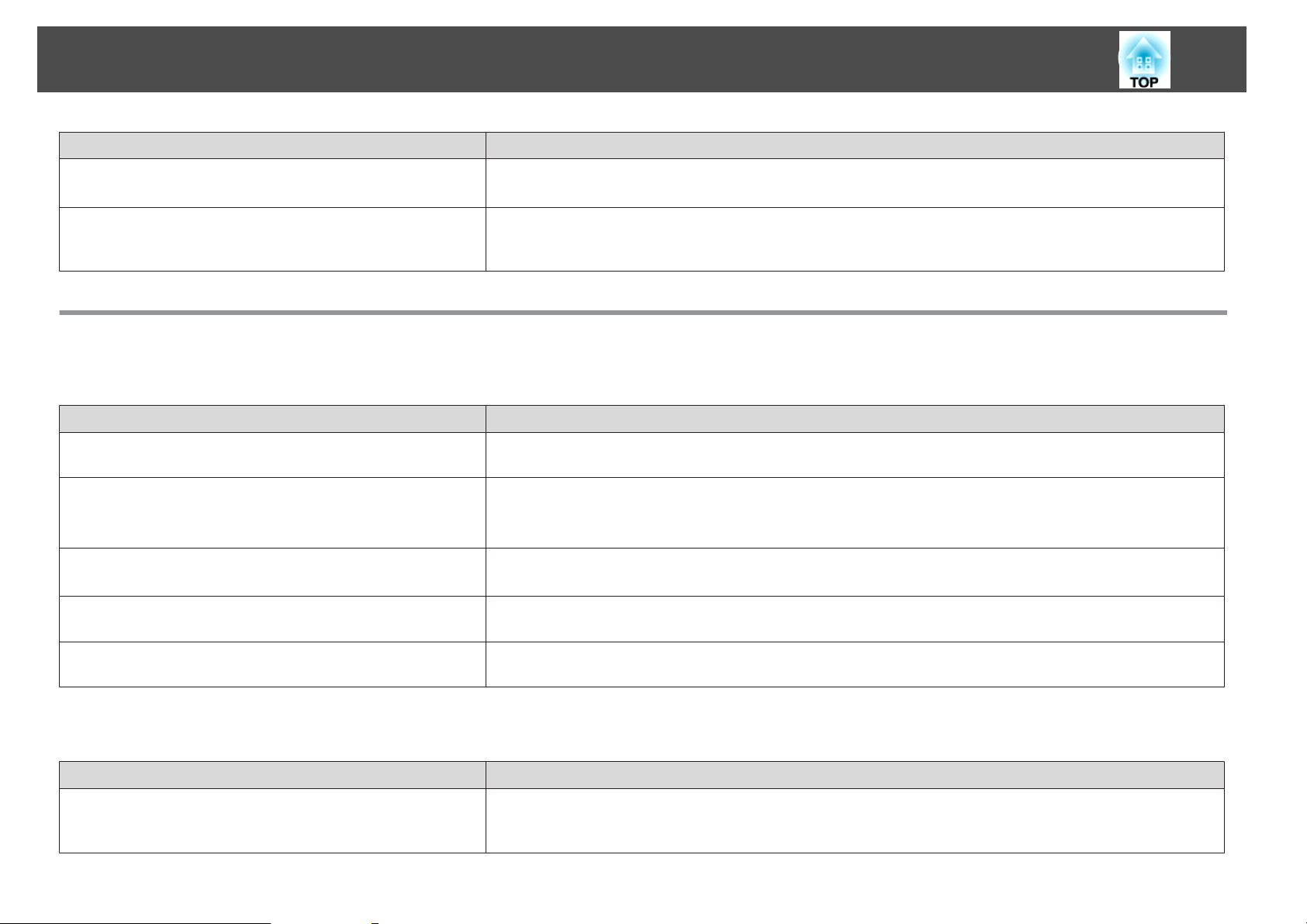
Разрешаване на Проблеми
Проверка Решение
Избрана ли е подходящата настройка за дистанционния
приемник?
100
Проверете Дист. приемник от меню Конфигурация.
s Настройки - Дист. приемник стр.70
Захранващият кабел бил ли е повторно включен или
прекъсвачът бил ли е включен веднага след директно
изключване?
Ако операцията в ляво е била извършена, когато Директно вкл. е било зададено на Вкл., захранването може да
не се включи. Натиснете бутона [t], за да включите обратно захранването.
Други проблеми
Не се чува звук или звукът е тих
Проверка Решение
Проверете дали аудио/видео кабелът е добре прикрепен и към
проектора, и към аудио източника.
Силата на звука на минимум ли е настроена? Настройте силата на звука така, че да го чувате.
Активирали ли сте Без A/V? Натиснете бутона [A/V Mute] на дистанционното управление, за да отмените Без A/V.
Спецификацията на аудио кабела посочва ли “Без
съпротивление”?
Свързан ли е с HDMI кабел? Ако не се извежда аудио, когато е осъществена връзка чрез HDMI кабел, настройте свързаното оборудване да
Извадете кабела от порта Audio, след което го включете отново.
s Настройки - Сила на звука стр.70
s "Регулиране на силата на звука" стр.39
s "Временно скриване на изображението и звука (Без A/V)" стр.49
Когато използвате закупен от друго място аудио кабел, задължително купете такъв с характеристика “Без
съпротивление”.
извежда чрез PCM.
Дистанционното управление не работи
Проверка Решение
Насочвате ли светоизлъчващата зона на дистанционното
управление към дистанционния приемник на проектора по
време на работа?
Насочете дистанционното управление към дистанционния приемник.
s "Работен обхват на дистанционното управление" стр.18
